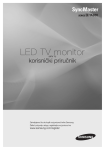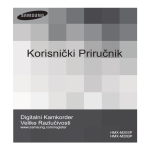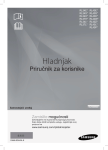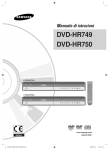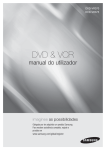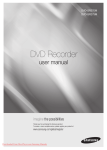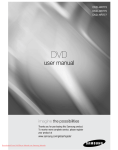Download Samsung DVD-HR773 Priručnik za korisnike
Transcript
DVD-HR773 DVD-HR775 DVD-HR777 DVD korisnički priručnik zamislite mogućnosti Hvala vam na kupnji ovog Samsung proizvoda. Da biste dobili potpuniju uslugu, molimo registrirajte vaš proizvod na www.samsung.com/global/register kako započeti UPOZORENJE KAKO BISTE SMANJILI RIZIK OD ELEKTRIČNOG UDARA, NE UKLANJAJTE PREDNJI (ILI STRAŽNJI) POKLOPAC. NE SADRŽI DIJELOVE KOJE MOŽE SERVISIRATI KORISNIK. SERVIS POVJERITE OVLAŠTENOM SERVISNOM OSOBLJU. OPREZ RIZIK OD ELEKTRIČNOG UDARA NE OTVARAJTE Ovaj simbol označava “opasan napon” OPREZ: KAKO BISTE SMANJILI RIZIK OD ELEKTRIČNOG u proizvodu koji predstavlja rizik od UDARA, NE UKLANJAJTE PREDNJI (ILI STRAŽNJI) POKLOPAC, električnog udara ili ozljede osoba. NEMA DIJELOVA KOJE MOŽE SERVISIRATI KORISNIK. SERVIS POVJERITE KVALIFICIRANOM SERVISNOM OSOBLJU. Ovaj simbol označava važne upute koje idu uz proizvod. Nemojte instalirati ovaj proizvod u ograničenom prostoru kao što je ormar za knjige ili slični uređaj. UPOZORENJE: : Kako biste spriječili oštećenje uslijed opasnosti od požara ili električnog udara, nemojte izlagati ovaj uređaj vlazi ili kiši. OPREZ : HDD I DVD SNIMAČ KORISTE NEVIDLJIVU LASERSKU ZRAKU KOJA MOŽE UZROKOVATI OPASNO IZLAGANJE RADIJACIJI AKO JE USMJERENA. UVJERITE SE DA KORISTITE HDD I DVD SNIMAČ PRAVILNO I PREMA UPUTAMA. OPREZ OVAJ PROIZVOD KORISTI LASER. UPOTREBA NAREDBI ILI PODEŠENJA ILI IZVEDBA POSTUPAKA SUPROTNIM ONIMA NAVEDENIM OVDJE MOŽE REZULTIRATI OPASNOM IZLAGANJU RADIJACIJI. NE OTVARAJTE POKLOPCE I NE VRŠITE SAMI POPRAVKE. SERVIS POVJERITE OVLAŠTENOM SERVISNOM OSOBLJU. Ovaj proizvod je u skladu s CE propisima ako koristite oklopljene kabele i konektore za spajanje uređaja s drugom opremom. Za sprječavanje elektromagnetske interferencije s električnim uređajima kao što su radio i TV, koristite oklopljene kabele i konektore za spajanje. VAŽNA NAPOMENA Glavni električni vod na ovoj opremi isporučen je s oblikovanim utikačem koji uključuje osigurač. Vrijednost osigurača navedena je na prednjem dijelu zatika utikača. Ako je potrebna zamjena, morate koristiti osigurač iste snage odobren za BS1362. Nikada ne koristite utikač bez poklopca osigurača ako se poklopac može ukloniti. Ako je potreban zamjenski poklopac osigurača, on mora biti iste boje kao i lice zatika na utikaču. Zamjenske poklopce možete kupiti kod distributera. Ako isporučeni utikač nije prikladan za točke napajanja u vašoj kući ili kabel nije dovoljno dugačak da dosegne točku napajanja, trebate nabaviti odgovarajući produžni sigurnosni kabel ili zatražiti pomoć distributera. Međutim, ako nema alternative odrezivanju utikača, uklonite osigurač i sigurno odložite utikač. Ne spajajte utikač u utor glavnog voda budući da postoji opasnost od gole fleksibilne žice. Za odspajanje opreme s glavnog voda morate izvući utikač iz utora glavnog voda te stoga utikač glavnog voda mora biti spreman za uporabu. Uređaj isporučen s ovim priručnikom za korisnike ima licencu u skladu s pravima na intelektualno vlasništvo trećih strana. Ova licenca je ograničena na privatnu, nekomercijalnu uporabu licenciranih sadržaja od strane krajnjih korisnika - potrošača. Ne dajemo prava na komercijalnu uporabu. Licenca uključuje samo ovaj uređaj, a ne druge proizvode, i ne obuhvaća nelicencirane proizvode ili postupak u skladu s ISO/IEC 11172-3 ili ISO/IEC 13818-3 koji se koristi ili prodaje u kombinaciji s ovim uređajem. Licenca uključuje samo uporabu ovog proizvoda za kodiranje i/ili dekodiranje audio datoteka u skladu s ISO/IEC 11172-3 ili ISO/IEC 13818-3. Ovom licencom ne dajemo prava na obilježja ili funkcije proizvoda koje nisu u skladu s ISO/IEC 11172-3 ili ISO/IEC 13818-3. 2_ kako započeti MJERA OPREZA Važne sigurnosne upute Pažljivo pročitajte ove upute prije uporabe uređaja. Pridržavajte se svih sigurnosnih uputa navedenih u nastavku. Čuvajte ove radne upute u blizini za buduću referencu. Pročitajte ove upute. 2) Čuvajte ove upute. 3) Pazite na sva upozorenja. 4) Pridržavajte se ovih uputa. 5) Ne koristite ovaj uređaj u blizini vode. 6) Čistite ga samo suhom krpom. 7) Ne blokirajte ventilacijske otvore, instalirajte ga u skladu s uputama proizvođača. 8) Ne instalirajte ga u blizini izvora toplote poput radijatora, regulatori toplote, štednjaci ili drugi uređaji (uključujući pojačala) koji stvaraju toplotu. 9) Ne poništavajte sigurnosnu svrhu polariziranog ili uzemljenog utikača. Polarizirani utikač ima dvije oštrice, od kojih je jedna šira od druge. Uzemljeni utikač ima dvije oštrice i zatik za uzemljenje. Široka oštrica ili zatik su isporučeni za vašu sigurnost. Ako isporučeni utikač ne odgovara utičnici, kontaktirajte električara za zamjenu zastarjele utičnice. 10) Zaštitite strujni kabel od hodanja ili bockanja, a posebice na utikačima, utorima za utikače, točke na kojoj izlaze iz uređaja. 11) Koristite samo dodatke i pribor koji je naveo proizvođač. 12) Koristite samo sa kolicima, podnožjem, tronožcem, podupiračem ili stolom koji je naveo proizvođač ili prodao s uređajima. Ako koristite kolica, budite oprezni pri pomicanju kombinacije kolica/uređaj kako biste izbjegli ozljedu uslijed preokretanja. 13) Izvucite utikač uređaja za vrijeme nevremena s gromom ili ako ga dugo vremena ne koristite. 14) Servis povjerite ovlaštenom servisnom osoblju. Servis je nužan ako posoji bilo kakvo oštećenje uređaja, kao što je oštećenje kabela za napajanje ili utikača, prolijevanje tekućine ili padanje objekata na uređaj, izlaganje uređaja kiši ili vlazi, neispravan rad uređaja ili pad uređaja. Oprez pri rukovanju • Prije spajanja drugih komponenti na ovaj HDD I DVD SNIMAČ, pazite da ih sve isključite. • Nemojte pomicati HDD I DVD SNIMAČ za vrijeme reprodukcije diska, inače može doći do grebanja ili pucanja diska i oštećenja unutarnjih dijelova HDD I DVD SNIMAČA. • Ne stavljajte vazu s cvijećem napunjenu vodom ili male metalne predmete na HDD I DVD SNIMAČ. • Pazite da ne stavite ruku u ladicu diska. • Ne stavljajte ništa drugo u ladicu osim samog diska. • Vanjske interferencije kao što su munja i statički elektricitet mogu utjecati na normalan rad ovog HDD I DVD SNIMAČA. Ako dođe do toga, isključite HDD I DVD SNIMAČ i ponovo ga uključite gumbom STANDBY/ON ili izvucite i ponovo umetnite kabel za napajanje izmjeničnom strujom u utičnicu. HDD I DVD SNIMAČ će raditi normalno. • Pazite da uklonite disk i isključite HDD I DVD SNIMAČ nakon uporabe. • Izvucite kabel za napajanje izmjeničnom strujom iz utičnice ako ne namjeravate koristiti HDD I DVD SNIMAČ dulje vrijeme. • Očistite disk brisanjem ravno od unutrašnjeg prema vanjskom dijelu diska. • Uređaje ne treba izlagati vlazi ili prskanju te se predmeti napunjeni vodom, poput vaza ne trebaju stavljati na uređaje. • Strujni utikač koristi se kao uređaj za isključivanje te treba uvijek biti spreman za uporabu. Hrvatski _3 KAKO ZAPOČETI 1) kako započeti Održavanje ormara Iz sigurnosnih razloga pazite da izvučete kabel izmjenične struje iz utičnice izmjenične struje. • Ne koristite benzen, razrjeđivač ili druga otapala za čišćenje. • Obrišite ormar mekom krpom. HDD (Hard Disk Drive) Tvrdi disk ima veliki prostor za odlaganje koji mu omogućuje dugačko snimanje i brz pristup zapisanim podacima. Ipak, lako se može oštetiti udarom, vibracijom ili prašinom te ga treba držati podalje od magneta. Da biste izbjegli gubitak važnih podataka, pratite sljedeće mjere opreza. • Ne koristite HDD I DVD SNIMAČ na mjestu koje je podložno velikim temperaturnim promjenama. • Ne vršite preveliki udar na HDD I DVD SNIMAČ. • Ne stavljajte HDD I DVD SNIMAČ na mjesto koje je podložno mehaničkim vibracijama ili na nestabilno mjesto. • Ne stavljajte HDD I DVD SNIMAČ na vrh izvora toplote. • Ne isključujte kabel za napajanje izmjeničnom strujom dok je uređaj uključen. • Ne pokušavajte promijeniti tvrdi disk. To može rezultirati kvarom. Ako se tvrdi disk ošteti, ne možete povratiti izgubljene podatke. Tvrdi disk je samo privremeno mjesto za odlaganje. Uporaba diska • Koristite diskove pravilnih oblika. Ako koristite disk nepravilnog oblika (disk posebnog oblika), možete oštetiti ovaj HDD I DVD SNIMAČ. Držanje diskova • Izbjegavajte dodirivati površinu diska na kojoj se vrši snimanje. DVD-RAM, DVD±RW i DVD±R • Očistite opcionalnim DVD-RAM/PD čistačem diska (LF-K200DCA1 ako je dostupan). Nemojte koristiti čistače ili krpe za CD-e za čišćenje DVD-RAM/±RW/±R diskova. DVD-Video, Audio-CD • Obrišite nečistoće na disku mekom krpom. Mjere opreza pri uporabi diskova • Ne pišite kemijskom ili tehničkom olovkom na tiskanoj strani. • Ne koristite sprejeve za čišćenje ploča ili antistatička sredstva. Također ne koristite tekuće kemikalije kao što su benzen ili razrjeđivač. • Ne stavljajte naljepnice na diskove. (Ne koristite diskove zalijepljene lijepljivim trakama ili ostacima naljepnica.) • Ne koristite zaštitne slojeve protiv ogrebotina ili druge zaštitne slojeve. • Ne koristite diskove ispisane na pisačima za naljepnice raspoloživima na tržištu. • Ne učitavajte oštećene ili napuknute diskove. Pohranjivanje diska Pazite da ne oštetite disk zato što su podaci na ovim diskovima vrlo osjetljivi na okolinu. • Ne izlažite izravno sunčanoj svjetlosti. • Čuvajte na hladnom, prozračenom mjestu. • Držite okomito. 4_ kako započeti • Čuvajte u čistom, zaštitnom omotu. • Ako iznenada premjestite HDD I DVD SNIMAČ s hladnoga na toplo mjesto, može doći do stvaranja kondenzacije na radnim dijelovima i lećama, što uzrokuje nenormalnu reprodukciju diska. Ako se ovo dogodi, ne stavljajte utikač u utičnicu i čekajte dva sata. Zatim umetnite disk i pokušajte ponovo reproducirati. Specifikacije diska Ovaj uređaj omogućuje vam da snimate i reproducirate digitalan video zapis visoke kvalitete na DVDRAM/±RW/±R diskovima ili na HDD-u. Vrsta diska ❖ DVD-Video • Raznoliki digitalni video (digital versatile disc - DVD) može sadržavati do 135 minuta slika, 8 audio jezika i titlove na 32 jezika. On ima MPEG-2 kompresiju slike i Dolby digital okruženje, čime vam omogućuje da uživate u živim i jasnim slikama filmske kvalitete iz vašeg doma. • Pri prebacivanju s prvog na drugi sloj na dvoslojnom DVD video disku, može se pojaviti privremena smetnja slike i zvuka. To ne predstavlja kvar uređaja. • Nakon što se finalizira DVD-RW/±R snimljen u video načinu rada, on postaje DVD-Video. ❖ Audio CD • Audio disk na kojem se snima 44,1 kHz PCM audio. • Reproducira CD-DA format na audio CD-R i CD-RW diskovima. • Ovaj uređaj ne može reproducirati neke CD-R ili CD-RW diskove zbog uvjeta snimanja. ❖ CD-R/-RW • Koristite CD-R/-RW disk od 700 MB (80 minuta). Ako je to moguće, ne koristite disk od 800 MB (90 minuta) ili veći budući da možda nije moguća reprodukcija tog diska. • Ako CD-R/-RW disk nije snimljen kao zaključena sesija, može doći do kašnjenja pri reprodukciji početka diska te se neće reproducirati sve snimljene datoteke. • Neke CD-R/-RW diskove možda ne možete reproducirati na ovom uređaju, ovisno o uređaju na kojem ste ih snimili. Što se tiče sadržaja snimljenih na CD-R/-RW medijima s CD-a za osobnu uporabu, mogućnost reprodukcije ovisi o sadržajima i diskovima. ❖ DVD±R reprodukcija i snimanje diska • Nakon što se finalizira DVD±R snimljen u video načinu rada, on postaje DVD-Video. • Možete snimati na slobodnom prostoru diska i izvesti funkcije uređivanja poput naslova za diskove i programa te brisanja programa prije finaliziranja. • Kada je programiranje izbrisano s DVD±R-a, taj prostor više nije slobodan. Kada se izvršeno snimanje na prostoru DVD±R-a, to područje više nije slobodno za snimanje bez obzira da li je snimanje obrisano ili ne. • Potrebno je oko 30 sekundi da jedinica dovrši informaciju o upravljanju snimanja nakon završetka snimanja. • Ovaj proizvod optimizira DVD±R za svako snimanje. Optimiziranje je izvršeno kada počnete sa snimanjem nakon unošenja diska ili uključenja jedinice. Snimanje na disk može biti nemoguće ako je optimiziranje izvršeno isuviše veliki broj puta. • U nekim slučajevima a uslijed snimanja reprodukcija može biti nemoguća. • Ovaj uređaj može reproducirati DVD±R diskove snimljene i finalizirane na Samsung DVD video snimaču. Može neće biti moguće reproducirati neke DVD±R diskove ovisno o disku i stanju snimanja. ❖ Reprodukcija i snimanje DVD-RW diska • • • • Snimanje i reprodukcija mogu se izvršiti na DVD-RW diskovima u Video i VR načinima. Kada je DVD-RW snimljen u finaliziranim Video i VR načinima, ne možete izvršiti dodatno snimanje. Nakon što se finalizira DVD-RW snimljen u video načinu rada, on postaje DVD-Video. U oba načina, reprodukcija se može izvršiti prije i poslije finalizacije, ali se dodatno snimanje, brisanje i uređivanje ne mogu izvršiti nakon finalizacije. Hrvatski _5 KAKO ZAPOČETI Također možete urediti digitalne slike na DVD-RAM/±RW diskovima ili HDD-u. kako započeti • Ako želite snimiti disk u VR načinu a zatim ga snimiti u V načinu, uvjerite se da ste izvršili formatiranje. Budite pažljivi pri izvođenju formatiranja jer se svi snimljeni podaci mogu izgubiti. • Prazni DVD-RW diskovi inicijalizirani su u VR načinu pri prvoj inicijalizaciji. ❖ DVD±RW reprodukcija i snimanje diska • Sa DVD+RW diskovima, nema razlike između DVD-Video formata (Video način) i DVD-Video formata za snimanje (VR način). • Finaliziranje je općenito nepotrebno pri korištenju DVD+RW diska. ❖ Reprodukcija i snimanje DVD-RAM diska • Osigurajte da je način snimanja podešen na VR način. U protivnom, proizvod neće moći reproducirati snimanje. • Ne možete reproducirati DVD-RAM na većini DVD komponenata zbog kompatibilnosti. • Samo se DVD-RAM diskovi standardne verzije 2.0. mogu reproducirati na ovoj jedinici. • DVD-RAM snimljen na ovu jedinicu možda neće raditi s drugim DVD komponentama. Radi određivanja kompatibilnosti s ovim DVD-RAM diskovima, pogledajte korisnički priručnik uređaja za reprodukciju. • Za DVD-RAM diskove vrste uloška, uklonite uložak i koristite samo disk. Kopiranje diska Specifikacije za kopiranje sadržaja Sadržaj HDD DVD DVD HDD Snimljen video naziv Podržano Podržano Kopiranje zaštićenog naziva Nije podržano Nije podržano Kopiraj naziv jednom Premjesti (briše naziv u HDD-u nakon kopiranja) Nije podržano Kada je “Copy Once programme” snimljen na DVD disk, isti se naziv više ne može kopirati na HDD. Ako je “Copy Once programme” snimljen na HDD, taj se naziv može kopirati na DVD-RW (VR način) ili DVDRAM. Specifikacije za kopiranje sadržaja • • • • • Sadržaj HDD ➔ DVD ili USB DVD ➔ HDD ili USB USB ➔ HDD ili DVD MP3 Podržano Podržano Podržano JPEG(photo) Podržano Podržano Podržano DivX Podržano Podržano Podržano CD-DA Nije podržano Podržano Nije podržano Disk (CD-R/CD-DA/CD-RW/DVD-RAM, DVD±R(Finalise)/DVD+RW/DVD-RW(Finalise)) ➔ HDD ili USB HDD ➔ DVD-R, DVD-RW(V) ili USB USB ➔ HDD ili DVD-R, DVD-RW(V) PTP USB nije dostupan pri kopiranju na USB. Ako je disk finaliziran preko upravitelja diska, može biti kompatibilan s računalom kao disk sa UDF datotekom sustava. 6_ kako započeti ZAŠTITA OD KOPIRANJA • Mnogi su DVD diskovi enkodirani sa zaštitom od kopiranja. Zbog toga vaš HDD i DVD RECORDER trebate spojiti izravno na TV, a ne na VCR. Spajanje na VCR stvara izobličenu sliku kod DVD diskova koji imaju zaštitu od kopiranja. • Ovaj proizvod ima tehnologiju za zaštitu autorskog prava, a koja je zaštićena određenim američkim patentima i drugim inetelektualnim vlasničkim pravima Macrovision Corporation i drugih vlasnika prava. Uporabu ove tehnologije za zaštitu autorskog prava mora odobriti Macrovision Corporation, a koja je namijenjena kućnoj uporabi i drugoj ograničenoj uporabi (gledanju), osim ako to nije drugačije odobrio Macrovision Corporation. Nije dopušten obratni inženjering ili rastavljanje proizvoda. Ovaj HDD i DVD RECORDER može omogućiti zaštitu sadržaja vaših diskova, kao što je niže opisano. • Zaštićeno programom: Vidi stranicu 82 “Zaključavanje (Zaštita) naziva” • zaštićenog diskom: Vidi stranicu 96 “Zaštita diska” ❋ DVD-RAM/±RW/±R diskovi koji nisu kompatibilni s DVD-VIDEO formatom ne mogu se reproducirati s ovim proizvodom. ❋ Za više informacija o kompatibilnosti DVD snimanja, obratite se vašem DVD-RAM/±RW/±R proizvođaču. ❋ Upotreba diskova DVD-RAM/±RW/±R slabije kvalitete može uzrokovati neočekivane probleme uključujući, bez ograničenja, neispravnost snimanja, gubitak snimljenog ili uređenog materijala ili oštećenih na HDD i DVD RECORDER-u. Format diska ❖ Uporaba MP3 diska • CD-R/-RW, DVD-RAM/±RW/±R, HDD, USB s MP3 datotekama snimljenim s UDF-om, ISO9660 ili JOLIET format mogu se reproducirati. • Moguća je reprodukcija samo MP3 datoteka s ekstenzijom “.mp3” ili “.MP3”. • Kod MP3 datoteka snimljenih u VBR-u (Variable Bit Rates) od 32 Kbps do 320 Kbps, može doći do prekida zvuka. • Brzina reprodukcije varira od 56 Kbps do 320 Kbps. • Svaka mapa može imati do 500 stavki uključujući datoteke i pod mape. ❖ Uporaba JPEG diska • CD-R/-RW, DVD-RAM/±RW/±R, HDD, USB snimljenog s UDF-om, ISO9660 ili JOLIET format mogu se reproducirati. • Moguća je reprodukcija samo JPEG datoteka s ekstenzijom “.jpg” ili “.JPG”. • Svaka mapa može imati do 500 stavki uključujući datoteke i pod mape. • MOTION JPEG i progresivan JPEG nisu podržani. ❖ Upotreba DivX diska • Disk : CD-R/-RW, DVD-RAM/±RW/±R, HDD, USB • Može se reproducirati video datoteke sa sljedećim ekstenzijama. : .avi, .divx, .AVI, .DIVX • DivX video (kodek) format : DivX 3.11 DivX 4.x DivX 5.x (bez QPEL i GMC-a) • DivX audio (kodek) format : MP3, MPEG1 Audio Layer 2, LPCM, AC3, DTS • Podržani formati podnaslova datoteka: .smi, .srt, .sub, .psb, .txt, .ass • Svaka mapa može imati do 500 stavki uključujući datoteke i pod mape. • Ne možete reproducirati disk koji je veći od 720 x 576 piksela razlučivosti. Hrvatski _7 KAKO ZAPOČETI Zaštita kako započeti Ne koristite sljedeće diskove! • LD, CD-G, CD-I, CD-ROM i DVD-ROM diskovi ne trebaju se koristiti s ovim proizvodom. [Napomena] Vrste diskova koje možete reproducirati : CD/CD-R/-RW/MP3/JPEG/DVD-Video/DVD-RAM/±RW/±R. Za DVD-RW/-R disk, koji je snimljen u video načinu na drugoj komponenti, može se reproducirati samo kada je finaliziran. • Neke komercijalne diskove i DVD diskove kupljene izvan vaše regije možda ne možete reproducirati na ovom proizvodu. Pri reprodukciji ovih diskova bit će prikazano ili “No disc.” ili “Please check the regional code of the disc.” • Ako su vaši DVD-RAM/±RW/±R diskovi ilegalna kopija ili nisu u DVD video formatu, možda se neće moći reproducirati. ❖ Kompatibilnost diska • Neće svi brandovi diskova biti kompatibilni s ovom jedinicom. ❖ Kompatibilni USB uređaji na host priključku • USB host priključak ponaša se kao radna površina ili prijenosno računalo. ❋ Ovaj proizvod je kompatibilan s uređajima za masovnu pohranu (uređaji za pohranu koji se mogu ukloniti) i PTP uređajima (poput digitalnih fotoaparata) • USB host priključak omogućuje USB 2.0 povezanost te obrnuta kompatibilnost s USB 1.1 (USB 1.0) uređajima. • Podržani uređaji na host priključku ❋ Uređaji za masovnu pohranu - Digitalni fotoaparat - MP3 Player - Memorijski štapić - Čitač kartice (čitač kartice s jednim ili više utora) - Vanjski pogon za tvrdi disk - Drugi uređaji za pohranu koji se mogu ukloniti. ❋ PTP (Picture Transfer Protocol) uređaji - Digitalni fotoaparat (u PTP načinu pored USB načina za spajanje) • Ovaj proizvod podržava FAT16/32 sustave datoteka • Ovaj proizvod podržava najviše do 4 dijela • Napomena (Oprez) ❋ Ako vam se dogodi da koristite USB kabel loše kvalitete, tada USB uređaj možda neće biti prepoznat. ❋ Kompatibilnost s MP3 uređajima za reprodukciju je malo ograničena. - Ovaj proizvod može reproducirati samo sadržaj mp3 formata. - Ovaj proizvod ne podržava audio sadržaj enkriptiran putem DRM-a (Digital Right Management) ❋ Nije podržan niti USB hub uređaj niti hub ekstenzija za spajanje. ❋ Postoji jako puno vrsta USB uređaja. Neki gore navedeni USB uređaji možda neće biti kompatibilni s ovim proizvodom. Drugim riječima, USB host funkcija ovog proizvoda ne jamči kompatibilnost sa svim USB uređajima. 8_ kako započeti • TPL ( Target Peripheral List ) Budući da ovaj proizvod nije Windows XP već ugrađen USB host sustav, razumije se da se podržani USB uređaji ne mogu ograničiti. Funkcionalnost USB hosta i kompatibilnost ovog proizvoda ispitane su sa sljedećim stavkama. (Osim ovih stavki, očekujemo da je puno drugih USB uređaja raditi dobro s ovim proizvodom) ❋ DSC (Digitalni fotoaparat) Brand Samsung VP-MS11, S800, Pro815, V20, V10, D60, UCA5 Sony DSC-W50, DSC-R1, DSC-P200, DSC-P150 Olympus C-70 zoom, SP-700, FE5500, C-470Z Nikon Coolpix 7900, Coolpix-p3, Coolpix S2 Panasonic DMC-FX01, DMC-LX1S, DMC-FZ5 Canon IXUS 60, IXUS 600, PowerShot A700, IXUS 700, A620, S80 Fuji Finepix-F700 Trgovac Brand i-river N11, T30, T10, Mplayer Samsung YP-T8, YP-U2, YP-T9, YP-P2 KAKO ZAPOČETI Trgovac ❋ MP3 ❋ Ostalo M Proizvod Trgovac Brand PMP COWON A2 External HDD DATAgram DHC-350 Card Reader Unicon UC-601R Pored MP3 uređaja za reprodukciju s gore navedenog popisa, oni koji ne koriste klasu za masovnu pohranu nisu podržani. Hrvatski _9 sadržaj KAKO ZAPOČETI 2 SPAJANJE I POSTAVLJANJE 22 KONFIGURIRANJE SUSTAVA 34 REPRODUKCIJA 47 10_ sadržaj 2 3 12 13 14 16 18 21 Upozorenje Mjera opreza Opće značajke Prije čitanja priručnika za korisnike Kako koristiti HDD I DVD SNIMAČ Raspakiravanje Opis Pregled daljinskog upravljača 22 23 24 25 27 30 32 33 Spajanje HDD i DVD SNIMAČA Dodatne veze Antena + HDD I DVD SNIMAČ + vanjski dekoder + TV Drugi način spajanja kabela za video izlaz Drugi način spajanja kabela za audio izlaz Spajanje HDMI/DVI na TV Spajanje na AV 3 IN, DV džek za ulaz Spajanje na USB uređaje 34 34 36 36 38 38 40 41 44 45 Navigacija izbornicima na zaslonu Priključi i reproduciraj podešavanje Podešavanje sata Podešenje kanala Podešavanje jezičnih opcija Podešavanje opcija sustava Postavljanje audio opcija Podešavanje video opcija Podešavanje roditeljskog zaključavanja Podešavanje opcija snimanja 47 47 Regionalni kôd (samo DVD-Video) Logo oznake diskova koji se mogu reproducirati Vrste diskova koji se mogu reproducirati Reprodukcija diska Upotreba izbornika diska i izbornika naslova Korištenje gumba za reprodukciju Upotreba info gumba Odabir jezika titla Odabir zvučnih zapisa i audio kanala Promjena kuta kamere Ponovljena reprodukcija Uvećavanje Upotreba markera Korištenje oznaka Audio CD/MP3 reprodukcija Gledanje slika Reprodukcija DIVX-a 47 49 50 50 52 52 53 53 53 54 55 56 57 62 64 SNIMANJE 66 75 78 79 79 UREĐIVANJE 81 81 85 86 87 87 92 93 95 96 REFERENCA Diskovi za snimanje Formati snimanja Način snimanja Slike koje se ne mogu snimiti Direktno snimanje Kopiranje iz kamkordera Snimanje dodirom na prst (OTR) Istovremeno snimanje i reprodukcija Funkcija vremenskog pomaka kao aktivan signal Snimanje pomoću timera Upotreba ShowView značajke Produženi ShowView Idi na popis snimljenih zapisa Osnovno uređivanje (popis naslova) Upotreba funkcije za razvrstavanje (popis naslova) Izbornik za navigaciju Odabir sadržaja Napredno uređivanje (lista za reprodukciju) Kopiranje s hdd-a na dvd ili obratno Kopiranje MP3, JPEG ili DIVX-a Promjena naziva glazbe/fotografije/Divx datoteke Upravitelj diska 100 Rješavanje problema 100 DODATAK 102 SPECIFIKACIJE 102 Hrvatski _11 SADRŽAJ 66 67 68 69 70 71 72 73 74 kako započeti OPĆE ZNAČAJKE Ovaj uređaj omogućuje vam da snimate i reproducirate digitalan video zapis visoke kvalitete na DVD-RAM/±RW/ ±R diskovima ili na HDD-u. Također možete urediti digitalne slike na DVD-RAM/±RW diskovima ili HDD-u. HDD snimanje • DVD-HR773 Možete snimiti do 264 sati video zapisa (u EP načinu (8 sati)) na unutarnjem 160 GB (gigabajta) tvrdom disku (HDD). • DVD-HR775 Možete snimiti do 421 sati video zapisa (u EP načinu (8 sati)) na unutarnjem 250 GB (gigabajta) tvrdom disku (HDD). • DVD-HR777 Možete snimiti do 534 sati video zapisa (u EP načinu (8 sati)) na unutarnjem 320 GB (gigabajta) tvrdom disku (HDD). Skupa s DVD-om za snimanje i HDD-om velikog kapaciteta u istom snimaču, možete čuvati snimke na HDDu za brz pristup ili snimati na DVD radi pohranjivanja ili reproduciranja na drugim DVD playerima. Kopiranje između HDD-a i DVD-a Možete kopirati snimke s HDD-a na DVD za snimanje ili s DVD-a na HDD. U istom načinu za snimanje možete kopirati samo kao izvorni naziv. Simultano snimanje i reprodukcija Reprodukcija i snimanje za DVD i ugrađen pogon za tvrdi disk (HDD) posve su neovisni. Na primjer možete snimati prijeno programa na DVD za snimanje ili HDD a za to vrijeme gledati drugu snimku koju ste već snimili na istom DVD-u ili HDD-u. Automatizirano podešenje kvalitete za snimanje pomoću timera Ako je odabran FR način, kvaliteta video zapisa automatski je podešena kako bi sve svi video zapisi mogli snimiti u određenom vremenu na slobodan prostor na disku. (vidi stranu 75) Kopiranje podataka s digitalnog kamkordera pomoću DV džeka za ulaz Snimite video zapis DV uređaja na HDD i DVD-RAM/ ±RW/±R diskove pomoću DV džeka za ulaz (IEEE 13944pin/4pin). (vidi stranu 71) Progresivno skeniranje velike kvalitete Progresivno skreniranje omogućuje veliku razlučivost i video zapis bez podrhtavanja. 10-bita 54-MHz DAC i 2D Y/C Odvojeno strujno kolo omogućuje vrhunsku reprodukciju slike i kvalitetu snimanja. (vidi stranu 43) DivX certifikacija DivX, DivX Certified i pridruženi logotipi predstavljaju trgovačke marke DivX Networks, Inc i koriste se pod licencom. • Službeni DivX® certificirani proizvod • Reproducira sve verzije DivX® video zapisa (uključujući DivX® 6) sa standardnom reprodukcijom DivX® media datoteka HDMI (Multimedijsko sučelje visoke definicije) HDMI smanjuje smetnje slike tako što omogućuje put čistog digitalnog video/audio signala s HDD i DVD RECORDER-a na vaš TV. Ovaj HDD i DVD RECORDER podržava 576P, 720P, 1080i i 1080P. Anynet+(HDMI CEC) Anynet+ je funkcija koja se može koristiti za upravljanje snimača pomoću daljinskog upravljača za TV Samsung, spajanjem HDD i DVD RECORDER-a na SAMSUNG TV pomoću HDMI kabela. (Ovo je moguće samo kod Samsung TV-a koji podržava Anynet+.) n EZ način snimanja Ova funkcija vam omogućuje da inicijalizirate i finalizirate disk automatski. (vidi stranu 46) USB sučelje i prijenos podataka Možete prenijeti JPEG, MP3 i DivX datoteku MP3 playera, USB memoriju ili digitalnu kameru na HDD i DVD RECORDER pomoću USB sučelja. Također možete kopirati JPEG, MP3 i DivX datoteku HDD i DVD RECORDERa na MP3 player, USB memoriju ili digitalnu kameru pomoću USB sučelja. 12_ kako započeti PRIJE ČITANJA PRIRUČNIKA ZA KORISNIKE Provjerite sljedeće izraze prije čitanja priručnika za korisnike. kone koje se koriste u priručniku Ikona Definicija HDD Ovo uključuje funkciju raspoloživu na HDD-u. DVD Ovo uključuje funkciju dostupnu na DVD-u ili DVD±R/-RW(V) diskovima koji su finalizirani. RAM Ovo uključuje funkciju raspoloživu na DVD-RAM-u. -RW Ovo uključuje funkciju raspoloživu na DVD-RW-u. -R +RW +R Ovo uključuje funkciju raspoloživu na DVD-R-u. Ovo uključuje funkciju raspoloživu na DVD-RW-u. Ovo uključuje funkciju raspoloživu na DVD-R-u. CD-DA Ovo uključuje funkciju raspoloživu na podatkovnom CD-u (CD-R-u ili CD-RW-u) JPEG Ovo uključuje funkciju raspoloživu na CD-R/-RW, DVD±R/±RW/-RAM diskovima ili HDD-u. MP3 Ovo uključuje funkciju raspoloživu na CD-R/-RW, DVD±R/±RW/-RAM diskovima ili HDD-u. DivX Ovo uključuje funkciju raspoloživu na CD-R/-RW, DVD±R/±RW/-RAM diskovima ili HDD-u. Oprez Ovo uključuje slučaj u kojem funkcija ne radi ili su poništene postavke. NAPOMENA Ovo uključuje savjete ili upute na stranici koji pomažu pri radu svake funkcije. Gumb na dodir Funkcija koja se može koristiti upotrebom samo jednog gumba. USB Ovo uključuje funkciju raspoloživu na USB-u. O uporabi ovog priručnika za korisnike 1) Upoznajte se sa sigurnosnim napomenama prije uporabe ovog proizvoda. (vidi stranice 2~9) 2) Ako se pojavi problem, pogledajte poglavlje “Rješavanje problema”. (vidi stranice 100~101) Copyright ©2008 Samsung Electronics Co. Sva prava pridržana; Ovaj priručnik za korisnike ne smijete reproducirati ili kopirati djelomično ili u cijelosti bez prethodnog pisanog odobrenja Samsung Electronics Co. Hrvatski _13 KAKO ZAPOČETI S Z X C V K L o G A D J M N F Izraz kako započeti KAKO KORISTITI HDD I DVD SNIMAČ Korak 1: Odaberite vrstu diska ili HDD Molim provjerite slobodnu vrstu diska prije snimanja. Ako želite više puta zaredom snimati na istom disku ili želite urediti disk nakon snimanja, odaberite DVD±RW ili DVD-RAM vrstu diska sa višestrukim zapisom. Ako želite sačuvati snimku bez promjena, odaberite DVD±R koji nema mogućnost višestrukog zapisa. Možete snimiti datoteke izravno na ugrađeni HDD ili urediti snimljenu datoteku. Korak 2: Formatirajte disk za početak snimanja Za razliku od VCR-a, HDD i DVD SNIMAČ automatski započinje formatiranje kada je umetnut nekorišten disk. Ovo je potrebno za pripremu snimanja na disk. Upotreba HDD-a Formatiranje nije nužno. Upotreba DVD-RAM Ova vrsta diska može se formatirati u DVD-Video formatu za snimanje (VR načinu). Možete urediti snimljene slike i kreirati listu za reprodukciju u posebnom nizu prema vašim željama. Upotreba DVD-RW-a Ova vrsta diska može se formatirati u DVD-Video formatu (V način) ili DVD-Video formatu za snimanje (VR način). Za nekorišteni disk, poruka koja koja vas pita da li inicijalizirati disk ili ne. Ako odaberete “DVD-VR” ili “DVD-V”, pokrenut će se inicijalizacija. Možete reproducirati disk za Video način na raznim DVD komponentama. Diskovi za VR način omogućuju raznovrsnije uređivanje. Upotreba DVD-R-a Formatiranje diska nije nužno a podržan je samo V način snimanja. Ove vrste diskova možete reproducirati na raznim DVD komponentama samo kada su finalizirani. Upotreba DVD+RW • Za nekorišteni DVD+RW disk, poruka koja koja vas pita da li formatirati disk ili ne. Ako odaberete “DVD+RW”, pokrenut će se formatiranje. Upotreba DVD+R Ova vrsta diska biti će formatirana automatski. 14_ kako započeti Korak 3: Snimanje Postoje dva različita načina za snimanje, direktno snimanje i snimanje pomoću timera. Snimanje pomoću timera klasificirano je ovako: Način za snimanje : XP (način za visoku kvalitetu), SP (način za standardnu kvalitetu), LP (način za dugačko snimanje) i EP (produženi način) prema načinu snimanja. Kada je snimanje podešeno na FR način, najbolja kvaliteta slike snimljena je s obzirom na preostalo vrijeme na disku. Korak 4: Reproduciranje DVD se sastoji od dijelova, nazvanih naslova i pododlomaka , nazvanih odlomaka. Korak 5: Uređivanje snimljenog diska Uređivanje na diskovima jednostavnije je od konvencionalnih video vrpci. HDD i DVD SNIMAČ podržava puno različitih funkcija za uređivanje, mogućih samo s DVD-ima i HDD-om. Sa jednostavnim i lakim izbornikom za uređivanje, možete upravljati raznim funkcijama za uređivanje poput brisanja, kopiranja, preimenovanja, zaključavanja, itd., na snimljenom nazivu. Kreiranje liste za reprodukciju (DVD-RAM/-RW u VR načinu, HDD) Sa ovim HDD i DVD SNIMAČEM, možete kreirati novu listu za reprodukciju na disku te ju urediti bez izvornog, ranije postojećeg snimanja. Korak 6: Finaliziranje i reprodukcija na drugim DVD komponentama Za reprodukciju vašeg DVD-a na drugim DVD komponentama, finaliziranje može biti nužno. Najprije, završite s uređivanjem i snimanjem a zatim finalizirajte disk. Pri upotrebi DVD-RW diska u VR načinu DVD diskovi koji su snimljeni u VR načinu mogu se reproducirati samo na DVD snimačina ne I uređajima za reprodukciju. Pri upotrebi DVD-RW diska u Video načinu Najprije treba finalizirati disk kako bi se omogućila reprodukcija na HDD i DVD SNIMAČU. Nakon što je disk finaliziran više se ne može izvršiti uređivanje ili snimanje. Da bi se ponovo omogućilo snimanje na disku, disk mora biti nefinaliziran. Pri upotrebi DVD±R diska Trebate finalizirati disk kako biste ga reproducirali na drugoj komponenti od ovog HDD i DVD SNIMAČA. Ne možete urediti ili snimati na disk nakon što je finaliziran. M Možete automatski finalizirati disk pomoću EZ funkcije za snimanje. (vidi stranu 46) Hrvatski _15 KAKO ZAPOČETI Možete odabrati naziv koji želite reproducirati u prikazanom izborniku a zatim odmak započeti s reprodukcijom. kako započeti RASPAKIRAVANJE Dodatna oprema Provjerite dolje isporučeni pribor. USB PAUSE REPEAT Video/audio kabel RF kabel za TV Daljinski upravljač Baterije za daljinski upravljač (veličina AAA) Priručnik za upotrebu Brzi vodič Priprema daljinskog upravljača Umetanje baterija u daljinski upravljač • Otvorite baterijski poklopac na poleđini daljinskog upravljača. • Umetnite dvije AAA baterije. Uvjerite se da su polovi (+ i –) pravilno postavljeni. • Zamijenite baterijski poklopac. Ako daljinski upravljač ne radi ispravno: • Provjerite polove baterija +/– (Dry-Cell) • Provjerite jesu li baterije suhe. • Provjerite je li osjetnik daljinskog upravljača blokiran preprekama. • Provjerite postoji li u blizini fluorescentno svjetlo. Uklonite baterije u skladu s lokalnim propisima o zaštiti okoliša. Nemojte ih bacati u kućni otpad. Za određivanje kompatibilnosti TV-a, slijedite upute dolje. 1. Uključite televizor. 2. Usmjerite daljinski upravljač prema televizoru. 3. Pritisnite i držite gumb TV STANDBY/ON i pritiskanjem odgovarajućih numeričkih gumba unesite dvoznamenkasti kôd koji odgovara marki vašeg televizora. 16_ kako započeti TV kôdovi koje možete kontrolirati BRAND GUMB SAMSUNG 01, 02, 03, 04, 05, 06, 07, 08, 09 BRAND NOBLEX NOKIA GUMB 66 AIWA 82 ANAM 10, 11, 12, 13, 14, 15, 16, 17, 18 NORDMENDE 72, 73, 75 BANG & OLUFSEN 57 PANASONIC 53, 54, 74, 75 BLAUPUNKT 71 PHILIPS 06, 55, 56, 57 BRANDT 73 PHONOLA 06, 56, 57 BRIONVEGA 57 PIONEER 58, 59, 73, 74 52 RADIOLA 75 RADIOMARELLI 06, 56 57 DAEWOO 19, 20, 23, 24, 25, 26, 27, 28, 29, 30, 31, 32, 33, 34 RCA 45, 46 EMERSON 64 REX 74 FERGUSON SABA 73 FINLUX 06, 49, 57 SALORA 57, 72, 73, 74, 75 74 FORMENTI 57 SANYO FUJITSU 84 SCHNEIDER 06 GRADIENTE 70 SELECO 74 49, 52, 71 SHARP GRUNDIG HITACHI 60, 72, 73, 75 IMPERIAL 52 JVC 61, 79 LG 06, 19, 20, 21, 22, 78 SINGER 57 SINUDYNE 57 SONY TELEAVA LOEWE OPTA 06, 57 TELEFUNKEN MAGNAVOX 40 THOMSON METZ 57 THOMSON ASIA 06, 48, 62, 65 MIVAR 36, 37, 38, 39, 48 71 06, 69 MITSUBISHI 41, 42, 43, 44, 48 SIEMENS LOEWE TOSHIBA KAKO ZAPOČETI CGE CONTINENTAL EDISON 74 35, 48 73 67, 73, 75, 76 72, 73, 75 80, 81 47, 48, 49, 50, 51, 52 52, 77 WEGA 57 NEC 83 YOKO 06 NEWSAN 68 ZENITH 63 Rezultat: Ako je vaš televizor kompatibilan s daljinskim upravljačem, isključit će se. On je sada programiran za rad s daljinskim upravljačem. M Ako je za vašu marku televizora navedeno više kôdova, unosite jedan po jedan dok ne pronađete odgovarajući. Ako zamijenite baterije u daljinskom upravljaču, morate ponovo unijeti kod marke. Nakon toga možete kontrolirati televizor uporabom sljedećih gumba nakon pritiska na gumb TV. Gumb TV STANDBY/ON INPUT SEL. TV VOL (+ / –) PROG (, / .) TV MUTE Brojeve M Funkcija Koristi se za uključivanje i isključivanje televizora. Koristi se za odabir vanjskog izvora. Koristi se za podešavanje glasnoće na televizoru. Koristi se za odabir željenog kanala. Koristi se za uključivanje i isključivanje zvuka. Koristi se za direktan unos broja. Gore navedene funkcije ne moraju raditi na svim televizorima. Ako se pojave problemi, izravno upravljajte televizorom. Hrvatski _17 kako započeti OPIS Prednja ploča 1 2 8 12 11 10 3 7 6 5 4 9 Gumb OPEN/CLOSE Otvara i zatvara ladicu diska. PRIKAZ Prikazuje status reprodukcije, vrijeme itd. Gumb PLAY/PAUSE Reproducira disk ili privremeno zaustavlja reprodukciju. GUMBI SEARCH/SKIP Ide na sljedeći naslov/poglavlje/pjesmu ili se vraća na prethodni naslov/poglavlje/ pjesmu. (Način za reprodukciju) Odaberite unaprijed postavljene kanale za TV. (Način za zaustavljanje) Gumb STOP Zaustavlja reprodukciju diska. Gumb REC Počinje sa snimanjem. Gumb HDD/DVD Odabire HDD/DVD način. LADICA DISKA Otvara se za prihvaćanje diska. USB HOST Spaja na digitalni fotoaparat, MP3 player, memorijski štapić, čitač kartice, vanjski HDD ili druge diskove za pohranu koji se mogu ukloniti 10 DV-INPUT Spaja na vanjsku digitalnu opremu s DV džekom. (poput kamkordera) 11 AV 3 INPUT Spaja na vanjsku opremu. 12 Gumb STANDBY/ON Uključuje i isključuje HDD i DVD snimač. 18_ kako započeti Stražnja ploča Ventilator 1 2 1 3 2 4 In sa antenskog konektora Out na TV konektor 5 KAKO ZAPOČETI Ventilator uvijek radi ako uređaj ima napajanje. Osigurajte minimalno 10 cm slobodnog prostora na svakoj strani ventilatora pri instalaciji proizvoda. 6 7 8 9 10 Spaja RF Spaja RF kabel s antene. Spaja RF kabel na ulaz za TV antenu. 3 AV2(EXT) INPUT SCART konektor Spaja na opremu pomoću SCART džeka za izlaz. 4 AV1(TV) OUTPUT SCART konektor Spaja na opremu pomoću SCART džeka za ulaz. 5 HDMI OUT Spaja na opremu pomoću HDMI ulaza. 6 COMPONENT VIDEO OUT Spaja opremu koja ima video ulaz za Component. 7 AUDIO OUT Spaja audio ulaz vanjske opreme uporabom audio kabela. 8 VIDEO OUT Spaja ulaz vanjske opreme uporabom video kabela. 9 DIGITAL AUDIO OUT(COAXIAL) Spaja na pojačalo koje ima džek za digitalni koaksijalni audio ulaz. 10 DIGITAL AUDIO OUT(OPTICAL) Spaja na pojačalo koje ima džek za digitalni optički audio ulaz. Hrvatski _19 kako započeti Prikaz na prednjoj ploči 10 Odnosi se na reprodukciju, indikator Open/Close Svijetli kada su odabrani gumbi koji se odnose na reprodukciju i open/close. In Disc indikator Osvjetljava status ikone. DVD indikator za PREGLED Svijetli kada je odabran DVD način. HDD indikator za PREGLED Svijetli kada je odabran HDD način. USB indikator za PREGLED Svijetli kada je odabran USB način. Disc Media indikator Svijetli kada je DVD±RW/±R disk učitan. TIMER indikator Svijetli kako bi naznačio način za timer snimanje. HDMI indikator Svijetli kako bi naznačio kada je spojen HDMI. REC indikator Svijetli u načinu snimanja. STATUS indikator Pokazivač vremena/sata/trenutnog statusa. 20_ kako započeti PREGLED DALJINSKOG UPRAVLJAČA Daljinski upravljač vašeg HDD i DVD SNIMAČA radit će sa Samsung televizorima i kompatibilnim brandovima. Umetanje baterija u daljinski upravljač 2. Umetnite dvije AAA baterije. Pazite da krajevi baterija odgovaraju “+” i “–” polovima u skladu s dijagramom u odjeljku. Gumb TV USB Pritisnite ovo za upotrebu TV-a. SELECT(ODABIR) (DVD, HDD, USB) Gumb OPEN/CLOSE Gumb STANDBY/ON Za otvaranje i zatvaranje ladice diska. Pritisnite da uključite/isključite HDD i DVD SNIMAČ. Gumb TV STANDBY/ON Pritisnite da uključite/isključite TV. Gumbi ZA BROJEVE Koristi se za direktan unos broja. Gumb TV/DVD Pritisnite gumb TV/DVD za odabir video ulaza na vašem TV-u. Gumb SUBTITLE 3. Zamijenite poklopac. Uz pretpostavku tipične uporabe TV-a, baterije traju otprilike jednu godinu. INPUT SEL. Gumb za odabir ulaznog signala u vanjskom načinu za ulaz (PROG, AV1, AV2, AV3 ili DV ulaz) PAUSE Pritisnite ovo za prebacivanje DVD titlova za jezik. Gumbi koji se odnose na reprodukciju Gumb TV MUTE/AUDIO Forward/Rewind, Search, Skip, Stop, Play/Still. U TV načinu, radi kao nečujan zvuk. Koristite za pristup različitim audio funkcijama na disku (DVD način). Gumb TV VOL Gumb PROG Podešavanje jačine zvuka na TV-u Koristite za odabir TV programa. Gumb MENU Gumb RETURN Pritisnite za povratak na prethodni izbornik. Gumbi OK/SMJER (▲▼◄► gumbi) Koristi se za odabir ili pomicanje gore/dolje, lijevo/desno pri postavljanju funkcije izbornika. Gumb EXIT Pritisnite za izlaz iz zaslona za postavljanje. Dovodi do izbornika za postavljanje HDD i DVD SNIMAČA. Gumb INFO Prikazuje trenutne postavke ili status diska. Gumb TITLE LIST/DISC MENU Koristite ovo za ulazak u listu za pregled snimanja/izbornik diska. Gumb PLAY LIST/TITLE MENU Koristite za povratak na naziv izbornika ili za pregled liste snimljenih datoteka. Gumb A, B, C, D Omogućuje pristup zajedničkim funkcijama HDD i DVD SNIMAČA. Gumb REC MODE REPEAT Gumb COPY Pritisnite pri kopiranju DVD-a na HDD i obratno. Također možete kopirati datoteke s HDD-a ili DVD-a na USB uređaje za pohranu i obratno. Koristite za podešenje željenog vremena snimanja i kvalitete slike. (XP/SP/LP/EP). Gumb REC PAUSE/TIME SHIFT Gumb REC Koristite za snimanje na HDD/DVD-RAM/±RW/±R diskovima. Gumb MARKER Koristite ovu bilješku za označavanje položaja pri reprodukciji diska. Koristite za pauziranje tijekom snimanja. U HDD načinu, koristite za upravljanje funkcijom odgađanja reprodukcije i snimanja. Gumb TIMER/REPEAT Pritisnite za izravan ulaz u izbornik načina za timer snimanje. Omogućuje ponavljanje naslova, poglavlja, pjesme ili diska. Hrvatski _21 KAKO ZAPOČETI 1. Podignite stražnji poklopac na daljinskom upravljaču gore prema prikazu. spajanje i postavljanje SPAJANJE HDD I DVD SNIMAČA Ovaj odlomak uključuje razne načine spajanja HDD i DVD SNIMAČA na druge vanjske komponente i zahtijeva načine za početno podešenje. Možete spojiti vaš HDD i DVD SNIMAČ ba televizor pomoću SCART kabela ako je dostupan odgovarajući ulaz na televizoru. 1. Spojite RF kabel kao što je prikazano. 2. Spojite jedan kraj SCART kabela na AV1 utikač na stražnjoj strani HDD i DVD SNIMAČA. 3. Uključite i drugi kraj na odgovarajući konektor na televizoru. 4. Uključite HDD i DVD SNIMAČ i TV 5. Uključite HDD i DVD SNIMAČ i TV 6. Pritisnite gumb INPUT SEL. na daljinskom upravljaču TV-a dok se ne pojavi video signal s HDD i DVD SNIMAČA na zaslonu TV-a. Za RF IN Za ZV RF kabel Za ANT INPUT M RF kabel za spajanje ovog proizvoda šalje samo signale TV-a. Morate spojiti SCART kabel ili Audio/Video kabele za gledanje DVD-a s vašeg HDD i DVD SNIMAČA. TV način : Pritisnite gumb TV/DVD na daljinskom upravljaču, zatim se na prednjem prikazu pojavljuje “TV” (ili isključite HDD i DVD SNIMAČ). Zatim možete gledati programe koje ste primili preko TV-a. 22_ spajanje i postavljanje DODATNE VEZE Možete spojiti vaš HDD i DVD SNIMAČ na satelitski ili digitalni tjuner. SPAJANJE I POSTAVLJANJE Vanjski uređaj (VCR/Satelitski prijamnik) - DVD način 1. Spojite AV2 konektor HDD i DVD SNIMAČA i VCR/Satelitski prijamnik ili digitalni tjuner pomoću SCART kabela. 2. Spojite AV1 konektor na SCART AV konektor na TV-u. 3. Uključite HDD i DVD SNIMAČ, VCR/Satelitski prijamnik ili digitalni tjuner i TV. 4. Podeiste ulazni način na AV2. - TV način 1. Pritisnite gumb TV/DVD na daljinskom upravljaču, zatim se na prednjem prikazu pojavljuje “TV”. (ili isključite HDD i DVD SNIMAČ.) 2. Možete gledati programe sa satelitskog ili digitalnog tjunera spojenog na ovaj HDD i DVD SNIMAČ, čak i kada je HDD i DVD SNIMAČ isključen. Hrvatski _23 spajanje i postavljanje ANTENA + HDD I DVD SNIMAČ + VANJSKI DEKODER + TV Ako spojite vanjski decoder na HDD i DVD SNIMAČ, možete snimiti ispremještane kanale (CANAL+ili Premiere broadcasts) primljene preko ugrađenog TV tjunera na HDD i DVD SNIMAČU. Zid 3 DEKODER 1. Spojite RF kabel za antenu kao što je prikazano. 2. Spojite AV1 konektor na ovaj snimač na SCART AV konektor na TV-u pomoću SCART kabela. 3. Spojite AV2 konektor na SCART AV konektor na dekoderu. 4. Za gledanje ili snimanje PAY-TV Canal Plus programa, podesite vaš HDD i DVD SNIMAČ za primanje kanala pomoću prikaza na zaslonu. (Pogledajte stranice 36~37) 24_ spajanje i postavljanje DRUGI NAČIN SPAJANJA KABELA ZA VIDEO IZLAZ Postoji nekoliko načina za izlaz video signala bez upotrebe scart kabela. Odaberite jedan od sljedećih video spajanja koji vam najviše odgovara. • Slučaj 1 : Spajanje na Video (Composite) džek za izlaz. • Slučaj 2 : Component Video džekovi za izlaz Slučaj 1 : Spajanje na Video (Composite) džek za izlaz 1. Spojite video (žuti) kabel između VIDEO (žuti) OUT džeka na HDD i DVD SNIMAČ i VIDEO (žuti) INPUT džek na vašem TV-u (ili AV pojačalo). • Uživat ćete u slikama neprekidne kvalitete. 2. Spojite audio kabele (bijela i crvena) između AUDIO OUT džekova na HDD i DVD SNIMAČ i AUDIO IN džekovima na TV-u (ili AV pojačalo). (Vidi stranice 27~29) Video/audio kabel Žuta Crvena Bijela Hrvatski _25 SPAJANJE I POSTAVLJANJE Načini za component video i progresivni izlaz • Component video izlaz dostupan je samo ako vaš TV podržava ulaz za Component video. Ako izlaz za Component video ne radi, provjerite TV veze i postavke za odabir TV ulaza. • U usporedbi sa standardno isprekidanim video zapisom, progresivno skeniranje udvostručuje količinu video linija prisutnih na vašem TV-u, što rezultira stabilnom, bez treperenja, jasnom slikom od isprekidanog video zapisa. Ovo je moguće samo kod TV-a koji podržavaju progresivno skeniranje. • Izlaz za progresivno skeniranje (576P) Kupci trebaju imati na umu da nisu svi televizori visoke definicije potpuno kompatibilni s ovim proizvodom te mogu uzrokovati prikaz izobličenja na slici, u slučaju problema sa slikom 576 progresivnog skreniranja. Preporučuje se da korisnik prebaci vezu na izlaz ‘standardna definicija’. Ako imate pitanja vezano za TV kompatibilnost s ovim modelom 576P HDD i DVD SNIMAČ, molimo kontaktorajte naš servisni centar za pomoć kupcima. spajanje i postavljanje Slučaj 2 : Component Video džekovi za izlaz 1. Spojite Component video kabele (nije isporučeno) između COMPONENT OUT (Y, PB, PR) džekova na HDD i DVD SNIMAČ i COMPONENT IN (Y, PB, PR) džekovima na vašem TV-u. • Uživat ćete u visokoj kvaliteti i točnoj reprodukciji boja na slici. 2. Spojite audio kabele (bijela i crvena) između AUDIO OUT džekova na HDD i DVD SNIMAČ i AUDIO IN džekovima na TV-u (ili AV pojačalo). (Vidi stranice 27~29). 3. Nakon spajanja, pogledajte stranicu 43. Zelen M Plave Crvena Uvjerite se da priključci označeni bojom odgovaraju. Y, PB, PR component output džekovi vašeg HDD i DVD SNIMAČA moraju se spojiti na odgovarajuće component input džekove na vašem TV-u. Progresivno podešenje dostupno je samo kada je Video Out podešen na Component. (vidi stranu 43) 26_ spajanje i postavljanje DRUGI NAČIN SPAJANJA KABELA ZA AUDIO IZLAZ Manufactured under license under U.S. Patent #: 5,451,942 & other U.S. and worldwide patents issued & pending. DTS and DTS Digital Out are registered trademarks and the DTS logos and Symbol are trademarks of DTS, Inc. © 1996-2007 DTS, Inc. All Rights Reserved. Proizvedeno prema licenci Dolby Laboratories. “Dolby” i dvostruki D simbol su zaštitni znaci Dolby Laboratories. Slučaj 1 : Spajanje na vaš TV Ako vaš TV ima džekove za audio ulaz, koristite ovu vezu. Žuta Crvena Bijela Hrvatski _27 SPAJANJE I POSTAVLJANJE Postoji nekoliko načina za izlaz audio signala bez upotrebe scart kabela. Odaberite niže navedenu audio vezu koja vam najviše odgovara. • Slučaj 1 : Spajanje na vaš TV • Slučaj 2 : Spajanje na stereo pojačalo s AV izlaznim džekovima • Slučaj 3 : Spajanje na AV pojačalo s džekom za digitalni izlaz spajanje i postavljanje Slučaj 2 : Spajanje na stereo pojačalo s AV izlaznim džekovima Ako vaše stereo pojačalo ima samo AUDIO INPUT džekove (L i R), koristite AUDIO OUT džekove Crvena Bijela 28_ spajanje i postavljanje Prednji (L) zvučnik Prednji (R) zvučnik Slučaj 3 : Spajanje na AV pojačalo s džekom za digitalni izlaz Ako vaše AV pojačao ima Dolby Digital, MPEG2 ili DTS dekoder i džek za digitalni ulaz, koristite ovu vezu. Da biste uživali u Dolby Digital, MPEG2 ili DTS zvuka, trebate podesiti audio postavke. Prema vašem pojačalu, spojite optički kabel ili koaksijalni kabel. (Vidi stranice 40~41) SPAJANJE I POSTAVLJANJE ili Stražnji (R) Stražnji (L) Prednji (L) Prednji (R) Subwoofer Središnji Hrvatski _29 spajanje i postavljanje SPAJANJE HDMI/DVI NA TV Ako vaš TV ima HDMI/DVI ulaz, spojite HDMI/DVI kabela adaptera na TV. Uživat ćete u najboljoj kvaliteti slika i zvuka. • Slučaj 1 : Spajanje na TV s HDMI džekom • Slučaj 2 : Spajanje na TV s DVI džekom Slučaj 1 : Spajanje na TV s HDMI džekom • Pomoću HDMI kabela (nije isporučen) spojite HDMI OUT džekom na stražnjoj strain HDD i DVD SNIMAČA na HDMI IN džek vašeg TV. • Pritisnite selektor za ulaz na daljinskom upravljaču vašeg TV-a dok se ne pojavi HDMI signal s HDD i DVD SNIMAČA na zaslonu TV-a. M Ako je HDD i DVD SNIMAČ spojen na vaš TV u HDMI načinu za izlaz 1080p, trebate koristiti HDMI kabel velike brzine (kategorija 2). Slučaj 2 : Spajanje na TV s DVI džekom • Upotreba DVI kabela za adapter (nije isporučen), spojite HDMI OUT džek na stražnjoj strain HDD i DVD SNIMAČA na DVI IN džek vašeg TV-a. • Pomoću audio kabela spojite AUDIO (crvena i bijela) OUT džekove na stražnjem dijelu HDD i DVD SNIMAČA na AUDIO (crvena i bijela) IN džekovima vašeg TV-a. Uključite HDD i DVD SNIMAČ i TV • Pritisnite selektor za ulaz na daljinskom upravljaču vašeg TV-a dok se ne pojavi DVI signal s HDD i DVD SNIMAČA na zaslonu TV-a. 30_ spajanje i postavljanje J SPAJANJE I POSTAVLJANJE Crvena Bijela Za upotrebu HDMI kabela (nije isporučen), uspostavite Audio/Video vezu prije priključenja kabela za napajanje ili nakon dovršenja “Priključi i reproduciraj podešavanje.” Ne spajajte HDMI kabel dok traje “Priključi i reproduciraj podešavanje.”. Progresivno skeniranje automatski se aktivira kada je spojen HDMI. Ako TV/HDMI prijemnik ne podržava DTS, audio izlaz nije dostupan pri reprodukciji diska u DTS formatu. Možete prebaciti iz HDMI izlaza na drugi izlaz samo u načinu zaustavljanja. Ako koristite HDMI kabel za spajanje Samsung TV-a na HDD i DVD SNIMAČ, možete koristiti snimač pomoću daljinskog upravljača TV-a. (Ovo je moguće samo kod Samsung TV-a koji podržava Anynet++(HDMI-CEC).) (vidi stranu 39) Molimo provjerite n logo (Ako vaš TV ima n logo, tada podržava funkciju Anynet+.) M HDMI (Multimedijsko sučelje visoke definicije) HDMI je sučelje koje omogućuje digitalni prijenos video i audio podataka jednim konektorom. Budući da se HDMI temelji na DVI-u, kompatibilan je s DVI-om. Jedina razlika između HDMI i DVI-a jest da HDMI podržava višekanalni audio. Koristeći HDMI, HDD i DVD SNIMAČ prenosi digitalni video i audio signal i prikazuje živu sliku na TV-u koji ima utor za HDMI ulaz. Opis spajanja HDMI-a HDMI konektor – Ali nekomprimirani video podaci i digitalni audio podaci (LPCM ili bitni niz podataka). - Iako HDD i DVD SNIMAČ koristi HDMI kabel (nije isporučen), HDD i DVD SNIMAČ prenosi na izlaz samo čist digitalni signal na TV. - Ako vaš TV ne podržava HDCP (High-bandwidth Digital Content Protection), na zaslonu se pojavljuju smetnje poput snijega. Zašto Samsung koristi HDMI? Analogni TV zahtijeva analogni video/audio signal. Međutim, pri reprodukciji DVD-a, na TV se prenose digitalni podaci. Stoga je potreban pretvarač digitalnoga-u-analogno (u HDD i DVD SNIMAČU) ili pretvarač analognoga-u-digitalno (u TV-u). Za vrijeme ovog pretvaranja se smanjuje kvaliteta slike zbog buke i gubitka signala. HDMI tehnologija je bolja zato što nije potrebno pretvaranje digitalnog u analogno i šalje čisti digitalni signal s HDD i DVD SNIMAČA na TV. Što je HDCP? HDCP (High-band width Digital Content Protection) je sustav zaštite kopiranja DVD sadržaja koji se prenosi na izlaz preko HDMI-a. On osigurava sigurnu digitalnu vezu između video izvora (računala, DVD-a itd.) i uređaja za prikazivanje (TV, projektor itd.). Sadržaj se šifrira na izvoru uređaja kako bi spriječio neovlašteno kopiranje. Hrvatski _31 spajanje i postavljanje SPAJANJE NA AV 3 IN, DV DŽEK ZA ULAZ To vam omogućuje da spojite vaš HDD i DVD SNIMAČ na druge vanjske uređaje i gledate ili snimite njihove izlazne signale. • Slučaj 1 : Spajanje VCR-a, Set-Top Box(STB), DVD playera ili kamkordera na AV 3 IN džekove • Slučaj 2 : Spajanje DV uređaja na DV IN džek Slučaj 1 : Spajanje VCR-a, Set-Top Box(STB), DVD playera ili kamkordera na AV 3 IN džekove Spajanje VCR-a ili vanjskog uređaja na AV 3 IN džekove HDD i DVD SNIMAČA. Možete snimati sa priključene opreme (VCR, STB, DVD player ili kamkorder). Kamkorder VCR STB DVD Žuta M Crvena Bijela AV 3 in odabir biti će automatski izvršen. Ako ulaz nije automatski odabran, koristite gumb INPUT SEL. za odabir pravilnog ulaza. Sadržaj koji je zaštićen od umnožavanja ne može se snimiti. 32_ spajanje i postavljanje Slučaj 2 : Spajanje kamkordera na DV IN džek Ako vaš digitalni kamkorder ima džek za DV izlaz, spojite ga na DV džek za ulaz vašeg HDD i DVD SNIMAČA. SPAJANJE I POSTAVLJANJE Kamkorder M Ako ulaz nije automatski odabran, koristite gumb INPUT SEL. za odabir pravilnog ulaza. SPAJANJE NA USB UREĐAJE To vam omogućuje da spojite vaš HDD i DVD SNIMAČ na USB uređaje. Spajanje USB memorije, MP3 playera, digitalne kamere na USB HOST. MP3 Player Digitalna kamera M Isključivanjem USB kabela tijekom prijenosa podataka zaustavit će komunikaciju te može oštetiti pohranjene podatke u memoriji. Kada je komunikacija podataka ometena zbog statičkog elektriciteta, magnetnog polja ili drugog razloga, ponovo pokrenite program ili pokušajte ponovo isključiti/priključiti USB kabel. Hrvatski _33 konfiguriranje sustava NAVIGACIJA IZBORNICIMA NA ZASLONU Izbornici na zaslonu vam dopuštaju da aktivirate ili deaktivirate razne funkcije na vašem HDD i DVD SNIMAČU. Pritisnite gumb MENU da otvorite izbornik na zaslonu a zatim koristite sljedeće gumbe za navigaciju kroz izbornike na zaslonu. 1. ▲▼, ◄► gumbi Pritisnite ove gumbe na daljinskom upravljaču da premjestite trak za odabir ▲▼, ◄► na kružni preko opcija izbornika. 2. Gumb OK Pritisnite gumb na daljinskom upravljaču da potvrdite nove postavke. 3. Gumb RETURN Pritisnite gumb na daljinskom upravljaču za povratak na prikaz zaslona prethodnog izbornika ili za izlaz iz izbornika na zaslonu. HDD & DVD RECORDER HDD Library Timer Record Disc Manager Library Title | DivX | Music | Photo | Setup mMOVE sSELECT rRETURN eEXIT 4. Gumb EXIT Pritisnite ovaj gumb za izlaz iz MENU na zaslonu. PRIKLJUČI I REPRODUCIRAJ PODEŠAVANJE Vaš HDD i DVD SNIMAČ automatski se postavljaju pri prvom uključenju. TV jedinice i sat biti će pohranjeni u memoriji. Postupak traje nekoliko minuta. Vaš HDD i DVD SNIMAČ potom će biti spremni za upotrebu. 1. Spojite RF kabel kao što je navedeno na stranici 22. (Spajanje vašeg HDD i DVD SNIMAČA na TV pomoću RF i scart kabela.) 2. Za upotrebu HDMI kabela (nije isporučen), uspostavite Audio/Video vezu prije priključenja kabela za napajanje ili nakon dovršenja “Priključi i reproduciraj podešavanje.” Ne spajajte HDMI kabel dok traje “Priključi i reproduciraj podešavanje.”. Press 1 Нажмите 2 Nac. 3 Nyomja Le 4 Stiskněte 5 Stlač 6 Πιέστε 7 Натиснете 8 MACROVISION 3. Uključite HDD i DVD SNIMAČ u struju. “AUTO” na prednjoj ploči prikazuje treperenje. 4. Pritisnite numerički gumb za odabir jezika. 5. Pritisnite gumb OK za početak auto podešavanja. English Русский Polski Magyar Česky Slovenský Ελληνικά Български MP52H 6. Odaberite “Zemlju” pomoću gumba ▲▼, ◄► za odabir vaše zemlje. • Pogledajte sljedeću tablicu skraćenica pri odabiru “Zemlje”. A (Austrija) NL (Nizozemska) S (Švedska) PL (Poljska) B (Belgija) I (Italija) CH (Švicarska) CZ (Republika Češka) DK (Danska) N (Norveška) TR (Turska) Ostalo FIN (Finska) P (Portugal) GR (Grčka) D (Njemačka) E (Španjolska) HU (Mađarska) Auto setup will be started. Yes No Country Selection • HDD i DVD SNIMAČ traži stanice prema unaprijed podešenoj listi u odnosu na zemlju koju ste odabrali. 34_ konfiguriranje sustava A NL S PL B I CH CZ Others DK N TR FIN P GR D E HU 6. Počinje skeniranje auto kanala. • Broj stanica koje su automatski pohranjene putem HDD i DVD SNIMAČA ovisi o broju pronađenih stanica. 7. Nakon što je završeno skeniranje auto kanala, automatski počinje namještanje sata za 10 sekundi. Ako odmah želite započeti namještanje sata, pritisnite gumb OK. Auto channel scan completed successfully. Press the [OK] button to auto clock set. OK 8. Pričekajte dok se automatski ne prikažu datum i vrijeme. Ako želite napustiti auto namještanje sata, pritisnite gumb MENU. Sada je vaš HDD i DVD SNIMAČ spreman za upotrebu. “Priključi i reproduciraj podešavanje” je završeno. Ako ga želite promijeniti, to možete učiniti ručinim podešavanjem stanica unaprijed “Odešenje kanala – ručno podešavanje” izbornik. (vidi stranicu 37) Please wait. Now setting the clock. If you want to exit clock setting, press the [MENU] button. Funkcija automatskog postavljanja može se izvršiti pritiskom na STOP ( ) na jedinici neprekidno 10 sekundi ili duže nakon isključenja napajanja bez umetnutog diska. 9. Provjerite datum i vrijeme • Ako je : Točno, pritisnite gumb OK a zatim će datum i vrijeme biti sačuvani. Ako ne pritisnete gumb OK, datum i vrijeme biti će automatski pohranjeni nakon 5 sekundi. • Ako je : Netočno, točan unos je Month, Day, Year, Hour ili Minute pomoću gumba ▲▼, ◄► ili numeričkih gumba. Pritisnite gumb OK a zatim će datum i vrijeme biti sačuvani. Kada trebate promijeniti podešenja za sat, možete ga podesiti ručno. Clock Set mo. da. yr. JAN 01 2008 hr. min. Auto 12 00 On Tuesday Hrvatski _35 KONFIGURIRANJE SUSTAVA M konfiguriranje sustava PODEŠAVANJE SATA Ovaj izbornik se koristi namještanje točnog vremena. Trebate podesiti vrijeme za korištenje timer snimanja. 1. Sa uređajem u Stop načinu pritisnite MENU. 2. Pritisnite gumbe ▲▼ kako biste odabrali Setup, a zatim pritisnite gumb OK ili ►. 3. Pritisnite gumbe ▲▼ kako biste odabrali System, a zatim pritisnite gumb OK ili ►. 4. Pritisnite gumbe ▲▼ kako biste odabrali Clock Set, a zatim pritisnite gumb OK ili ►. Pritisnite gumbe ▲▼◄► za unos za mjesec, dan, godinu, sat ili minutu. Pritisnite numeričke gumbe za točak unos podataka za sat. Datum u tjednu prikazan je automatski. 5. Pritisnite gumb OK a zatim će datum i vrijeme biti sačuvani. Ako ne pritisnete gumb OK, neće se sačuvati. HDD & DVD RECORDER HDD Library Timer Record Disc Manager Setup Setup System | Channel Set | Language | Audio | | Video | 1 Parental Lock | Recording mMOVE sSELECT rRETURN eEXIT HDD & DVD RECORDER HDD Library Timer Record Disc Manager System | Clock Set Auto Power Off : Off | Anynet+ (HDMI CEC) : On | | DivX(R) Registration Setup mMOVE sSELECT rRETURN eEXIT HDD & DVD RECORDER HDD M Clock Set Library Morate spojiti RF kabel za auto podešenje sata. (vidi stranu 22) HDD i DVD SNIMAČ automatski namještaju sat prema vremenu Timer Record Disc Manager Setup prijenosa signala između kanala PR1 na PR5. Ako ne trebate funkciju za automatsko podešenje sata, odaberite Isključeno. mo. da. yr. JAN 01 2008 hr. min. Auto 12 00 On Tuesday <MOVE sSELECT rRETURN eEXIT PODEŠENJE KANALA Automatsko postavljanje Ova značajka vam omogućuje da ručno podesite polje tjunera HDD i DVD SNIMAČA na antenu ili kabel, bez obzira što ste spojili na Antenna In džek prilikom početnog podešenja. 1. Sa uređajem u Stop načinu pritisnite MENU. 2. Pritisnite gumbe ▲▼ kako biste odabrali Setup, a zatim pritisnite gumb OK ili ►. 3. Pritisnite gumbe ▲▼ kako biste odabrali Channel Set, a zatim pritisnite gumb OK ili ►. HDD & DVD RECORDER HDD Library Timer Record Auto Setup | Manual Setup | Disc Manager Setup mMOVE 36_ konfiguriranje sustava Channel Set sSELECT rRETURN eEXIT 4. Pritisnite gumbe ▲▼ kako biste odabrali Auto Setup, a zatim pritisnite gumb OK ili ►. Poruka „Your data will be lost. Press [OK] to continue, [RETURN] to exit.” prikazano je. 5. Pritisnite gumb OK a zatim pritisnite gumbe ▲▼◄► da odaberete vašu zemlju. • HDD i DVD SNIMAČ traži stanice prema unaprijed podešenoj listi u odnosu na zemlju koju ste odabrali. (vidi stranu 34) 6. Pritisnite gumb OK. Počinje skeniranje kanala. • Skenirano je prvo područje frekvencije te je prikazana i pohranjena prva stanica. A HDD i DVD SNIMAČ traćži sljedeću stanicu i tako dalje. • Broj stanica koje su automatski pohranjene putem HDD i DVD SNIMAČA ovisi o broju pronađenih stanica. Pritisnite gumb OK za zaustavljanje auto podešavanja Ručno postavljanje Možete dodati unaprijed podešen kanal koji je pretraživač auto kanala propustio. Možete obrisati kanal koji želite ukloniti. Možete programirati redoslijed kanala. Za podešavanje, slijedite korake od 1 do 3 u odlomku “Auto Setup“ na strani 36. 4. Pritisnite gumbe ▲▼ kako biste odabrali Manual Setup, a zatim pritisnite gumb OK ili ►. PR 01 02 03 04 05 06 07 CH 002 004 ----------- Manual Setup Name ---------------------- Decoder Off 5. Pritisnite gumbe ▲▼ za odabir PR (programa) koji želite urediti, Off obrisati ili zamijeniti a zatim pritisnite gumb ZA BOJE. --Odaberite Edit, Delete or Swap. --• U slučaju uređivanja (CRVEN(A) gumba) : Možete dodati ili -urediti informaciju o PR (programu). Nakon promjene PR Edit Delete Swap informacija (CH., Name, Decoder, MFT), odaberite Sačuvaj a zatim pritisnite gumb OK. Manual Setup - CH : Podesite kanal pomoću gumba ◄►. PR 01 - Name : Prikazuje naziv stanice koja je automatski detektirana CH 002 u prijenosnom signalu. Ako nije detektirana, možete Name ---urediti ime pomoću gumba ▲▼◄►. Decoder Off MFT - Decoder : Možete podesiti, snimiti kodirane kanale pomoću Save vanjskog dekodera. Prije postavljanja, pogledajte spajanje mMOVE sSELECT vanjskog dekodera na stranici 24. - MFT (Manual Frequency Tunning) : MFT (Manual Frequency Tunning) : Možete bolje podesiti frekvenciju kanala pomoću gumba ◄►. • U slučaju brisanja (ZELEN(B) gumb) : informacija kanala odabranog PR(programa) biti će uklonjena. • U slučaju premiještanja (ŽUT(C) gumb) : Možete premijestiti informaciju o kanalu dva PR (programa). Na primjer, ako želite premijestiti PR2 i PR5, odaberite premiještanje na PR2 a zatim pritisnite gumb OK na PR5. Hrvatski _37 KONFIGURIRANJE SUSTAVA M konfiguriranje sustava PODEŠAVANJE JEZIČNIH OPCIJA Ako unaprijed podesite jezične opcije iste će se pojaviti automatski svaki put kada gledate film. 1. Sa uređajem u Stop načinu pritisnite MENU. 2. Pritisnite gumbe ▲▼ kako biste odabrali Setup, a zatim pritisnite gumb OK ili ►. 3. Pritisnite gumbe ▲▼ kako biste odabrali Language, a zatim pritisnite gumb OK ili ►. Bit će prikazan izbornik za podešavanje jezika. 4. Pritisnite gumbe ▲▼ kako biste odabrali željenu jezičnu opciju, a zatim pritisnite gumb OK ili ►. • Audio : Za audio jezik diska. • Subtitle : Za titlove diska. • Disc Menu : : Za izbornik diska na samom disku. • Menu : Za izbornik na zaslonu vašeg HDD i DVD SNIMAČA. HDD & DVD RECORDER HDD Library Timer Record Disc Manager Language Audio : Original | Subtitle : Automatic | Disc Menu : English | Menu : English | Setup mMOVE sSELECT rRETURN eEXIT 5. Pritisnite gumbe ▲▼ kako biste odabrali željeni jezik, a zatim pritisnite gumb OK ili ►. M Ako odabrani jezik nije snimljen na disk, odabran je originalni ranije snimljeni jezik. Odabrani jezik se pojavljuje samo ako ga podržava disk. PODEŠAVANJE OPCIJA SUSTAVA Ova funkcija omogućuje podešenje postavki sustava. 1. Sa uređajem u Stop načinu pritisnite MENU. 2. Pritisnite gumbe ▲▼ kako biste odabrali Setup, a zatim pritisnite gumb OK ili ►. 3. Pritisnite gumbe ▲▼ kako biste odabrali System, a zatim pritisnite gumb OK ili ►. 4. Pritisnite gumbe ▲▼ kako biste odabrali željenu jezičnu opciju, a zatim pritisnite gumb OK ili ►. HDD & DVD RECORDER HDD Library Timer Record Disc Manager System | Clock Set Auto Power Off : Off | Anynet+ (HDMI CEC) : On | DivX(R) Registration | Setup mMOVE sSELECT rRETURN eEXIT 5. Pritisnite gumbe ▲▼ kako biste odabrali željenu stavku a zatim pritisnite gumb OK ili ►. Namještanje za automatsko isključenje Ova značajka automatski isključuje vaš HDD i DVD SNIMAČ ako ne pritisnete gumb u određenom vremenu. 1. Pritisnite gumbe ▲▼ kako biste odabrali Auto Power Off, a zatim pritisnite gumb OK ili ►. 2. Pritisnite gumbe ▲▼ kako biste odabrali željenu stavku a zatim pritisnite gumb OK ili ►. • Off : Automatsko isključenje je deaktivirano. • 2 Hours : HDD i DVD SNIMAČ će se automatski isključiti na 2 sata od posljednjeg pritiska na gumb. • 6 Hours : HDD i DVD SNIMAČ će se automatski isključiti na 6 sata od posljednjeg pritiska na gumb. • Ako je dostignuto podešenje za automatsko isključenje vremena sa funkcijom automatskog isključenja za vrijeme reprodukcije ili snimanja, uređaj će raditi do kraja reprodukcije ili snimanja. 38_ konfiguriranje sustava HDD & DVD RECORDER HDD Library Timer Record Disc Manager System Clock Set | Auto Power Off | : Off Off Anynet+ (HDMI CEC)2 Hours : On DivX(R) Registration6 Hours | | Setup mMOVE sSELECT rRETURN eEXIT Anynet+ (HDMI CEC) Anynet+ je funkcija koja se može koristiti za upravljanje snimača pomoću daljinskog upravljača Samsung TV-a, spajanjem HDD i DVD SNIMAČA na SAMSUNG TV pomoću HDMI kabela. (vidi stranice 30~31) (Dostuno samo sa SAMSUNG TV-ima koji podržavaju Anynet+.) 1. Pritisnite gumbe ▲▼ za odabir Anynet+ (HDMI CEC) a zatim pritisnite gumb OK ili ►. Biti će prikazane stavke za Anynet+ (HDMI CEC). HDD & DVD RECORDER HDD Library Timer Record Disc Manager System | Clock Set Auto Power Off : Off | Anynet+ (HDMI CEC)Off : On | | DivX(R) RegistrationOn Setup mMOVE sSELECT rRETURN eEXIT KONFIGURIRANJE SUSTAVA 2. Pritisnite gumbe ▲▼ za odabir On a zatim pritisnite gumb OK ili ►. Za upotrebu Anynet+ (HDMI CEC) 1. Spojite HDD i DVD SNIMAČ na Samsung TV sa HDMI kabelom. (vidi stranice 30~31) 2. Podesite Anynet+ (HDMI CEC) na “On” na vašem HDD i DVD SNIMAČU. (vidi gore) 3. Podesite funkciju Anynet+ na vašem TV-u. (Za više informacija pogledajte uputstvo za upotrebu TV-a.) • Možete upravljati HDD i DVD SNIMAČEM pomoću daljinskog upravljača vašeg TV-a. (TV gumbi koji se mogu koristiti za upravljanje HDD i DVD SNIMAČA : , , , , gumbi, ~ gumb) • Kada pritisnete gumb Anynet+ na daljinskom upravljaču TV-a, s lijeve strane biti će prikazan OSD. n DVDR - Select Device : Koristite ovu opciju za odabir uređaja. View TV Select Device - Record : Koristite ovu opciju za početak snimanja ili zaustavljanje Record snimanja. Menu on Device Device Operation - Menu on Device : Poput gumba MENU ( ) na HDD i DVD Receiver : Off Setup SNIMAČU daljinskog upravljača. >Move sEnter eExit - Device Operation : Poput gumba INFO ( ) na HDD i DVD SNIMAČU daljinskog upravljača. M , i , <TV izbornik> Pritiskom na gumb snimača STANDBY/ON za vrijeme gledanja TV-a, TV zaslon se mijenja u zaslon za reprodukciju. Ako uključite DVD snimač kada je TV isključen, TV će se uključiti. Ako isključite TV, HDD i DVD snimač se isključuju automatski. (Za vrijeme snimanja HDD i DVD snimača, ne može se isključiti.) Ako promijenite HDMI na druge izvore (Composite, Component, RF... itd.) na TV-u za vrijeme reprodukcije DVD diska, HDD i DVD snimač će zaustaviti reprodukciju. Ali HDD i DVD snimač može zadržati snimanje DVD diska. DivX(R) registracija Molimo koristite kôd za registraciju za registraciju ovog HDD i DVD SNIMAČA s DivX(R) Video On Demand formatom. Za više informacija posjetite www.divx.com/vod HDD & DVD RECORDER HDD System Library Clock Set DivX(R) Video OnAuto Demand Power Off : Off Timer Record Anynet+ (HDMI Your registration codeCEC) is: XXXXXXXX: On Disc Manager Registration To learnDivX(R) more visit www.divx.com/vod Setup OK sSELECT rRETURN | | | | eEXIT Hrvatski _39 konfiguriranje sustava POSTAVLJANJE AUDIO OPCIJA Možete spojiti HDD i DVD SNIMAČ na vanjsko pojačalo ili kućno kino. Dopušta vam da postavite audio uređaj i status zvuka ovisno o audio sustavu u upotrebi. Također možete podesiti NICAM način. 1. Ako je uređaj u Stop načinu, pritisnite gumb MENU. 2. Pritisnite gumbe ▲▼ kako biste odabrali Setup, a zatim pritisnite gumb OK ili ►. 3. Pritisnite gumbe ▲▼ kako biste odabrali Audio, a zatim pritisnite gumb OK ili ►. 4. Pritisnite gumbe ▲▼ kako biste odabrali željenu audio opciju, a zatim pritisnite gumb OK ili ►. HDD & DVD RECORDER HDD Library Timer Record Disc Manager Setup Setup System | Channel Set | Language | Audio | | Video 1 Parental Lock mMOVE sSELECT | | Recording rRETURN eEXIT 5. Pritisnite gumbe ▲▼ kako biste odabrali željenu stavku, a zatim pritisnite gumb OK ili ►. Digitalni izlaz • PCM : Odaberite ako vaša oprema nije Dolby Digital (ili MPEG-2) kompatibilna. • Bitstream : Prenosi na izlaz Dolby Digital (ili MPEG-2) audio kao bitni prijenos. Odaberite ovo ako vaš AV prijemnik ili AV pojačalo ima Dolby Digital (ili MPEG-2) dekoder. M HDD & DVD RECORDER HDD Library Timer Record Disc Manager Audio Digital Output DTS : PCM PCM Bitstream : Off | | DRC : On | NICAM : On | Setup Podešenje za digitalni izlaz jednako je primijenjeno i na Dolby Digital i na MPEG-2 audio. LPCM snimka je uvijek prenešena na izlaz kao PCM. Ona nema nikakve veze sa postavkama za digitalni izlaz. mMOVE sSELECT rRETURN eEXIT Pazite da odaberete ispravan digitalni izlaz, inače nećete čuti zvuk ili ćete čuti veliku buku. DTS • Off : Ne prenosi DTS signal. Odaberite ovo kada vaš AV prijemnik (ili AV pojačalo) nema DTS dekoder. • On : Prenosi DTS bitni prijenos preko digitalnog izlaza kada reproducirate DTS snimku. Odaberite ovo kada vaš AV prijemnik (ili AV pojačalo) posjeduje DTS dekoder. M HDD & DVD RECORDER HDD Library Timer Record Audio Digital Output DTS DRC Disc Manager Off On NICAM : PCM | : Off | : On | : On | Setup Prilikom reprodukcije DTS snimke, zvuk se ne prenosi iz AV audio izlaza. 40_ konfiguriranje sustava mMOVE sSELECT rRETURN eEXIT DRC HDD & DVD RECORDER HDD Library Timer Record Audio Digital Output : PCM | DTS : Off | : On | : On | DRC Disc Manager Off On NICAM Setup mMOVE sSELECT rRETURN eEXIT NICAM NICAM programi dijele se na 3 vrste. NICAM Stereo, NICAM Mono i Bilingual (prijenos na drugom jeziku). NICAM programi uvijek su popraćeni standardnim prijenosom mono zvuka a željeni zvuk možete odabrati tako da podesite NICAM na uključeno ili isključeno. • On : NICAM način • Off : Podesite u ovaj položaj samo za snimanje standardnog mono zvuka za vrijeme NICAM prijenosa ako je stereo zvuk ometen uslijed slabijeg prijema. HDD & DVD RECORDER HDD Library Timer Record Disc Manager Audio Digital Output : PCM | DTS : Off | DRC : On | : On | NICAM Off On Setup mMOVE sSELECT rRETURN eEXIT PODEŠAVANJE VIDEO OPCIJA Ova funkcija omogućuje podešavanje postavki za video. Ova funkcija ovisi o vrsti diska. Možda neće raditi na nekim vrstama diska. 1. Ako je uređaj u Stop načinu, pritisnite gumb MENU. 2. Pritisnite gumbe ▲▼ kako biste odabrali Setup, a zatim pritisnite gumb OK ili ►. 3. Pritisnite gumbe ▲▼ kako biste odabrali Video, a zatim pritisnite gumb OK ili ►. Bit će prikazan izbornik za konfiguriranje videa. HDD & DVD RECORDER HDD Library Timer Record Disc Manager Setup Setup System | Channel Set | Language | Audio | | Video 4. Pritisnite gumbe ▲▼ kako biste odabrali željenu video opciju, a zatim pritisnite gumb OK ili ►. | 1 Parental Lock | Recording mMOVE sSELECT rRETURN eEXIT 5. Pritisnite gumbe ▲▼ kako biste odabrali željenu stavku, a zatim pritisnite gumb OK ili ►. TV format Ovisno o vrsti TV-a koju posjedujete, možda želite podesiti postavke prikaza. (omjer visine i širine slike) • 4:3 Letter Box : Odaberite kada želite vidjeti ukupan omjer prikaza od 16:9 na isporučenom DVD-u, čak i ako imate TV s omjerom prikaza od 4:3. Crne trake se pojavljuju na vrhu i dnu prikaza. • 4:3 Pan-Scan : Odaberite ovo za tredicionalnu veličinu TV-a kada želite vidjeti centralni dio prikaza od 16:9. (Krajnji lijevi i desni dio filmske slike će biti odrezani.) • 16:9 Wide : Možete vidjeti cijelu sliku od 16:9 na širokom zaslonu TV-a. HDD & DVD RECORDER HDD Library Timer Record Disc Manager Setup mMOVE Video TV Aspect 4:3 Letter: 16:9 Box Wide 3D Noise Reduction4:3 Pan-Scan : Off HDMI Resolution 16:9 Wide: 576P | Video Output : Component | Component Output : Interlace | sSELECT rRETURN | | eEXIT Hrvatski _41 KONFIGURIRANJE SUSTAVA Ona je aktivna samo ako se detektira Dolby Digital signal. • On : Pri reprodukciji filmskih zvučnih zapisa na niskoj glasnoći ili putem malih zvučnika, sustav može primijeniti odgovarajuću kompresiju kako bi sadržaj niske razine učinio osjetljivijim i spriječio da dramatični dijelovi budu prebučni. • Off : Možete uživati u filmu samo sa standardnim dinamičkim dosegom. konfiguriranje sustava 3D Smanjenje zvuka (smanjenje zvuka prilagođeno pokretu) • Off : Normalno • On : Pruža jasnu sliku kroz smanjenje zvuka (za snimanje). HDD & DVD RECORDER HDD Library Timer Record Video TV Aspect : 16:9 Wide | 3D Noise ReductionOff : Off | : 576P | Video Output : Component | Component Output : Interlace | HDMI Resolution Disc Manager Setup mMOVE sSELECT On rRETURN eEXIT HDMI razlučivost Ovo podešenje se koristi kada je jedinica spojena sa zaslonom pomoću HDMI-a uređaji (TV, projektor, itd.). • • • • 576P : 720 x 576 720P : 1280 x 720 1080i : 1920 x 1080 1080P : 1920 x 1080 Odabir izlaza • Spojite HDD i DVD SNIMAČ na vaš TV putem HDMI. Postavite ulaz vašeg TV-a na HDMI. M HDD & DVD RECORDER HDD Library Timer Record Video TV Aspect : 16:9 Wide | 3D Noise Reduction : Off | HDMI Resolution Disc Manager Setup mMOVE Video Output Component Output sSELECT : 576P 576P 720P : Component 1080i : Interlace 1080P rRETURN | | | eEXIT Napredno skeniranje automatski se pokreće kada je HDMI spojen. (Uvjerite se da je HDMI prikazan na prednjoj ploči HDD i DVD SNIMAČA.) Pogledajte vaš TV korisnički priručnik kako biste otkrili da li vaš TV podržava napredno skeniranje. Ako je napredno skeniranje podržano, slijedite TV korisnički priručnik vezano uz postavke naprednog skeniranja u sistemu TV izbornika. Dostupna razlučivost za HDMI izlaz ovisi o spojenom TV-u ili projektoru. Za detalje, pogledajte korisnički priručnik vašeg TV-a ili projektora. Kada je razlučivost promijenjena može proći nekoliko sekundi dok se ne pojavi normalna slika. 42_ konfiguriranje sustava Video izlaz HDD & DVD RECORDER HDD Library Timer Record Disc Manager Setup mMOVE Video TV Aspect : 16:9 Wide | 3D Noise Reduction : Off | HDMI Resolution : 576P | Video Output : Component Component Component Output RGB : Interlace sSELECT rRETURN | eEXIT U Component načinu, možete podesiti video izlaz na Progressive ili Interlace. Kada HDMI kabel (nije isporučen) nije priključen, dostupni video džekovi su sljedeći. Dostupan džek za video izlaz Način podešavanja Component način RGB način | ° R, G, B ° | Composite | ° | | Izlazni džek Component izlaz (Y, PB, PR) AV1 scart Composite video izlaz M Kada je HDMI kabel (nije isporučen) priključen, RGB izlaz ne radi. Video izlaz podešen je na Component. Component izlaz (Napredno skeniranje) Ova funkcija dostupna je kada je video izlaz komponenta. Ova postavka omogućuje vam da odaberete napredni način. Za prikaz ‘Naprednog načina skeniranja’, najprije spojite komponentni kabel. (vidi stranicu 26) Uvjerite se da su komponentni kablovi ispravno spojeni. • Progressive Prikazuje se poruka “Do you want to maintain progressive mode? Reverting in 10 seconds.” Odaberite “Yes” za povratak naprednog načina. • Interlace Prikazuje se poruka “Do you want to maintain interlace mode? Reverting in 10 seconds.” Odaberite “Yes” za povratak načina preklapanja. HDD & DVD RECORDER HDD Library Timer Record Disc Manager Setup TV Aspect : 16:9 Wide | 3D Noise Reduction : Off | HDMI Resolution : 576P | Video Output : Component | Component Output Interlace: Interlace Progressive mMOVE M Video sSELECT rRETURN eEXIT Kada je HDMI kabel (nije isporučen) spojen, ovaj zaslon nije prikazan. Hrvatski _43 KONFIGURIRANJE SUSTAVA Možete uživati u visokokvalitetnoj slici kroz RGB ili Component video veze. RGB video izlaz dostupan je spajanjem scart džeka (AV1) a komponentni video izlaz dostupan je spajanjem komponentne (Y, PB, PR) džeka. Samo jedan od tih signala može se odabrati istovremeno. • Component • RGB konfiguriranje sustava PODEŠAVANJE RODITELJSKOG ZAKLJUČAVANJA Z Funkcija roditeljskog zaključavanja radi zajedno s DVD-ima kojima je dodijeljena vrijednost koja pomaže da kontrolirate vrste DVD-a koje gleda vaša obitelj. Na disku postoji do 8 razina vrijednosti. 1. Sa uređajem u Stop načinu pritisnite gumb MENU. 2. Pritisnite gumbe ▲▼ kako biste odabrali Setup, a zatim pritisnite gumb OK ili ►. 3. Pritisnite gumbe ▲▼ kako biste odabrali Parental Lock, a zatim pritisnite gumb OK ili ►. Kada prvi puta pokrećete HDD i DVD SNIMAČ, pojaviti će se poruka “Create the Password”. 4. Unesite četveroznamenkastu lozinku uporabom numeričkih gumba na daljinskom upravljaču. Pojaviti će se poruka “Confirm the password”. Ponovno unesite lozinku. HDD & DVD RECORDER HDD Library Timer Record Disc Manager Setup Setup System | Channel Set | Language | Audio | | Video | 1 Parental Lock | Recording mMOVE sSELECT rRETURN eEXIT Ako ste zaboravili lozinku 1. Izvadite disk. 2. Pritisnite i držite gumb PLAY/PAUSE (&) na prednjoj ploči 10 sekundi ili dulje. Postavljanje razine vrijednosti Library Timer Record Disc Manager Setup Parental Lock Rating Level : Off Off Change Password Level8 - Adults Level7 Level6 Level5 Level4 Level3 Level2 | | ► 2. Pritisnite gumbe ▲▼ kako biste odabrali željenu razinu vrijednosti, a zatim pritisnite gumb OK ili ►. Na primjer, ako odaberete razinu 6, diskovi razine 7 i 8 neće se reproducirati. Veći broj znači da je program namijenjen samo odraslima. HDD & DVD RECORDER HDD ◄ 1. Pritisnite gumbe ▲▼ kako biste odabrali Rating Level, a zatim pritisnite gumb OK ili ►. mMOVE sSELECT rRETURN eEXIT Promjena lozinke 1. Pritisnite gumb ▲▼ kako biste odabrali Change Password, a zatim pritisnite gumb OK ili ►. 2. Unesite četveroznamenkastu lozinku uporabom numeričkih gumba na daljinskom upravljaču. Pojaviti će se poruka “Confirm the password”. HDD & DVD RECORDER HDD Library Timer Record Parental Lock Rating Level : Level7 Change Password | | Disc Manager Setup 3. Ponovno unesite lozinku uporabom numeričkih gumba na daljinskom upravljaču. mMOVE M Nakon što je razina vrijednosti podešena, možete promijeniti lozinku. 44_ konfiguriranje sustava sSELECT rRETURN eEXIT PODEŠAVANJE OPCIJA SNIMANJA Automatski izrađivač poglavlja CVKL (V način rada) DVD-Video sastoji se od ‘Naslova’ i ‘Poglavlja’. Kada snimate jedan program, on stvara jedan naslov. Ako koristite ovu funkciju, naslov će se podijeliti u poglavlja. HDD & DVD RECORDER DVD-RW(V) Library 2. Pritisnite gumbe ▲▼ kako biste odabrali Recording a zatim pritisnite gumb OK ili ►. Timer Record Disc Manager Recording : Off | : 6 Hours | EZ Record : Off | V-Mode Compatibility : Off | Chapter Creator EP Mode Time Setup 3. Pritisnite gumbe ▲▼ kako biste odabrali Chapter Creator, a zatim pritisnite gumb OK ili ►. 4. Pritisnite gumbe ▲▼ kako biste odabrali Off ili On, a zatim pritisnite mMOVE sSELECT gumb OK ili ►. • Off : Odaberite ako ne želite koristiti Automatski izrađivač poglavlja. • On : Odaberite ovu opciju za korištenje značajke Automatskog izrađivača poglavlja. Pritisnite gumb EXIT ( Off On rRETURN eEXIT ) za izlaz iz izbornika. 5. Pritisnite gumb REC za početak snimanja. (vidi stranicu 70 o tome kako podesiti brzinu snimanja) Pojaviti će se poruka “Do you want to create the chapter menu after this recording?”. 6. Pritisnite gumbe ◄► kako biste odabrali OK, a zatim pritisnite gumb OK. • Stvoreno je novo poglavlje prema odabranom načinu snimanja. Poglavlje će biti dugačko oko 5 minuta u XP i SP, te dugačko oko 15 minuta u LP i EP načinu. 7. Pritisnite gumb STOP ( ) za zaustavljanje snimanja. 8. Za prikaz kreiranih naslova, završite disk (vidi stranicu 98) a zatim pritisnite gumb TITLE MENU. Biti će prikazan izbornik naslova. • Završetak je općenito nepotreban prilikom korištenja DVD+RW diska. 9. Za prikaz stvorenih poglavlja, odaberite željeni naslov i pritisnite gumb DISC MENU. Biti će prikazan izbornik poglavlja za odabrani naslov. J Funkcija Automatskog izrađivača poglavlja ne radi tijekom Vremenskog snimanja ili kada isključite napajanje. Vremensko podešavanje EP načina Možete odabrati jedan od četiri načina snimanja ponavljanim pritiskom na gumb REC MODE. U EP (Produžena reprodukcija) načinu, možete postaviti vrijeme snimanja na 6 ili 8 sati sa ovom postavkom. HDD & DVD RECORDER HDD Library Timer Record Recording Chapter Creator EP Mode Time EZ Record Disc Manager | : Off 6 Hours : 6 Hours 8 Hours : Off V-Mode Compatibility : Off | | | Setup • 6 Hours • 8 Hours mMOVE sSELECT rRETURN eEXIT Hrvatski _45 KONFIGURIRANJE SUSTAVA 1. Pritisnite gumbe ▲▼ kako biste odabrali Setup, a zatim pritisnite gumb OK ili ►. konfiguriranje sustava EZ snimanje CVKL (V način rada) Ova funkcija vam omogućuje automatsko pokretanje ili završavanje diska. 1. Pritisnite gumbe ▲▼ kako biste odabrali EZ Record a zatim pritisnite gumb OK ili ►. 2. Pritisnite gumbe ▲▼ kako biste odabrali On, a zatim pritisnite gumb OK ili ►. Pritisnite gumb EXIT ( ) za izlaz iz izbornika. 3. Umetnite disk. Ako je disk nov, automatski će se pokrenuti. HDD & DVD RECORDER HDD Library Timer Record Disc Manager Recording Chapter Creator : Off | EP Mode Time : 6 Hours | EZ Record : Off | : Off | Off On V-Mode Compatibility Setup mMOVE sSELECT rRETURN eEXIT 4. Pritisnite gumb REC. 5. Funkcija EZ snimanja automatski će završiti disk pod slijedećim uvjetima. • Kada pritisnete gumb OPEN/CLOSE na vašem HDD i DVD SNIMAČU nakon snimanja najmanje 70% diska. Ladica će se otvoriti nakon što je disk završen. • Gornja značajka dostupna je samo kada je umetnut DVD-RW(V), DVD+R ili DVD-R disk. M Ako umetnete novi DVD-RW disk, biti će formatiran u V načinu nakon auto pokretanja. Ako umetnete novi DVD+RW disk, biti će automatski formatiran. Ako odaberete isključeno, morate pokrenuti (pogledajte stranu 67) i završiti disk ručno u izborniku upravitelja diska. (vidi stranicu 98) Dužina snimanja razlikuje se ovisno o načinu snimanja. (vidi stranice 47~48) Kompatibilnost V-načina Ova značajka odnosi se na podešavanje odabranih zvukova prilikom snimanja NICAM STEREO (Višestruki zvuk) emitiranja na HDD-u. Ona ne utječe na direktno DVD snimanje programa. • Off : Oba “Dual L” i “Dual R” višezvučnog emitiranja snimljena su na HDD-u. Naslovi zapisani na HDD-u pod ovakvim postavkama ne mogu se kopirati na DVD-R ili DVD-RW (V način). • On : Ili “Dual L” ili “Dual R” višezvučnog emitiranja snimljen je na HDD. Naslovi zapisani na HDD-u pod ovakvim postavkama mogu se kopirati na DVD-R ili DVD-RW (V način). “Dual L” i “Dual R” opcije mogu se odabrati iz “Audio Selection.”” HDD & DVD RECORDER HDD Library Timer Record Disc Manager : Off | EP Mode Time : 6 Hours | EZ Record : Off | V-Mode Compatibility Off : Off | Setup mMOVE On sSELECT rRETURN eEXIT HDD & DVD RECORDER HDD Library Timer Record Disc Manager Setup mMOVE 46_ konfiguriranje sustava Recording Chapter Creator Recording Chapter Creator : Off | EP Mode Time : 6 Hours | EZ Record : Off | V-Mode Compatibility : On | Audio Selection : Dual L | sSELECT Dual L Dual R rRETURN eEXIT reprodukcija Ovaj odlomak predstavlja osnovne funkcije reprodukcije i reprodukciju po vrsti diska. Pročitajte slijedeće informacije prije reprodukcije diska. REGIONALNI KÔD (SAMO DVD-VIDEO) 2 ALL LOGO OZNAKE DISKOVA KOJI SE MOGU REPRODUCIRATI STEREO CREATOR Dolby Digital Stereo DTS PAL sustav za emitiranje u Velikoj Britaniji, Francuskoj, Njemačkoj, itd. Digital Audio DivX MP3 VRSTE DISKOVA KOJI SE MOGU REPRODUCIRATI Vrste diska DVD-VIDEO Sadržaj loga diska Snimljeni sadržaj Oblik diska Maks. vrijeme reprodukcije Jednostrani (12cm) 240 min. VIDEO Dvostrani (12cm) 480 min. AUDIO Jednostrani (8cm) 80 min. Dvostrani (8cm) 160 min. Jednostrani (12cm) 74 min. Jednostrani (8cm) 20 min. Jednostrani (12cm) – Jednostrani (8cm) – Jednostrani (12cm) – Jednostrani (8cm) – Jednostrani (12cm) – Jednostrani (8cm) – AUDIO-CD AUDIO JPEG JPEG slika MP3 MP3 zvuk DivX DivX film Hrvatski _47 REPRODUKCIJA I HDD i DVD SNIMAČ i diskovi kodirani su po regiji. Ti regionalni kodovi moraju se podudarati kako bi se omogućila reprodukcija diska. Ako se kodovi ne podudaraju, disk se neće reproducirati. Broj regije za ovaj HDD i DVD SNIMAČ opisan je na stražnjoj ploči HDD i DVD SNIMAČA. reprodukcija Vrste diska Sadržaj loga diska Snimljeni sadržaj Oblik diska Maks. vrijeme reprodukcije 1 sat (XP: Izvrsna kvaliteta) DVD-RAM Jednoslojni (12cm) 2 sata (SP: Standardna kvaliteta) (4.7GB) 4 sata (LP: Dugačka reprodukcija) AUDIO 6 ili 8 sati (EP: Produženo) VIDEO 2 sat (XP: Izvrsna kvaliteta) Dvoslojni(12cm) 4 sata (SP: Standardna kvaliteta) (9.4GB) 8 sata (LP: Dugačka reprodukcija) 12 ili 16 sati (EP: Produženo) 1 sat (XP: Izvrsna kvaliteta) DVD-RW AUDIO VIDEO 12cm (4.7GB) 2 sata (SP: Standardna kvaliteta) 4 sata (LP: Dugačka reprodukcija) 6 ili 8 sati (EP: Produženo) 1 sat (XP: Izvrsna kvaliteta) Jednoslojni (12cm) (4.7GB) DVD-R 2 sata (SP: Standardna kvaliteta) 4 sata (LP: Dugačka reprodukcija) AUDIO 6 ili 8 sati (EP: Produženo) VIDEO 1 sat 50 min (XP: Izvrsna kvaliteta) Dvoslojni(12cm) (8.5GB) 3 sata 40 min (SP: Standardna kvaliteta) 7 sati 20 min (LP: Dugačka reprodukcija) 11 ili 14 sati 40 min (EP: Produženo) 1 sat (XP: Izvrsna kvaliteta) DVD+RW AUDIO VIDEO 12cm (4.7GB) 2 sata (SP: Standardna kvaliteta) 4 sata (LP: Dugačka reprodukcija) 6 ili 8 sati (EP: Produženo) 1 sat (XP: Izvrsna kvaliteta) Jednoslojni (12cm) (4.7GB) DVD+R 2 sata (SP: Standardna kvaliteta) 4 sata (LP: Dugačka reprodukcija) AUDIO 6 ili 8 sati (EP: Produženo) VIDEO 1 sat 50 min (XP: Izvrsna kvaliteta) Dvoslojni(12cm) (8.5GB) 3 sata 40 min (SP: Standardna kvaliteta) 7 sati 20 min (LP: Dugačka reprodukcija) 11 ili 14 sati 40 min (EP: Produženo) CD-R/-RW DVD-RAM/-RW/-R 48_ reprodukcija JPEG MP3 DivX – – Diskovi koji se ne mogu reproducirati • • • • • • DVD-Video koji nema broj regije “2” ili “ALL” 3,9 GB DVD-R disk za razvoj autorskog softvera. DVD-RAM/-RW(VR način) nije snimljen koristeći Video standard snimanja DVD±R/DVD-RW(V) disk koji je snimljen a nije završen u snimaču drugog proizvođača. DVD-ROM/PD/MV-disk, itd. CVD/CD-ROM/CDV/CD-G/CD-I Ovaj HDD i DVD SNIMAČ može raditi samo sa diskovima koji su kompatibilni sa DVD-RAM standardom verzije 2.0 Reprodukcija i/ili snimanje možda neće raditi za neke vrste diskova, ili prilikom određenih radnji, poput promjene kuta i podešavanje omjera strana. Detaljni podaci o diskovima navedeni su u detalje na kutiji. Molimo pogledajte ako je nužno. Ne dopustite da se disk zaprlja ili ogrebe, otisci prsta, prljavština, prašina, ogrebotine ili ostaci dima cigarete na površini za snimanje mogu onesposobiti korištenje diska za snimanje. DVD-RAM/±RW/±R diskovi možda se neće moći reproducirati na nekim DVD uređajima za reprodukciju, ovisno o uređaju za reprodukciju, disku te uvjetima snimanja. Diskovi sa NTSC programom snimljenim na njima ne mogu se reproducirati i snimati koristeći ovaj proizvod. REPRODUKCIJA DISKA 1. Pritisnite gumb OPEN/CLOSE. 2. Pažljivo stavite disk u ladicu tako da natpis na disku bude okrenut prema gore. 3. Pritisnite gumb OPEN/CLOSE za zatvaranje ladice diska. • Vaš HDD i DVD SNIMAČ automatski zatvara ladicu diska i reproducira disk. • HDD i DVD SNIMAČ ne reproducira diskove automatski nakon što je početno upaljen. • Kada je HDD i DVD SNIMAČ uključen i disk je u ladici, uređaj je aktiviran i čeka u zaustavljenom stanju. • Pritisnite gumb PLAY ( ) za početak reprodukcije. • Ako želite da uređaj automatski reproducira kada je uključen sa diskom u uređaju, uključite ga sa gumbom PLAY ( ). 4. Pritisnite gumb STOP ( ) za zaustavljanje reprodukcije. M Kada zaustavite reprodukciju diska, HDD i DVD SNIMAČ pamti gdje ste stali, tako da kada ponovno pritisnete gumb J Ne premještajte vaš HDD i DVD SNIMAČ za vrijeme reprodukcije jer to može oštetiti disk. PLAY ( ), nastavit s radom tamo gdje ste stali. Ukoliko je disk izvađen ili je HDD i DVD SNIMAČ isključen, ili ako pritisnete gumb STOP ( ) dva puta.) Pobrinite se da pritisnete gumb OPEN/CLOSE za otvaranje ili zatvaranje ladice diska. Ne pritišćite ladicu diska kada je otvorena ili zatvorena, jer to može dovesti do oštećenja proizvoda. Ne stavljajte strane stvari na ili u ladicu diska. Neke funkcije mogu se izvoditi različito ili biti isključene ovisno o vrsti diska. Ako to nastupi, pogledajte upute zapisane na kućištu diska. Posebno budite pažljivi da se dječji prsti ne uhvate između ladice diska i kućišta ladice kada se zatvara. Trebate umetnuti samo jedan DVD disk. Umetanje dva ili više diskova neće omogućiti reprodukciju te može uzrokovati oštećenje HDD i DVD SNIMAČA. Hrvatski _49 REPRODUKCIJA M reprodukcija UPOTREBA IZBORNIKA DISKA I IZBORNIKA NASLOVA Neke vrste diskova sadrže prikazni sustav izbornika koji vam omogućuje odabir posebnih funkcija za naslov, poglavlje, zvučni zapis, titl, gledanje filma, informaciju o znakovima, itd. Za DVD-VIDEO disk • Disc Menu(Izbornik diska) : Pritisnite gumb DISC MENU za ulaz u izbornik diska. • Pomaknite se do izbornika za podešavanje koji se odnosi na postupak reproduciranja. • Možete odabrati jezik govora i titl, itd. koji pruža disk. • Title Menu(Izbornik naslova) : Pritisnite gumb TITLE MENU za pomak do izbornika diska. • Pritisnite ovaj gumb ako disk sadrži više od jednog naslova. Neki diskovi možda ne podržavaju funkcionalnost izbornika naslova. Z Za HDD/DVD-RAM/±RW/±R disk SXCVKL • Title List Pritisnite gumb TITLE LIST. Lista naslova je lista prethodno snimljenih programa. Ako je naslov obrisan, on se ne može se ponovno reproducirati. • Play List (HDD/DVD-RAM/-RW(VR)) Pritisnite gumb PLAY LIST. Ovo upućuje na listu korisnički odabranih naslova. Kada je jedna lista za izvođenje reproducirana, samo će prizor koje je odabrao korisnik biti reproduciran a zatim zaustavljen. Budući je samo informacija potrebna za reprodukciju željenog prizora uključena u listu izvođenja, čak iako je ta lista izvođenja obrisana, originalan zapis neće biti obrisan. (samo VR mode) KORIŠTENJE GUMBA ZA REPRODUKCIJU Traženje poglavlja ili snimka SZXCVBKL Za vrijeme reprodukcije pritisnite gumb SEARCH ( HDD/DVD-VIDEO/ DVD-RAM/±RW/±R ) na daljinskom upravljaču. X2X4X8 X 16 X 32 X 128 DivX X2X4X8 AUDIO CD (CD-DA) X2X4X8 • Možete pretraživati programe u obrnutom smjeru. ), reprodukcija se vrši pri zadanoj brzini od X 4. • Kada pritisnete i držite gumbe SEARCH ( Ako otpustite gumb SEARCH ( ), reprodukcija se vrši pri normalnoj brzini. • Za povratak na normalnu brzinu reprodukcije pritisnite gumb PLAY ( ). M Možete začuti zvuk tijekom traženja unaprijed (X 2) u HDD/DVD-VIDEO/DVD-RAM/±RW/±R disku. (Ne čuje se zvuk tijekom načina keniranja (Pretrage) DivX diska.) Brzina označena u ovoj funkciji može se razlikovati od stvarne brzine reprodukcije. 50_ reprodukcija Preskakanje poglavlja, naslova ili markera SZXCVBKL Za vrijeme reprodukcije pritisnite gumb SKIP ( ) na daljinskom upravljaču. Usporena reprodukcija SZXCVKLD U načinu pauze, pritisnite gumb SEARCH ( ) na daljinskom upravljaču. • Ako pritisnete gumb SEARCH ( ), 1/2 1/4 1/8 • Ako pritisnete gumb SEARCH ( ), 1/2 1/4 1/8 • Za povratak na normalnu brzinu reprodukcije pritisnite gumb PLAY ( Pritisnite i držite gumbe SEARCH ( ). ) tijekom pause, disk će se reproducirati sporije pri 1/4 brzine. Ako se gumb odpusti, postupak pauze će se nastaviti. M Brzina označena u ovoj funkciji može se razlikovati od stvarne brzine reprodukcije. Usporena reprodukcija radi samo unaprijed na DivX diskovima. Reprodukcija u koracima SZXCVKLD Pritisnite gumbe SKIP( , ) na daljinskom upravljaču u načinu pauze. • Pojavljuje se novi okvir pri svakom pritisku na ovaj gumb. Kada pritisnete gumb SKIP( ), aktivira se prethodni okvir. Kada pritisnete gumb SKIP( ), aktivira se slijedeći okvir. • Za povratak na normalnu brzinu reprodukcije pritisnite gumb PLAY ( ). M Reprodukcija u koracima radi samo unaprijed na DivX diskovima. Hrvatski _51 REPRODUKCIJA • Ako pritisnete gumb SKIP ( ), premješta se na početak poglavlja ili naslova ili markera (HDD/DVD-RAM/-RW (VR način)). Ponovnim pritiskom na gumb unutar 3 sekunde vraća na početak prethodno poglavlje ili naslov ili oznake (HDD/DVD-RAM/-RW (VR način)). • Ako pritisnete gumb SKIP ( ), premješta se slijedeće poglavlje ili zapis ili marker (HDD/DVD-RAM/-RW (VR način)). reprodukcija UPOTREBA INFO GUMBA Funkcija INFO omogućuje vam jednostavnu pretragu željenog prizora putem pristupa naslovu, poglavlju, vremenu. Također možete promijeniti podnaslov i postavke zvuka te podesiti neke značajke uključujući kut, ponavljanje, zoom. Direktno prebacivanje na prizor koristeći INFO SZXCVKLD Ako se želite prebaciti na određeni naslov, poglavlje ili vrijeme, koristite ovu funkciju. 1. Za vrijeme reprodukcije pritisnite gumb INFO. 2. Pritisnite gumbe ▲▼ kako biste odabrali Search, zatim pritisnite gumb OK ili ►. 3. Pritisnite gumbe ▲▼ kako biste odabrali Title, Chapter ili Time. 4. Pritisnite gumbe ◄► ili numeričke gumbe kako biste odabrali željeni prizor, zatim pritisnite gumb OK. DVD-VIDEO t Search O Subtitle Q Audio z Angle P Repeat v Zoom >MOVE Info | Off ENG 2 D 5.1 CH 1/1 Off Off sSELECT | 5. U slučaju traženja vremena, unesite vrijeme prema satima, minutama i sekundama pomoću numeričkih gumba. Zatim pritisnite gumb OK. Search w Title ‘ Chapter x Time <CHANGE M Info 1/3 1/40 00:00:37 sSELECT Ovo možda neće raditi za neke diskove. Kada je umetnut audio CD (CD-DA) ili MP3/JPEG disk, zavisno o vrsti diska, možda se neće pojaviti prikaz informacija. Funkcija traženja vremena ne radi na nekim diskovima. Za uklanjanje prikaza pritisnite gumb RETURN. ODABIR JEZIKA TITLA ZD Odabire jedan od jezika titla snimljenih na disku. Ovom funkcijom također možete upravljati pritiskom na gumb SUBTITLE na daljinskom upravljaču. 1. Za vrijeme reprodukcije pritisnite gumb INFO. 2. Pritisnite gumbe ▲▼ kako biste odabrali Subtitle. 3. Pritisnite gumbe ◄►kako biste odabrali željeni jezik titla. M Prikaz titla može se razlikovati ovisno o vrsti diska. Neki diskovi omogućuju vam odabir jezika samo za izbornik diska. 52_ reprodukcija ODABIR ZVUČNIH ZAPISA I AUDIO KANALA SZXCKLD Odabire jedan od zvučnih zapisa snimljenih na disku. Također odabire audio kanale sa snimljenih TV programa. Ovom funkcijom također možete upravljati pritiskom na gumb AUDIO na daljinskom upravljaču. 1. Za vrijeme reprodukcije pritisnite gumb INFO. 2. Pritisnite gumbe ▲▼ kako biste odabrali Audio. M REPRODUKCIJA 3. Pritisnite gumbe ◄► za odabir željenog zvučnog zapisa ilii audio kanala. Zvučni zapisi ili audio kanal mogu se razlikovati zato što ovise o disku. Neki diskovi omogućuju vam odabir audio jezika samo za izbornik diska. PROMJENA KUTA KAMERE Z Kada DVD VIDEO ima više kutova određenog prizora, možete koristiti funkciju Kuta. 1. Za vrijeme reprodukcije pritisnite gumb INFO. 2. Pritisnite gumbe ▲▼ kako biste odabrali Angle. 3. Pritisnite gumbe ◄► kako biste odabrali željeni kut. M Ova funkcija ovisi o disku, i možda neće raditi na svim DVD-ima. Ova funkcija ne radi kada DVD nije snimljen sa sustavom kuta više fotoaparata. Prikazuje trenutni kut, ukupni broj kuteva. PONOVLJENA REPRODUKCIJA Ponavljano reproduciranje (Reprodukcija ponavljanja) SZXCVKLD Ovom funkcijom također možete upravljati pritiskom na gumb REPEAT na daljinskom upravljaču. 1. Za vrijeme reprodukcije pritisnite gumb INFO. 2. Pritisnite gumbe ▲▼ kako biste odabrali Repeat. 3. Pritisnite gumbe ◄► za odabir Off, A-B ili Title ili Chapter koji želiite neprestano reproducirati, zatim pritisnite gumb OK. M HDD/DVD-RAM/-RW (VR način), nezavršeni DVD±R i nezavršeni DVD-RW (V način) diskovi neće ponavljati poglavlje. Također možete aktivirati normalnu reprodukciju pritiskom na gumb EXIT ( ). Hrvatski _53 reprodukcija Ponavljanje A-B SZXCVKL 1. Za vrijeme reprodukcije pritisnite gumb INFO. Repeat 2. Pritisnite gumbe ▲▼ kako biste odabrali Repeat. A-B > 3. Pritisnite gumbe ◄► kako biste odabrali A-B, zatim pritisnite gumb OK. 4. Pritisnite gumb OK na mjestu gdje želite da ponovljena reprodukcija započne (A) te je ponovno pritisnite na mjestu gdje želite da se ponovljena reprodukcija zaustavi (B). Počinje ponovljena reprodukcija A-B odlomka. M >CHANGE sSELECT Ako postavite mjesto (B) prije nego je proteklo pet sekundi reprodukcije, pojaviti će se znak zabrane. Također možete aktivirati normalnu reprodukciju pritiskom na gumb EXIT ( ). Audio CD-i (CD-DA), MP3 diskovi i DivX diskovi ne podržavaju funkciju ponavljanja A-B. UVEĆAVANJE SZXCVKL 1. Za vrijeme reprodukcije pritisnite gumb INFO. 2. Pritisnite gumbe ▲▼ kako biste odabrali Zoom, zatim pritisnite gumb OK ili ►. ( ) će biti prikazano. 3. Pritisnite gumbe ▲▼◄► za prijelaz na područje koje želite uvećati. 4. Pritisnite gumb OK. Zaslon će se uvećati dvostruko od normalne veličine. Ponovni pritisak na gumb OK povećava veličinu zaslona do četiri puta u odnosu na normalnu veličinu. HDD/DVD-VIDEO/DVD-RAM/±RW/±R M normalna veličina ĺ X2 ĺ X4 ĺ X2 ĺ normalna veličina Kada je snimanje izvršeno u EP načinu, funkcija zooma nije podržana osim kada ke snimanje izvršeno u V načinu. 54_ reprodukcija UPOTREBA MARKERA SXC (VR način rada) Postavite oznake na prizore koje želite ponovno pogledati tako da možete započeti reprodukciju sa označenog položaja. Postavljanje markera 1. Za vrijeme reprodukcije pritisnite gumb MARKER. Marker 01 02 -- -- -- -- -- -- -- -- N:2 3. Pritisnite gumb ► za prijelaz na sljedeći položaj. 4. Ponovo pritisnite gumb OK kada se pojavi željeni prizor. • Prikazan je broj 02 i prizor je memoriran. • HDD, DVD-RAM ili DVD-RW (VR način) diskovi imaju Marker funkciju umjesto funkcije Bookmark. Budući da prizori mogu biti prikazane kao mnogo različitih stranica, nužno je numeriranje. Ako je disk koji se koristi kodiran sa zaštitom diska, markeri se ne mogu postaviti ili obrisati, dostupna je samo reprodukcija. <MOVE sPLAY Cancel rRETURN Reprodukcija označenog prizora 1. Za vrijeme reprodukcije pritisnite gumb MARKER. 2. Pritisnite gumbe ◄► kako biste odabrali označeni prizor. 3. Pritisnite gumb OK ili PLAY ( ) za pokretanje reprodukcije od odabranog prizora. • Ako pritisnete gumb SKIP ( ), prelazi na početak markera. Ponovnim pritiskom na gumb unutar 3 sekunde vraća se na početak prethodnog markera. • Ako pritisnete gumb SKIP ( ), prelazi na slijedeći marker. Brisanje markera 1. Za vrijeme reprodukcije pritisnite gumb MARKER. 2. Pritisnite gumb ◄► kako biste odabrali označeni prizor. 3. Pritisnite gumb CRVEN(A) za brisanje odabrane oznake. • Kada je oznaka obrisana dok HDD/DVD-RAM/-RW (VR način) reproducira, brojevi oznaka će se promijeniti. Na primjer, ako je 7.oznaka obrisana nako što je zabilježeno deset oznaka, brojevi oznaka nakon osme će se automatski pomaknuti prema naprijed za jedan i 8.oznaka će postati 7. Hrvatski _55 REPRODUKCIJA 2. Pritisnite gumb OK kada se prikaže željeni prizor. • Prikazan je broj 01 i prizor je memoriran. reprodukcija KORIŠTENJE OZNAKA ZCVKL (V način rada) Postavljanje oznaka 1. Za vrijeme reprodukcije pritisnite gumb MARKER. 2. Pritisnite gumb OK kada se pojavi željeni prizor. • Prikazan je broj 1 i prizor je memoriran. Bookmark 1 2 - - - - - - - -- 3. Pritisnite gumb ► da se pomaknete na sljedeći položaj. 4. Pritisnite ponovno gumb OK kada se pojavi željeni prizor. Prikazan je broj 2 i prizor je memoriran. • Ponovite gornji postupak za označavanje drugih mjesta. • Možete označiti do 10 prizora. M <MOVE sPLAY Ako ladicu diska otvorite i zatvorite, označavanje nestaje. Reprodukcija oznake 1. Za vrijeme reprodukcije pritisnite gumb MARKER. 2. Pritisnite gumbe ◄► kako biste odabrali označeni prizor. 3. Pritisnite gumbe OK ili PLAY ( ) za pokretanje reprodukcije od odabranog prizora. Brisanje oznake 1. Za vrijeme reprodukcije pritisnite gumb MARKER. 2. Pritisnite gumbe ◄► kako biste odabrali označeni prizor. 3. Pritisnite gumb CRVEN(A) za brisanje odabrane oznake. 56_ reprodukcija Cancel rRETURN AUDIO CD/MP3 REPRODUKCIJA Gumbi na daljinskom upravljaču koje se koriste za Audio CD(CD-DA)/MP3 reprodukciju 2 3 2 5 5 9 6 10 11 7 8 REPEAT 1 Gumbi SKIP ( slijedeću stranicu. ) : Premješta na prethodnu ili 2 Pritisnite gumbe SEARCH ( (X 2, X 4, X 8) (Samo audio CD) 3 Gumb STOP ( 4 Gumb PAUSE ( 5 Gumb PLAY ( 6 Gumbi ▲▼ : Odabire snimak (pjesmu). 7 Gumb CRVEN(A) : • Kreira listu za reprodukciju ili prelazi na listu za reprodukciju. • Select All(Odaberi sve) : MP3, CD-DA • Copy(Kopiraj) : MP3 • CD Import : Audio CD 8 Gumb ZELEN(B) : Odabire redoslijed razvrstavanja. (samo MP3 disk ) 9 Gumb OK : Reproducira odabranu snimku (pjesmu). ) : Brza reprodukcija ) : Zaustavlja snimku (pjesmu). ) : Pauzira reprodukciju. ), Gumb OK : Reproducira snimku (pjesmu). 10 Gumb ŽUT(C) : Odabire način reprodukcije. (PONAVLJANJE) 11 Gumb Modarm(D) : Odabire sadržaj. (samo MP3 disk) Playing an Audio CD(CD-DA) 1. Umetnite audio CD (CD-DA) u ladicu diska. • Pojavljuje se audio CD izbornik a snimke (pjesme) automatski su reproducirane. 2. Pritisnite gumbe ▲▼ kako biste odabrali snimku (pjesmu) koju želite čuti, a zatim pritisnite gumb OK. Audio CD(CD-DA) elementi zaslona ➀ CD Q TRACK01 Music List 1/10 No. ➁ ➂ ➃ Q TRACK01 Length 4:19 002 TRACK02 3:57 003 TRACK03 3:57 ► 00:02:22 004 TRACK04 4:03 I TRACK01 005 TRACK05 4:09 006 TRACK06 5:08 007 TRACK07 3:31 Edit #/$ PREVIOUS/NEXT PAGE Title ➅ Prikazuje trenutnu vrstu datoteke i ime datoteke. Prikazuje dostupne gumbe. Prikazuje indeks trenutne reprodukcije, ukupan broj zapisa. Play Mode a CHECK ➄ Trenutna pjesma : Prikazuje broj snimaka koji se trenutno reproducira. Prikazuje dostupne gumbe i vrijeme reprodukcije koje odgovara dijelu koji se trenutno reproducira. eEXIT Prikazuje listu zapisa (listu pjesama). Hrvatski _57 REPRODUKCIJA 1 4 1 PAUSE reprodukcija Reprodukcija MP3 diska 1. Umetnite MP3 disk u ladicu diska. • Prikazan je izbornik 2. Pritisnite gumbe kako biste odabrali Library, a zatim pritisnite gumb OK ili ►. 3. Pritisnite gumbe kako biste odabrali Music a zatim pritisnite gumb OK ili ►. 4. Pritisnite gumbe kako biste odabrali snimak koji želite čuti, a zatim pritisnite gumb OK. MP3 elementi zaslona ➀ CD Q Song 1.mp3 Music List 1/9 No. Title Size Y ROOT ➁ ➂ ➃ ► 00:02:22 9 Song 1.mp3 E ROOT Edit Sort #/$ PREVIOUS/NEXT PAGE Q Song 1.mp3 3.8 MB 002 Song 2.mp3 3.8 MB 003 Song 3.mp3 5.1 MB 004 Song 4.mp3 9.2 MB 005 Song 5.mp3 5.2 MB 006 Song 6.mp3 10.3 MB Play Mode a CHECK ➄ ➅ Contents eEXIT Trenutna pjesma : Prikazuje naziv snimka koji se trenutno reproducira. Prikazuje dostupne gumbe i vrijeme reprodukcije koje odgovara dijelu koji se trenutno reproducira. Prikazuje trenutnu vrstu datoteke, naziv datoteke i naziv mape. Prikazuje dostupne gumbe. Prikazuje indeks trenutne reprodukcije, ukupan broj snimka. Prikazuje listu snimka (listu pjesama). Ponavljanje CD-a (CD-DA) i MP3 Ovom funkcijom također možete upravljati pritiskom na gumb REPEAT na daljinskom upravljaču. Za vrijeme reprodukcije pritisnite gumb REPEAT uzastopce kako biste odabrali željeni način ponavljanja. 1. Pritisnite gumb ŽUT (C) za vrijeme reprodukcije glazbene liste. CD Q TRACK01 2. Pritisnite gumbe kako biste odabrali željeni način reprodukcije, a zatim pritisnite gumb OK ili ►. • Normal (CD (CD-DA)/MP3) : Snimke na disku reproducirane su ► 00:02:22 redoslijedom kojim su snimljeni na disk. I TRACK01 • Ponovi snimak (CD (CD-DA)/MP3) • Ponovi mapu (MP3) Edit #/$ PREVIOUS/NEXT PAGE • Ponovi sve (CD (CD-DA)/MP3) • Nasumičnim redoslijedom (CD (CD-DA)/MP3) : Opcija nasumičnog odabira reproducira snimke na disku nasumičnim redoslijedom. 58_ reprodukcija Music List 1/10 No. Q TRACK01 Title Length 4:19 002 TRACK02 3:57 003 TRACK03 3:57 004 TRACK04 Normal 4:03 005 TRACK05 Repeat Track 4:09 006 TRACK06 Repeat All 5:08 007 TRACK07 Random 3:31 Play Mode a CHECK eEXIT CD Import o 1. Pritisnite gumb CRVEN(A) za vrijeme reprodukcije glazbene liste. 2. Pritisnite gumbe ▲▼ kako biste odabrali CD Import a zatim pritisnite gumb OK ili ►. 4. Pritisnite gumbe ►▲▼ kako biste odabrali željeni medij a zatim pritisnite gumb OK ili gumb. • Možete kreirati novu mapu pritiskom na gumb ZELEN (B). 5. Pritisnite gumb CRVEN(A) za odabir početka kopiranja. Prikazana je poruka “Number of file : x”. 6. Pritisnite gumbe ◄► kako biste odabrali Start, a zatim pritisnite gumb OK. Započinje kopiranje datoteke. • Za otkazivanje kopiranja u tijeku, pritisnite gumb EXIT ( ). M Format mp3 datoteke nakon što je importiran je slijedeći: Brzina prijenosa 128 kbps Kanal 2 (stereo) Odnos uzorkovanja 44 kHz Music List 1/10 No. Title Q TRACK01 Length 4:19 002 TRACK02 3:57 003 TRACK03 3:57 ► 00:02:22 CD Import 004 TRACK04 4:03 TRACK01 NewI Playlist 005 TRACK05 4:09 Go To Playlist Select All 006 TRACK06 5:08 007 TRACK07 3:31 Edit Play Mode #/$ PREVIOUS/NEXT PAGE a CHECK CD Selected Items: eEXIT CD Import Available: Source : DVD To : HDD E HDD 001 TRACK01 002 TRACK02 9 CDDA 8 3.84MB 003 TRACK03 004 TRACK04 005 TRACK05 006 TRACK06 Start Copy Sort #/$ PREVIOUS/NEXT PAGE CD Selected Items: 9.68MB (2) Source : DVD Copying... 8 3.84MB Unselect All eEXIT CD Import Available: 236724MB To : HDD E HDD Free space 001 : 236623 MB TRACK01 Number of file 1/2 002 : TRACK02 File Name :003 Song 1.CDA TRACK03 9 CDDA Select All a CHECK 004 TRACK04 33% 005 TRACK05 006 TRACK06 Start Copy New Folder eEXIT DTS CDDA i diskovi zaštićeni od kopiranja ne mogu se importirati. Nova lista za reprodukciju oA Možete registrirati maksimalno 30 snimaka u listu za reprodukciju. CD 1. Pritisnite gumb CRVEN(A) za vrijeme reprodukcije glazbene liste. No. 2. Pritisnite gumbe ▲▼ kako biste odabrali New Playlist, a zatim pritisnite gumb OK ili ►. 3. Pritisnite gumbe ▲▼ kako biste odabrali snimke redoslijedom koji želite reproducirati, zatim pritisnite gumb OK. • Ako ste izveli krivi snimak, pritisnite gumb ►▲▼ za odabir krive snimke, zatim pritisnite gumb OK. 4. Za pohranu liste za reprodukciju, pritisnite gumb CRVEN(A). Kreirat će se nova lista za izvođenje. Make Playlist Title No. Playlist 001 TRACK01 001 TRACK10 002 TRACK02 002 TRACK08 003 TRACK03 003 TRACK04 004 TRACK04 004 TRACK07 005 TRACK05 006 TRACK06 007 TRACK07 Save mMOVE Music List sADD rRETURN eEXIT CD Playlist q U No. Title Length Y PLAYLIST E PLAYLIST01 ► 00:00:00 Y PLAYLIST mMOVE sSELECT a CHECK eEXIT Hrvatski _59 REPRODUKCIJA 3. Pritisnite gumbe ▲▼ kako biste odabrali datoteku koju želite kopirati, zatim pritisnite gumb MARKER dok se ne pojavi oznaka za provjeru. • Ako ne želite kopirati određeni označeni zapis, jednostavno odaberite taj zapis i pritisnite gumb MARKER kako biste ga odznačili sve dok oznaka ne nestane. CD Q TRACK01 reprodukcija Idi na listu za reprodukciju oA 1. Pritisnite gumb CRVEN(A) za vrijeme reprodukcije glazbene liste. 2. Pritisnite gumbe ▲▼ kako biste odabrali Go To Playlist, a zatim pritisnite gumb OK ili ►. CD Playlist q U No. Title Length Y PLAYLIST E PLAYLIST01 3. Pritisnite gumbe ▲▼ kako biste odabrali željenu mapu liste za reprodukciju, zatim pritisnite gumb OK. Odabrane snimke automatski su reproducirane. ► 00:02:22 Y PLAYLIST mMOVE sSELECT a CHECK eEXIT Brisanje liste za reprodukciju oA 1. Pritisnite gumb CRVEN(A) za vrijeme reprodukcije glazbene liste. 2. Pritisnite gumbe ▲▼ kako biste odabrali Go To Playlist, a zatim pritisnite gumb OK ili ►. 3. Pritisnite gumbe ▲▼ za odabir liste za reprodukciju koju želite obrisati. CD q Playlist 1/2 U No. Title Y Length PLAYLIST E to PLAYLIST01 Do you want delete? E PLAYLIST02 ► 00:00:00 l PLAYLIST01 Yes No 4. Pritisnite gumb CRVEN(A). Delete 5. Pritisnite gumbe ◄► kako biste odabrali Yes, a zatim pritisnite gumb OK. Odabrana lista za reprodukciju je obrisana. M <MOVE Edit Playlist sSELECT New Playlist Music List rRETURN eEXIT Kada se uređaj za reprodukciju isključuje ili otvara datoteku/isključujea, liste za reprodukciju na disku ili USB memoriji biti će obrisane. Idi na uredi listu za reprodukciju oA 1. Pritisnite gumb CRVEN(A) za vrijeme reprodukcije glazbene liste. 2. Pritisnite gumbe ▲▼ kako biste odabrali Go To Playlist, a zatim pritisnite gumb OK ili ►. 3. Pritisnite gumbe ▲▼ za odabir liste za reprodukciju koju želite urediti. CD No. Edit Playlist Title No. 001 TRACK01 001 TRACK10 002 TRACK02 002 TRACK04 003 TRACK03 003 TRACK06 004 TRACK04 004 TRACK07 Playlist 005 TRACK05 006 TRACK06 4. Pritisnite gumbe ZELEN (B) u načinu liste za reprodukciju. 007 TRACK07 Save Music List mMOVE sADD rRETURN eEXIT 5. Pritisnite gumbe ▲▼ kako biste odabrali snimke redom koji želite reproducirati, zatim pritisnite gumb OK. • Ako ste izveli krivi zapis, pritisnite gumbe ►▲▼ za odabir krive snimke, zatim pritisnite gumb OK. 6. Za pohranu liste za reprodukciju, pritisnite gumb CRVEN(A). Lista za reprodukciju biti će uređena. 60_ reprodukcija Idi na glazbenu listu oA 1. Pritisnite gumb MODAR (D) za vrijeme reprodukcije liste za reprodukciju. Biti će prikazana glazbena lista. CD Q TRACK04 Playlist 1/4 U No. Title Y PLAYLIST01 R Length TRACK04 4:03 002 TRACK02 3:57 ► 00:02:22 003 TRACK06 5:08 I TRACK04 k PLAYLIST01 004 TRACK01 4:19 New Playlist Music List eEXIT Upotreba opcije razvrstavanja A Kada trebate promijeniti redoslijed razvrstavanja glazbene liste, možete je jednostavno promijeniti. CD Q Song 10.mp3 Music List 1/10 No. 1. Dok je prikazana lista izbornika, pritisnite gumb ZELEN (B) da odaberete Sort. 2. Pritisnite gumbe ▲▼ kako biste odabrali željenu stavku, zatim pritisnite gumb OK ili ►. • Name : Abecednim redoslijedom • Size : Po veličini audio datoteke. M Title Size Y ROOT Q Song 10.mp3 ► 00:02:22 9 Song 10.mp3 E ROOT Name Size Edit 3.8MB 002 Song 1.mp3 5.8MB 003 Song 2.mp3 5.1MB 004 Song 3.mp3 9.2MB 005 Song 4.mp3 5.2MB 006 Song 5.mp3 10.3MB Sort Play Mode #/$ PREVIOUS/NEXT PAGE a CHECK Contents eEXIT Audio CD (CD-DA) nije dostupan. Možete razvrstati po imenu, dužini. Razvrstana lista biti će ponovno razvrstana u kopiranom redoslijedu nakon ponovnog ulaska u glazbenu listu. Odabir sadržaja A 1. Pritisnite gumb MODAR (D) da odaberete Contents. 2. Pritisnite gumbe ▲▼ kako biste odabrali sadržaj koji želite premjestiti, zatim pritisnite gumb OK ili ►. CD Q Song 10.mp3 Music List 1/10 No. Title Size Y ROOT Q Song 10.mp3 M 3.8MB 002 Song 1.mp3 Ova funkcija moguća je jedino kada disk sadrži odabrani sadržaj. Audio CD (CD-DA) nije dostupan. ► 00:02:22 003 Song 2.mp3 9 Song 10.mp3 E ROOT 004 Song 3.mp3 005 Song 4.mp3 006 Song 5.mp3 Edit Sort 5.8MB Title 5.1MB DivX 9.2MB Music 5.2MB 10.3MB Photo(With Music) Play Mode #/$ PREVIOUS/NEXT PAGE a CHECK Contents eEXIT Istodobna reprodukcija glazbe/fotografije A Možete slušati glazbu dok gledate slike. 1. Pritisnite gumb MODAR (D) da odaberete Contents. 2. Pritisnite gumbe ▲▼ kako biste odabrali Photo(With Music), zatim pritisnite gumb OK ili ►. Biti će prikazana lista slika. (vidi stranicu 62) M Za upravljanje ovom funkcijom, morate odabrati disk koji sadrži i glazbene datoteke i foto datoteke. CD Q Song 10.mp3 Music List 1/10 No. Title Size Y ROOT Q Song 10.mp3 3.8MB 002 Song 1.mp3 ► 00:02:22 9 Song 10.mp3 E ROOT 003 Song 2.mp3 004 Song 3.mp3 005 Song 4.mp3 006 Song 5.mp3 Edit Sort #/$ PREVIOUS/NEXT PAGE 5.8MB Title 5.1MB DivX 9.2MB Music 5.2MB 10.3MB Photo(With Music) Play Mode a CHECK Contents eEXIT Hrvatski _61 REPRODUKCIJA Edit Playlist reprodukcija GLEDANJE SLIKA G 1. Umetnite JPEG disk u ladicu diska. • Prikazan je izbornik 2. Pritisnite gumbe ▲▼ kako biste odabrali Library, zatim pritisnite gumb OK ili ►. 3. Pritisnite gumbe ▲▼ kako biste odabrali Photo, a zatim pritisnite gumb OK ili ►. • Kako biste vidjeli sljedećih 8 slika, pritisnite gumb SKIP ( ). • Kako biste vidjeli prethodnih 8 slika, pritisnite gumb SKIP ( ). CD Image 1.jpg Photo List 1/17 ROOT Image 1.jpg Image 10.jpg Image 11.jpg Image 13.jpg Image 14.jpg Image 15.jpg Image 16.jpg Edit Sort #/$ PREVIOUS/NEXT PAGE Slideshow a CHECK Contents eEXIT 4. Pritisnite gumbe ▲▼◄► kako biste odabrali željenu sliku, zatim pritisnite gumb OK. Prikaz slajdova Za postavljanje, slijedite gore navedene korake 1 i 4. 5. Pritisnite gumb PLAY ( ). • Kada ste u listi za fotografije, možete upravljati i prikazom slajdova pritiskom na gumb ŽUT (C). Image 1.jpg 1/17 6. Pritisnite gumb CRVEN(A) za odabir Speed. 7. Pritisnite gumbe kako biste odabrali brzinu prikaza slajdova, zatim pritisnite gumb OK ili ►. Započinje prikaz slajdova i reproducira se na određenoj brzini. • Na Photo List možete otići pritiskom na gumb ŽUT (C). Rotate >PHOTO ► SLIDESHOW Zoom rRETURN eEXIT Image 1.jpg 1/17 ❖ Za zaustavljanje prikaza slajdova Pritisnite ZELEN (B), STOP ( ) ili gumb RETURN. Fast Normal Slow Speed >PHOTO Slide Show Off ► SLIDESHOW Photo List rRETURN eEXIT Okretanje Za postavljanje, slijedite gore navedene korake 1 i 4. 5-1. Pritisnite gumb ZELEN (B) za odabir Rotate. 6. Pritisnite gumbe kako biste odabrali kut okretanja, zatim pritisnite gumb OK ili ►. • Kada odaberete kut okretanja, možete ga promijeniti pritiskom na gumb CRVEN(A). • Na Photo List možete otići pritiskom na gumb ŽUT (C). ❖ Za zaustavljanje okretanja Pritisnite ZELEN(B), STOP ( Image 1.jpg >PHOTO 1/17 Off Rotate 90 Rotate 180 Rotate 270 Rotate Zoom ► SLIDESHOW rRETURN ) ili gumb RETURN. Rotate Rotate Off Photo List rRETURN 62_ reprodukcija eEXIT eEXIT Zoom Za postavljanje, slijedite korake 1 do 4 na stranici 62. 5-1. Pritisnite gumb ŽUT (C) za odabir Zoom. 6. Svako puta kada je pritisnut gumb OK, slika je uvećana do 4x (četiri puta od normalne veličine). ➞ X2 ➞ X4 ➞ X2 ➞ Normal • Na Photo List možete otići pritiskom na gumb ŽUT (C). REPRODUKCIJA ❖ Za zaustavljanje zumiranja Pritisnite ZELEN(B), STOP ( ) ili gumb RETURN. Idi na listu fotografija Za postavljanje, slijedite korake 1 do 4 na stranici 62. 5-1. Pritisnite gumb RETURN za odlazak na Photo List. Upotreba opcije razvrstavanja Kada trebate promijeniti redoslijed razvrstavanja liste fotografija, možete je jednostavno promijeniti. 1. Dok je prikazana lista izbornika, pritisnite gumb ZELEN (B) da odaberete Sort. 2. Pritisnite gumbe ▲▼ kako biste odabrali željenu stavku, zatim pritisnite gumb OK ili ►. • Name : Abecednim redoslijedom • Size : Po veličini foto datoteke. CD Image 1.jpg Photo List 1/17 ROOT Image 1.jpg Image 10.jpg Image 11.jpg Image 13.jpg Name Image 14.jpg Size Image 15.jpg Image 16.jpg Edit Sort #/$ PREVIOUS/NEXT PAGE M Slideshow Contents a CHECK eEXIT Možete razvrstavati po imenu, veličini. Razvrstana lista biti će ponovno razvrstana u kopiranom redoslijedu nakon ponovnog ulaska u listu fotografija. Odabir sadržaja Za postavljanje, slijedite korake 1 do 3 na stranici 62. 1. Pritisnite gumb MODAR (D) da odaberete Contents. CD Image 1.jpg Photo List 1/17 2. Pritisnite gumbe ▲▼ kako biste odabrali sadržaj koji želite premjestiti, zatim pritisnite gumb OK ili ►. ROOT Image 13.jpg Edit Image 1.jpg Image 14.jpg Sort #/$ PREVIOUS/NEXT PAGE M Image 10.jpg Image 11.jpg Image 15.jpg Title DivX Music Image 16.jpg Photo Slideshow a CHECK Contents eEXIT Ova funkcija moguća je jedino kada disk sadrži odabrani sadržaj. Hrvatski _63 reprodukcija REPRODUKCIJA DIVX-A N Uporaba gumba MENU 1. Umetnite DivX disk u ladicu diska. • Prikazan je izbornik CD Movie_01.avi DivX List 1/1 No. Title Size Y ROOT 2. Pritisnite gumbe ▲▼ kako biste odabrali Library, zatim pritisnite gumb OK ili ►. 001 Movie_01.avi 162.8MB 3 DivX E ROOT 3. Pritisnite gumbe ▲▼ kako biste odabrali DivX, zatim pritisnite gumb OK ili ►. Edit 4. Pritisnite gumbe ▲▼ kako biste odabrali avi datoteku (DivX), zatim pritisnite gumb OK ili PLAY ( ). Sort Subtitle Enc. Contents a CHECK eEXIT 5. Kada je reproducirana DivX datoteka, možete koristiti slijedeće funkcije. Pritiskom na gumb STOP ( ) za vrijeme reprodukcije prikazuje listu datoteka, a ponovnim pritiskom na gumb izlazi iz izbornika zaslona. Opis DivX funkcija Funkcija Preskoči prizor Traži Usporena reprodukcija Reprodukcija u koracima M Opis Za vrijeme reprodukcije, pritisnite gumbe SKIP ( premotava se unaprijed ili unatrag 5 minuta. Za vrijeme reprodukcije, pritisnite gumbe SEARCH ( većoj brzini. (X 2, X 4, X 8) U načinu pauze ( ), pritisnite gumbe SEARCH ( ), ) te ponovo pritisnite za traženje na ) na daljinskom upravljaču. (1/2, 1/4, 1/8) Obrnuta usporena reprodukcija nije moguća. U načinu pauze ( ), pritisnite gumb SKIP ( ) na daljinskom upravljaču u načinu pause. Obrnuta reprodukcija u koracima nije moguća. Neke DivX datoteke stvorene na računalu možda se neće moći reproducirati. To je iz razloga što vrsta kodeka, verzija i viša razlučivost preko specifikacija nisu podržani. Enkodiranje DivX titla 1. Pritisnite gumb ŽUT(C) u listi datoteka. 2. Pritisnite gumbe ▲▼ kako biste odabrali podržani DivX jezik titla po regiji, zatim pritisnite gumb OK. CD Movie_01.avi DivX List 1/1 No. Title Size Y ROOT 001 Movie_01.avi 3 DivX E ROOT Edit Sort Western(Windows) Central(Windows) Greek(Windows) Cyrillic(Windows) Subtitle Enc. a CHECK 64_ reprodukcija 162.8MB Contents eEXIT Western Central Greek Cyrillic Islandski, Indonezijski, Talijanski, Malajski, Norveški, Portugalski, Španjolski, Svahili, Švedski Engleski, Albanski, Hrvatski, Češki, Mađarski, Poljski, Rumunjski, Srpski (Latinica), Slovački, Slovenski Engleski, Grčki Engleski, Azerski, Bjeloruski, Bugarski, Kazački, Makedonski, Ruski, Srpski, Tatarski, Ukrajinski, Uzbečki Ako je jezik titla prikazan u slomljenim fontovima, promijenite titl DivX-a na odgovarajuću regiju. Ako i dalje ne radi, format nije podržan. Upotreba opcije razvrstavanja Kada trebate promijeniti redoslijed razvrstavanja liste DivX-a, možete je jednostavno promijeniti. 1. Dok je prikazana lista izbornika, pritisnite gumb ZELEN (B) da odaberete Sort. 2. Pritisnite gumbe ▲▼ kako biste odabrali željenu stavku, zatim pritisnite gumb OK ili ►. • Name : Abecednim redoslijedom • Size : Po veličini DivX datoteke. CD Movie_01.avi Title Size Y ROOT 3 DivX 001 Movie_01.avi 162.8MB 002 Movie_02.avi 238.2MB 003 Movie_03.avi 118.4MB E ROOT Name Size Edit M DivX List 1/3 No. Sort Subtitle Enc. Contents a CHECK eEXIT Možete razvrstati po imenu, veličini. Razvrstana lista biti će ponovno razvrstana u kopiranom redoslijedu nakon ponovnog ulaska u list DivX-a. Odabir sadržaja 1. Pritisnite gumb MODAR (D) da odaberete Contents. 2. Pritisnite gumbe ▲▼ kako biste odabrali sadržaj koji želite premjestiti, zatim pritisnite gumb OK ili ►. CD Movie_01.avi DivX List 1/1 No. Title Y ROOT 001 Movie_01.avi 3 DivX Edit 162.8MB Title DivX Music Photo E ROOT M Size Sort Subtitle Enc. Contents a CHECK eEXIT Ova funkcija moguća je jedino kada disk sadrži odabrani sadržaj. Hrvatski _65 REPRODUKCIJA M Afrički, Baskijski, Katalanski, Danski, Nizozemski, Engleski, Farski, Finski, Francuski, Njemački, snimanje Ovaj dio pokazuje različite HDD i DVD načine snimanja. Ovaj uređaj može snimati na razne vrste diskova. Prije snimanja, pročitajte slijedeće upute i odaberite vrstu diska prema vašoj želji. DISKOVI ZA SNIMANJE Ovaj HDD i DVD SNIMAČ može snimati na slijedeće diskove. HDD DVD-RAM DVD-RW DVD-R DVD+RW DVD+R • DVD-RAM-ovi i DVD±RW-ovi mogu se više puta presnimavati. • DVD±R-ovi ne mogu se presnimavati. Kompatibilnost između Samsung i snimača drugih tvrtki Vrste diska Format snimanja DVD-RAM VR način Uređaj za snimanje Finaliziranje Dodatno snimanje u Samsung snimaču Samsung X Presnimljiv Druga tvrtka X Presnimljiv završen Ne presnimljiv nezavršen Presnimljiv završen Ne presnimljiv nezavršen Presnimljiv završen Ne presnimljiv nezavršen Presnimljiv završen Ne presnimljiv nezavršen Ne presnimljiv završen Ne presnimljiv nezavršen Presnimljiv završen Ne presnimljiv nezavršen Ne presnimljiv Samsung X Ne može se snimiti u nekim slučajevima Druga tvrtka X Ne može se snimiti u nekim slučajevima završen Ne presnimljiv nezavršen Ne može se snimiti u nekim slučajevima završen Ne presnimljiv nezavršen Ne može se snimiti u nekim slučajevima Samsung VR način Druga tvrtka DVD-RW Samsung V način Druga tvrtka Samsung DVD-R V način Druga tvrtka DVD+RW – Samsung DVD+R – Druga tvrtka 66_ snimanje M Finalizacija - Ovo završava DVD-RW/±R tako da se ne može izvršiti dodatno snimanje. Nezavršeno - To omogućuje dodatno snimanje na DVD-RW disk originalno snimljen na HDD i DVD SNIMAČU. - DVD-RW disk koji je snimljen putem DAO (Disc At Once) na računalu ne može biti nezavršen. - DVD-RW disk koji je snimljen u video načinu na snimaču drugog proizvođača ne može biti nezavršen. - A DVD±R disk ne može biti nezavršen. SNIMANJE FORMATI SNIMANJA Kada umetnete nekorišteni disk, pojavljuje se slijedeća poruka. Budući da se dostupne funkcije razlikuju zavisno o vrsti diska, odaberite disk koji najbolje odgovara vašim potrebama. DVD-RAM/+R : Formatiranje će započeti automatski. DVD+RW : Koristite nakon formatiranja diska. DVD-RW : Koristite nakon inicijalizacije diska. Ako želite promijeniti VR ili V način, pogledajte formatiranje diska na stranici 98. DVD-R : Formatiranje diska je nepotrebno i samo je podržano snimanje u V načinu. DVD-RAM/-RW(VR način) • Ovaj način omogućuje višestruke funkcije obrade (poput brisanja cijelog naslova, djelomićnog brisanja naslova, itd.). • Različite opcije uređivanja korištenjem kreirane liste za reprodukciju. DVD-RW(V način)/-R • Poglavlja će se automatski kreirati kada završite snimanje na DVD-RW/-R diskove u V načinu. • Duljina poglavlja (razmak između poglavlja) varira ovisno o načinu snimanja. • Jednostavno uređivanje (brisanje naslova/promjena imena naslova). DVD+RW • Sa DVD+RW diskovima, nema razlike između DVD-Video formata (Video način) ili DVD-Video formata snimanja (VR način). Hrvatski _67 snimanje NAČIN SNIMANJA Odaberite jedan od četiri načina snimanja pritiskom na gumb REC MODE nekoliko puta zaredom dok je uređaj u načinu zaustavljanja za željeno vrijeme snimanja i kvalitetu slike. Općenito, kvaliteta slike se poboljšava kako se vrijeme snimanja smanjuje. U FR načinu, najprikladniji način snimanja je automatski podešen, ovisno o preostalom vremenu na disku i dužini snimanja pomoću timera. Ova funkcija je odabrana samo u jednom načinu XP, SP, LP i EP načinu te možete koristiti ovaj način za snimanje pomoću timera. • DVD-HR773 Način snimanja Vremena snimanja HDD (160GB) DVD-RAM/±RW/±R XP (način visoke kvalitete) Približno 33 sata Približno 1 sat oko 8,5 Mbps SP (način standardne kvalitete) Približno 67 sata Približno 2 sata oko 4,5 Mbps LP (način dugog snimanja) Približno 133 sata Približno 4 sata oko 2 Mbps Približno 199 sata Približno 6 sati/ oko 1,6 Mbps Približno 264 sata Približno 8 sati/ oko 1,2 Mbps Približno 33 sata ~ 264 sata Približno 1~8 sati EP (produženi način) FR (Fleksibilno snimanje) • DVD-HR775 Način snimanja Vremena snimanja HDD (250GB) DVD-RAM/±RW/±R XP (način visoke kvalitete) Približno 53 sata Približno 1 sat oko 8,5 Mbps SP (način standardne kvalitete) Približno 106 sata Približno 2 sata oko 4,5 Mbps LP (način dugog snimanja) Približno 211 sata Približno 4 sata oko 2 Mbps Približno 316 sata Približno 6 sati/ oko 1,6 Mbps Približno 421 sata Približno 8 sati/ oko 1,2 Mbps Približno 53 sata ~ 421 sata Približno 1~8 sati EP (produženi način) FR (Fleksibilno snimanje) 68_ snimanje • DVD-HR777 Vremena snimanja Način snimanja DVD-RAM/±RW/±R Približno 68 sata Približno 1 sat oko 8,5 Mbps Približno 135 sata Približno 2 sata oko 4,5 Mbps Približno 270 sata Približno 4 sata oko 2 Mbps Približno 405 sata Približno 6 sati/ oko 1,6 Mbps Približno 534 sata Približno 8 sati/ oko 1,2 Mbps Približno 68 sata ~ 534 sata Približno 1~8 sati EP (produženi način) FR (Fleksibilno snimanje) M Vrijeme snimanja može varirati u ovisnosti o uvjetima. 1 GB = 1,000,000,000 bajtova; stvaran formatirani kapacitet može biti manji budući da unutarnji firmware koristi dio memorije. Dvoslojni DVD±R-ovi imaju otprilike dvostruki kapacitet jednoslojnog DVD±Ra. (vidi stranicu 48) SLIKE KOJE SE NE MOGU SNIMITI Video sa zaštitom od kopiranja ne može se snimiti na ovom HDD i DVD SNIMAČU. Kada HDD i DVD SNIMAČ primi signal zaštite kopiranja tijekom snimanja, snimanje se zaustavlja i slijedeća poruka se pojavljuje na zaslonu. Signal za kontrolu kopiranja TV prijenosi koji sadrže signale za kontrolu kopiranja mogu imati jednu od sljdeće tri vrste signala, Slobodnokopiranje, Kopiraj-jednom i Nikada ne-kopiraj. Ako želite snimiti program vrste kopiraj-jednom, koristite DVDRW sa CPRM u VR načinu, DVD-RAM, HDD. Vrsta signala Slobodno kopiranje Kopiraj-jednom Nikada ne-kopiraj O – – VR način O O* – V način DVD-R DVD-RAM (Ver.2.0) DVD+RW DVD+R HDD O O O O O O O* – – O* – – – – – – Medij DVD-RW (Ver.1.1) DVD-RW(Ver.1.1) sa CPRM Jednom kada je “Kopiraj jednom” snimljeno, snimanje se ne može više izvršiti. ❖ Zaštita sadržaja za medij za snimanje (CPRM) CPRM je mehanizam koji veže snimanje na medij na koji se snima. Podržan je od nekih HDD i DVD SNIMAČA, ali ne od mnogo DVD reproduktora. Svaki prazan DVD za snimanje ima jedinstven 64-bitni medijski ID urezan u BCA. Kada je zaštićeni sadržaj snimljen na disk, može biti kodiran sa 56-bitnim C2 (Cryptometria) brojem izvedenim iz medijskog ID-a. Tijekom reprodukcije, ID se čita iz BCA i koristi se za stvaranje ključa za dešifriranje sadržaja diska. Ako je sadržaj diska kopiran na drugi medij, ID će biti odsutan ili pogrešan i podaci se neće moći dešifrirati. Hrvatski _69 SNIMANJE HDD (320GB) XP (način visoke kvalitete) SP (način standardne kvalitete) LP (način dugog snimanja) snimanje DIREKTNO SNIMANJE SXCVKL Prije početka 1. Provjerite da disk ima dovoljno slobodnog prostora za snimanje. 2. Pritisnite gumb HDD ili DVD. Ako odaberete DVD, pritisnite gumb OPEN/CLOSE i stavite disk koji se može snimati na ladicu diska. Pritisnite gumb OPEN/CLOSE za zatvaranje ladice diska. Pričekajte dok LOAD ne nestane sa zaslona prednje ploče. Snimanje trenutnog TV programa koji gledate 1. Pritisnite gumb PROG ( ) ili numeričke gumbe da biste odabrali trenutni program koji želite snimiti. Record Mode SP(35:12) 2. Pritisnite gumb REC MODE više puta zaredom, (ili pritisnite gumb REC MODE i gumbe ▲▼) za odabir brzine snimanje (kvaliteta). ➞ SP ➞ LP ➞ EP ➞ XP 3. Pritisnite gumb REC. Na zaslonu je prikazana informacija o kanalu, zatim započinje snimanje. Ikona (REC) je prikazana na prednjoj ploči. HDD Recording: PR 1 [SP] Snimanje sa vanjske opreme sa koje gledate 1. Pritisnite gumb INPUT SEL. za odabir ulaznog izvora prema uspostavljenoj vezi. Prikaz prednje ploče mijenja se slijedećim nizom: ➞ PR broj ➞ AV1 ➞ AV2 ➞ AV3 ➞ DV Ako spojite digitalni kamkorder, pritisnite gumb INPUT SEL. za odabir DV. (vidi stranicu 71) 2. Pritisnite gumb REC MODE više puta zaredom, (ili pritisnite gumb REC MODE a zatim pritisnite gumbe ▲▼) za odabir brzine snimanja (kvaliteta). 3. Pritisnite gumb REC. Na zaslonu je prikazana informacija o načinu vanjskog ulaza, zatim započinje snimanje. Ikona (REC) je prikazana na prednjoj ploči. 70_ snimanje Pauziranje snimanja • • • • Pritisnite gumb REC PAUSE za pauziranje snimanja koje je u tijeku. Ponovno pritisnite gumb REC PAUSE tijekom pauze za nastavak snimanja. ) tijekom pauze snimanja. Možete mijenjati kanale pritiskom na gumb PROG ( Ako odaberete DV način tijekom pauze snimanja, snimanje će se zaustaviti. Ako promijenite ulazni izvor tijekom pauze snimanja u DV načinu, snimanje će se zaustaviti. Zaustavljanje snimanja M Ne možete promijeniti način snimanja tijekom snimanja. Snimanje će se automatski zaustaviti ako nema slobodnog prostora za snimanje. Do 99 naslova može se snimiti na DVD-RAM/-RW/-R disk, i do 48 naslova na DVD+RW/+R disk. Do 999 naslova može se registrirati na HDD. HDD snimanje dostupno je do 24 sata, i kada snimate 24 sata, 3 naslova će biti snimljena svaki dužine 8 sati. Snimanje će se automatski zaustaviti ako je odabrana slika sa zaštitom od kopiranja. DVD-RAM/±RW diskovi moraju se formatirati prije početka snimanja. Većina novih diskova se prodaje neformatirana. Ne koristite DVD-R diskove za autoriranje sa ovim uređajem. KOPIRANJE IZ KAMKORDERA SXCVKL Možete kontrolirati Kamkorder koristeći IEEE1394 (DV) sučelje. 1. Spojite DV izlazni džek vašeg kamkordera na DV ulazni džek s prednje strane vašeg HDD i DVD SNIMAČA koristeći DV kabel. Record Mode SP(35:12) 2. Pritisnite gumb HDD ili DVD. Ako odaberete DVD, pritisnite gumb OPEN/CLOSE i stavite disk koji se može snimati na ladicu diska. Pritisnite gumb OPEN/CLOSE za zatvaranje ladice diska. Pričekajte dok LOAD ne nestane sa zaslona prednje ploče. 3. Više puta zaredom pritisnite REC MODE gumb za odabir brzine snimanja (kvaliteta). 4. Pritisnite gumb INPUT SEL. za odabir DV. Ako je ulaz podešen na DV, izbornik reprodukcije/snimanja koji omogućuje kontrolu kamkordera pojavljuje se na vrhu zaslona. DV 5. Odaberite ikonu Play (►) na gornjem dijelu zaslona za reprodukciju kamkordera i pronađite početni položaj za kopiranje. 6. Za početak snimanja, koristite gumbe ◄► da odaberete ikonu Record ( ● ) na gornjoj strain zaslona, zatim pritisnite gumb OK. Možete pritisnuti gumb REC na daljinskom upravljaču za početak snimanja. The DV device is connected <MOVE rRETURN Hrvatski _71 SNIMANJE Pritisnite gumb STOP ( ) za zaustavljanje ili završavanje snimanja u tijeku. • Kada koristite DVD-RAM/±RW/±R diskove, prikazuje se poruka “Updating the information of disc. Please wait for a moment”. snimanje Zaustavljanje snimanja Pritisnite gumb STOP ( ) za zaustavljanje ili završavanje snimanja u tijeku. • Kada koristite DVD-RAM/±RW/±R diskove, prikazuje se poruka “Updating the information of disc. Please wait for a moment”. M Za prikaz ikona na zaslonu vezanih uz reprodukciju, pritisnite gumb za bilo koji smjer na daljinskom upravljaču. SNIMANJE DODIROM NA PRST (OTR) SXCVKL Možete postaviti HDD i DVD SNIMAČ da snima u segmentima od 30 minuta do 8 sati pritiskom na gumb REC. 1. Pritisnite gumb HDD ili DVD. Ako odaberete DVD, pritisnite gumb OPEN/CLOSE i stavite disk koji se može snimati na ladicu diska. Pritisnite gumb OPEN/CLOSE za zatvaranje ladice diska. Pričekajte dok LOAD ne nestane sa zaslona prednje ploče. HDD Recording: PR 1 [SP] ) ili numeričke gumbe da biste odabrali 2. Pritisnite PROG ( program koji želite snimiti. 3. Pritisnite gumb REC za početak snimanja.. 4. Više puta zaredom pritisnite gumb REC za podešenje željenog vremena snimanja. ➞ 0:30 ➞ 1:00 ➞ ... 8:00 ➞ Off M OTR Mode Brojač vremena se smanjuje po minuti od 8:00 do 0:00, tada HDD i DVD SNIMAČ prestaje snimati. Zaustavljanje snimanja Pritisnite gumb STOP ( ). Prikazana je poruka “Do you want to stop recording?” • Pritisnite gumbe ◄► kako biste odabrali Yes, a zatim pritisnite gumb OK. • Ili ponovno pritisnite gumb STOP ( ). 72_ snimanje 0:30 ISTOVREMENO SNIMANJE I REPRODUKCIJA S Možete reproducirati od početka programa kojeg trenutno snimate. Možete gledati prethodnu listu naslova dok snimate program. Upotreba gumba PLAY ( ) HDD ► Play SNIMANJE 1. Dok je uređaj u načinu snimanja, pritisnite gumb PLAY ( ). Reproducira naslov koji trenutno snimate od početka. Reprodukcija nije moguća 10 sekundi od početka snimanja. ) i ostale gumbe vezane uz reprodukciju Možete koristiti SKIP ( za pregled prethodno snimljene liste. Zaustavljanje reprodukcije/snimanja 1. Pritisnite gumb STOP ( ). Zaslon reprodukcije nestaje i pojavljuje se zaslon snimanja u tijeku. 2. Pritiskom na gumb STOP ( ) ponovo se zaustavlja snimanje. N Upotreba gumba TITLE LIST 1. Dok je uređaj u načinu snimanja, pritisnite gumb TITLE LIST. Gore navedena radnja moguća je otprilike nakon 10 sekundi ili više nakon početka snimanja. Pritisnite gumbe ▲▼/SKIP ( ) kako biste odabrali listu snimljenih naslova. HDD RECORDING... Title List 4/4 No. 3 MPEG2 Title Length 001 JAN/01/2008 17:30 PR 01:00:00 002 JAN/01/2008 21:00 PR 01:00:00 003 JAN/01/2008 23:15 PR 00:30:00 004 RECORDING... 00:00:00 4 JAN/02/2008 00:00 1 XP 2. Pritisnite gumb OK ili PLAY ( ). Reproducira naslov koji trenutno snimate od početka. eEXIT N Uporaba gumba MENU 1. Kada je uređaj u načinu snimanja, pritisnite gumb MENU. 2. Pritisnite gumbe ▲▼ kako biste odabrali Title, a zatim pritisnite gumb OK. Prikazan je zaslon liste naslova. 3. Pritisnite gumbe ▲▼/SKIP ( ) kako biste odabrali listu snimljenih naslova a zatim pritisnite gumb OK ili ►. Reproducira naslov koji trenutno snimate od početka. Zaustavljanje reprodukcije/snimanja 1. Pritisnite gumb STOP ( ), zaslon za reprodukciju nestaje i pojavljuje se zaslon liste naslova. 2. Ponovnim pritiskom na gumb MENU ( 3. Pritiskom na gumb STOP ( M ) pojavljuje se zaslon snimanja u tijeku. ) još jednom će zaustaviti snimanje. Za vrijeme pretraživanja nećete čuti zvuk. DVD disk ili HDD reprodukcija moguća je tijekom HDD snimanja. Ipak, JPEG, MP3, i DivX datoteke na disku ne mogu se reproducirati. HDD reprodukcija moguća je tijekom DVD snimanja. Ipak, JPEG iMP3 datoteke na HDD-u ne mogu se reproducirati. Hrvatski _73 snimanje FUNKCIJA VREMENSKOG POMAKA KAO AKTIVAN SIGNAL S Ova funkcija ponavlja snimanje kao aktivan signal. Ako ste ometeni prilikom gledanja TV programa, samo pritisnite gumb TIME SHIFT i HDD i DVD SNIMAČ odmah započinje snimanje programa. Time Shift >CHANGE On sSELECT Upotreba funkcije vremenskog pomaka 1. Pritisnite gumb TIME SHIFT na daljinskom upravljaču. Prikazan je izbornik vremenskog pomaka. 2. Pritisnite gumb ▲▼ kako biste odabrali On, a zatim pritisnite gumb OK. 3. Dok gledate trenutni prijenos programa, pritisnite gumb PAUSE ( ). Program na TV-u je postavljen u način pauze i prikazana je traka vremenskog pomaka. 4. Pritisnite gumb PLAY ( ) za nastavak gledanja programa. Elementi zaslona vremenskog pomaka Prikazuje trenutni medij. 1 2 3 4 HDD Play ► 5 Prikazuje trenutni status. 6 Točka gledanja. 13:25:04 14:02:28 Trenutno vrijeme reprodukcije. 7 5 Aktivna točka. 6 Aktivno vrijeme. 7 Trak vremenskog pomaka Gumbi na daljinskom upravljaču koje se koriste za funkciju vremenskog pomaka 1. Gumb PLAY ( 2. Gumb PAUSE ( 3. SEARCH ( ) : Reprodukcija. ) : Pauzira TV prijenos. ) gumbi : Brza reprodukcija ( X 2, X 4, X 8, X 16, X 32, X 128) 4. SKIP ( ) gumb, STOP ( 5. SKIP ( ) gumb : Vraća na mjesto gdje započinje vremenski pomak. M ) gumb : Prebacuje na aktivan TV. Vremenski pomak moguć je samo kada je odabran HDD način. Ovu funkciju možete koristiti za najviše dva sata. Možete reproducirati samo sadržaj koristeći izbornik kada je vremenski pomak podešen na On. Pritisnite gumb TIME SHIFT za prekid funkcije odgođene reprodukcije. 74_ snimanje SNIMANJE POMOĆU TIMERA SXCVKL 1. Provjerite da li je spojen antenski kabel. 2. Provjerite postoji li preostalo vrijeme diska. 3. Provjerite jesu li točni datum i vrijeme. Uvjerite se da je podešen sat (postavke za podešenje sata) prije nego što nastavite sa snimanjem pomoću timera. (vidi stranicu 36) 1. Ako se uređaj nalazi u načinu zaustavljanja, pritisnite gumb TIMER. HDD & DVD RECORDER HDD Library 2. Pritisnite gumbe ▲▼ kako biste odabrali Scheduled List a zatim pritisnite gumb OK ili ►. Timer Record | ShowView | Scheduled List ShowView Extended Disc Manager 3. Pritisnite gumb OK kako biste odabrali Add a list. 4. Podesite opciju za snimanje pomoću timera. • Ispunite ulazne stavke pomoću gumba ▲▼◄►i numeričkih gumba. ◄ ► : Premješta se na prethodnu/slijedeću stavku. , 0~9 : Podešava vrijednost. • To : Odabire medij za snimanje HDD ili DVD-a. • Source : Izvor video ulaza (AV1, AV2 ili AV3) ili prijenosnog kanala s kojeg želite izvršiti snimanje pomoću timera. • Date : Snimanje pomoću timera dopušta podešenje vremena snimanja unutar mjesec dana. Podesite dan za snimanje: (mjesec/dan Timer Record | Recorded List Setup mMOVE sSELECT rRETURN HDD No. Every SUN JAN 30 JAN 29 Every SAT MON-FRI JAN 02 JAN 01 MON-SAT Every Day eEXIT Scheduled List Current Time 10:54 To Source Date Start End Add a list Mode VPS/PDC Recordable Time HDD 108:14 SP Recorded List sSELECT rRETURN HDD JAN 31 | : Off eEXIT Scheduled List Current Time 10:54 No. To Source No. 01 No Title Date Start End Add a list Mode To Source Date Start End HDD PR 01 JAN 01 10 : 54 12 : 54 Mode VPS/PDC SP Title Recordable Time HDD 108:14 SP VPS/PDC On s Save Recordable Time HDD 108:14 SP Recorded List <MOVE sSELECT rRETURN eEXIT • Start/End Time : Početno i završno vrijeme snimanja pomoću timera. • Mode (Način snimanja) : - FR (Fleksibilno snimanje): Odaberite kada želitepodesiti automatsku video kvalitetu. U FR načinu, najprikladniji način snimanja je automatski podešen, zavisno o preostalom vremenu na disku i duljini vremenskog snimanja. Ova funkcija odabrana je samo za jedan načinu u XP, SP, LP i EP načinima. - XP (visoka kvaliteta): Odaberite kada je važna kvaliteta video zapisa. - SP (standardna kvaliteta): Odaberite za snimanje u standardnoj kvaliteti. - LP (niska kvaliteta): Odaberite kada je nužno dugačko snimanje. - EP (produženo): Odaberite kada je nužno dulje vrijeme snimanja. • VPS/PDC : VPS (Video Programme System) ili PDC (Programme Delivery Control) funkcija. - Ako podesite vou funkciju, možete kontrolirati vrijeme početka i završetka snimanja pomoću posebnog signala uključenog u prijenosni signal. Ako je TV program skraćen ili počinje ranije ili kasnije od planiranog, ova funkcija sinkronizira početno i završno vrijeme snimanja s aktualnim vremenom prijenosa automatski. - Postavite početno vrijeme TOČNO prema objavljenom TV rasporedu. U protivnom snimanje pomoću timera neće raditi. - Nemojte odabrati PDC ili VPS osim ako niste sigurni da se program koji želite snimiti emitira s PDC-om ili VPS-om. Hrvatski _75 SNIMANJE N Upotreba gumba TIMER snimanje • TITLE : Za označivanje naziva naslova, pritisnite gumb CRVEN(A). Pojavljuje se zaslon za preimenovanje naslova. • Pratite korake 4 i 5 “Preimenovanje (označivanje) naslova” na stranicama 81~82. 5. Nakon odabira podešene vrijednosti za svaki način, pritisnite gumb OK da odaberete Save. • Na prednoj ploči se prikazuje ’. To znači da je snimanje pomoću timera zabilježeno. Ako se postavke timera preklope; Programi se snimaju prema važnosti. Nakon završetka snimanja prvog programa, drugi program počinje sa snimanjem. Za izlaz bez spremanje aktualnih postavki Pritisnite gumb EXIT ( ). Za povratak na prethodni izbornik Pritisnite gumb RETURN ako ne želite podesiti snimanje pomoću timera. 6. Isključite napajanje kako biste završili podešenje za snimanje pomoću timera. Snimanje pomoću timera neće raditi kada je napajanje uključeno. M Vrijeme snimanja pomoću timera može se razlikovati od podešenog vremena ovisno o statusu diska i sveukupnom statusu snimanja pomoću timera (na primjer, vremena snimanja se preklapaju ili kada se prethodno snimanje završava unutar 2 minute od početnog vremena sljedećeg snimanja.) Možete izvršiti snimanje pomoću timera do 12 programa. Ako HDD disk nema dovoljno slobodnom prostora za snimanje, ’ treperi. To znači da HDD disk nema prostora za snimanje. Ako ste podesili snimanje pomoću timera pomoću VPS/PDC, ventilator može još uvijek raditi i stvarati buku kada je napajanje isključeno. Uređivanje rasporeda Pratite ove smjernice za uređivanje rasporeda. Za konfiguriranje slijedite korake od 1 do 2 u poglavlju “Snimanje pomoću timera” na stranici 75. 3. Pritisnite gumbe ▲▼ za odabir broja rasporeda kojeg želite urediti a zatim pritisnite gumb OK. • Uredite stavke koje želite promijeniti. Za više informacija o ulaznim stavkama snimanja pomoću timera pogledajte odlomak “Making a Timer Recording”. (vidi stranice 75~76) 4. Pritisnite gumb OK za potvrdu uređenog podešenja. 5. Pritisnite gumb EXIT ( ) po završetku postupka. Nestaje zaslon sa rasporedom. 76_ snimanje HDD Scheduled List Current Time 10:54 No. To Source ---- ---01 HDD PR 01 02 HDD PR 01 03 HDD PR 01 Date -- -JAN 01 JAN 01 JAN 01 Start --:-17:30 21:00 23:15 End --:-18:30 22:00 23:45 Mode -SP SP SP VPS/PDC -On On On Recordable Time HDD 108:14 SP Add >MOVE Delete sSELECT Recorded List rRETURN eEXIT Dodavanje rasporeda Pratite ove smjernice za dodavanje zapisa s rasporeda Za konfiguriranje slijedite korake od 1 do 2 u poglavlju “Snimanje pomoću timera” na stranici 75. 3. Pritisnite gumbe ▲▼ za odabir broja rasporeda a aztim pritisnite gumb CRVEN(A). • Podesite stavke koje želite dodati. Za više informacija o ulaznim stavkama snimanja pomoću timera pogledajte odlomak “Snimanje pomoću timera” (vidi stranice 75~76). 4. Pritisnite gumb OK za potvrdu pridodatnog podešenja. ) po završetku postupka. Nestaje zaslon sa rasporedom. SNIMANJE 5. Pritisnite gumb EXIT ( Brisanje rasporeda SXCVKL Pratite ove smjernice za brisanje zapisa s rasporeda. Za konfiguriranje slijedite korake od 1 do 2 u poglavlju “Making a Timer Recording” na stranici 75. 3. Pritisnite gumbe ▲▼ za odabir broja rasporeda kojeg želite obrisati a zatim pritisnite gumb ZELEN (B). • Prikazat će se poruka s potvrdom za brisanje “Do you want to delete?”. 4. Pritisnite gumbe ◄► kako biste odabrali Yes, a zatim pritisnite gumb OK. • Odabrani zapis biti će obrisan s popisa. 5. Pritisnite gumb EXIT ( ) po završetku postupka. Nestaje zaslon sa rasporedom. Hrvatski _77 snimanje UPOTREBA SHOWVIEW ZNAČAJKE SXCVKL Prije postavljanja vašeg HDD i DVD snimača za snimanje. • Uključite i televiziju i vaš HDD i DVD SNIMAČ. • Provjerite da li su datum i vrijeme točni. Za snimanje se može podesiti do dvanaest programa. 1. Ako se uređaj nalazi u načinu zaustavljanja, pritisnite gumb TIMER. 2. Pritisnite gumbe ▲▼ kako biste odabrali ShowView a zatim pritisnite gumb OK ili ►. • Prikazana je poruka koja vam omogućuje da unesete kôd za ShowView. 3. Pritisnite numeričke gumbe za unos kôda programa kojeg želite snimiti u vašem televizijskom časopisu. • Ako želite ispraviti ShowView kôd koji unosite: - Pritisnite gumb ◄ dok se znamenka koji želite ispraviti ne obriše. - Unesite točnu znamenku. 4. Pritisnite gumb OK. • Prikazana je informacija koja se odnosi na program. • Pri prvoj upotrebi ShowView funkcije sa pohranjenim stanicama, broj programa svijetli. Tada trebate unijeti PR broj ručno pritiskom na gumbe ▲▼. 5. Pritisnite gumb CRVEN(A) ako ne želite koristiti zadano ime. Prikazan je zaslon za preimenovanje. Pratite korake 4 i 5 “Preimenovanje (označivanje) naslova” na stranicama 81~82. 6. Ako su program i vrijeme točni, pritisnite gumb OK. HDD & DVD RECORDER HDD Timer Record | Scheduled List ShowView Extended Disc Manager | : Off | Recorded List Setup mMOVE sSELECT rRETURN eEXIT HDD & DVD RECORDER HDD ShowView Library Timer Record Enter ShowView Code number. [0-9] Disc Manager Setup (Press [OK] button: Make Code.) sSELECT 0~9 NUMBER rRETURN HDD eEXIT Scheduled List Current Time 10:54 No. To Source No. 01 No Title Date Start End Add a list To Source Date Start End HDD –– JAN 01 10 : 54 12 :54 Mode VPS/PDC Mode VPS/PDC SP Title Recordable Time HDD 108:14 SP Recordable Time HDD 108:14 SP 7. Isključite napajanje pritiskom na gumb STANDBY/ON kako biste aktivirali podešenje za snimanje pomoću timera. <MOVE sSELECT • Pogledajte stranice 77, 79 ako želite - provjeriti da li je snimanje pomoću timera postavljeno pravilno ili ne. - Poništite unaprijed postavljeno snimanje. M | ShowView Library Timer Record On s Save Recorded List rRETURN eEXIT Brojevi pokraj svakog TV programa navedeni u časopisu ili novinama su ShowView brojevi kodova, koji vam omogućuju da trenutno programirate vaš HDD i DVD SNIMAČ s daljinskim upravljačem. Unesite ShowView kôd za program koji želite snimiti. ShowView je trgovačka marka Gemstar Development Corporation-a. Sustav ShowView proizveden je pod licencom Gemstar Development Corporation-a. 78_ snimanje PRODUŽENI SHOWVIEW Da biste spriječili odgađanja ili prekoračenja, HDD i DVD snimač posjeduje funkciju koja se naziva produženi ShowView a omogućuje vam da produžite vrijeme snimanja do 60 minuta. • Koristite samo ako PDC nije dostupan ili je podešen na isključeno. 1. Ako se uređaj nalazi u načinu zaustavljanja, pritisnite gumb TIMER. 2. Pritisnite gumbe ▲▼ za odabir ShowView Extended, a zatim pritisnite gumb OK ili ►. HDD & DVD RECORDER HDD Library Timer Record | Scheduled List ShowView Extended Disc Manager Recorded List Setup ) za napuštanje izbornika. mMOVE sSELECT | Off : 30 10 20 30 40 50 60 rRETURN | | eEXIT IDI NA POPIS SNIMLJENIH ZAPISA SXCVKL Možete pregledati listu snimljenih programa. N Upotreba gumba TIMER 1. Ako se uređaj nalazi u načinu zaustavljanja, pritisnite gumb TIMER. HDD 2. Pritisnite gumb ▲▼ kako biste odabrali Recorded List, a zatim pritisnite gumb OK ili ►. No. To Source Date Start End Mode V/P Status 01 HDD PR 01 JAN 01 17:30 18:30 SP On OK 02 HDD PR 01 JAN 01 21:00 22:00 SP On OK 03 HDD PR 01 JAN 01 23:15 23:45 SP On OK Recorded List 3. Pritisnite gumb EXIT ( ) po završetku postupka. Ne staje zaslon popisa snimljenih zapisa. Delete >MOVE Delete All Scheduled List sSELECT rRETURN eEXIT Informacije o popisu sa snimljenim zapisima Obaviještava ako je odabrani popis sa snimljenim zapisima uspješno izvršio snimanje pomoću timera. 3-1. Pritisnite gumbe ▲▼ kako biste odabrali broj Recorded List, a zatim pritisnite gumb OK. HDD Recorded List No. To Source Date Start End Mode V/P Status 01 HDD PR 01 JAN 01 17:30 18:30 SP On OK 02 HDD PR 01 JAN 01 21:00 22:00 SP On OK 03 HDD PR 01 JAN 01 SP On Timer rec was23:15 finished23:45 successfully OK OK Delete Delete All sSELECT Scheduled List rRETURN eEXIT Uklanjanje popisa sa snimljenim zapisima Pojedinačno uklanja popis sa snimljenim zapisima. HDD 3-1. Pritisnite gumbe ▲▼ kako biste odabrali broj Recorded List-e koju želite ukloniti, a zatim pritisnite gumb CRVEN(A). 4. Pritisnite gumbe ◄► kako biste odabrali Yes, a zatim pritisnite gumb OK. No. Recorded List Date Start End Mode V/P Status 01 No. HDD 01 PR 01 To Source JAN 01 17:30 18:30 SP On OK 02 HDD PR 01 JAN 01 21:00 22:00 SP On OK 03 HDD PR 01 JAN 01 23:45 SP Do you 23:15 want to delete? On OK Yes Delete mMOVE Delete All sSELECT No Scheduled List rRETURN eEXIT Hrvatski _79 SNIMANJE 3. Pritisnite gumbe ▲▼ za odabir produženog ShowView vremena, a zatim pritisnite gumb OK ili ►. 4. Pritisnite gumb EXIT ( Timer Record ShowView snimanje Brisanje popisa sa snimljenim zapisima Briše sve popise sa snimljenim zapisima. 3-1. Pritisnite gumb ZELEN (B). 4. Pritisnite gumbe ◄► kako biste odabrali Yes, a zatim pritisnite gumb OK. HDD Recorded List No. To Source Date Start End Mode V/P Status 01 HDD PR 01 JAN 01 17:30 18:30 SP On OK 02 HDD PR 01 JAN 01 21:00 22:00 SP On OK 03 HDD PR 01 Do you JAN 01 SP list?On want to23:15 delete a23:45 recorded OK Yes Delete mMOVE No Delete All sSELECT Scheduled List rRETURN eEXIT Idi na planirani popis Prebacuje izravno sa popisa sa snimljenim zapisima na planirani popis. HDD -1 3 . Pritisnite gumb ŽUT (C). No. Scheduled List Current Time 10:54 To Source Date Start End Add a list Mode VPS/PDC Recordable Time HDD 105:44 SP Recorded List sSELECT 80_ snimanje rRETURN eEXIT uređivanje OSNOVNO UREĐIVANJE (POPIS NASLOVA) Reproduciranje naslova SXCVKL Pratite ove upute za reprodukciju prikaza sa popisa naslova. N Upotreba gumba TITLE LIST 1. Kada je uređaj u načinu Stop mode/Playback mode, pritisnite gumb TITLE LIST. 2. Pritisnite gumbe ▲▼ kako biste odabrali zapis koju želite reproducirati sa popisa naslova, a zatim pritisnite gumb OK ili PLAY ( ). Odabrani zapis (naslov) biti će reproduciran. HDD JAN/01/2008 17:30 PR1 Title List 1/3 No. Title Length 001 JAN/01/2008 17:30 PR 01:00:00 002 JAN/02/2008 21:00 PR 01:00:00 003 JAN/03/2008 23:15 PR 00:30:00 3 MPEG2 4 JAN/01/2008 17:30 1 SP V-Mode Compatibility 3. Da zaustavite reprodukciju naslova, pritisnite gumb STOP ( Zaslon se vraća na zason popisa naslova. ). Edit Sort Go to Contents a CHECK eEXIT Preimenovanje (označivanje) naslova SXCVKL Pratite ove upute da biste preimenovali zapis popisa naslova tj. da biste uredili naslov snimljenog programa. N Upotreba gumba TITLE LIST 1. Kada je uređaj u načinu Stop mode/Playback mode, pritisnite gumb TITLE LIST. HDD JAN/01/2008 17:30 PR1 Title List 1/3 No. 2. Pritisnite gumbe ▲▼ kako biste odabrali zapis koju želite preimenovati sa popisa naslova, a zatim pritisnite gumb CRVEN(A). 3. Pritisnite gumbe ▲▼ kako biste odabrali Rename, zatim pritisnite gumb OK ili ►. Prikazuje se zaslon Preimenuj. 4. Odaberite željene znamenke pomoću gumba ▲▼◄► , pritisnite gumb OK. • Back Space (Gumb CRVEN(A)) : Briše i premješta kursor unatrag za jednom mjesto. • Space (Gumb ZELEN(B)) : Umeće prazan prostor i premješta kursor za jedno mjesto naprijed (udesno). • Clear (Gumb ŽUT(C)) : Briše sve unose znamenke. • Save (Gumb Modarm(D)) : Bilježi sve unose znamenke. Title Length 001 JAN/01/2008 17:30 PR 01:00:00 002 JAN/02/2008 21:00 PR 01:00:00 003 JAN/03/2008 23:15 PR 00:30:00 3 MPEG2 4 JAN/01/2008 17:30 1 SP V-Mode Compatibility Edit Sort HDD JAN/01/2008 17:30 PR1 Delete Copy Rename Protection Partial 3Delete MPEG2 Split4 JAN/01/2008 17:30 New1 Playlist SP Select All Compatibility V-Mode Edit Go to Contents a CHECK eEXIT Title List 1/3 No. Sort Title Length 001 JAN/01/2008 17:30 PR 01:00:00 002 JAN/02/2008 21:00 PR 01:00:00 003 JAN/03/2008 23:15 PR 00:30:00 Go to Contents a CHECK eEXIT Hrvatski _81 UREĐIVANJE Ovaj odlomak predstavlja osnovne funkcije uređivanja te objašnjava i funkcije uređivanja za snimanje na disk i funkcije uređivanja za cijeli disk. Snimanje ili uređivanje možda se neće završiti ako dođe do greške, poput iznenadnog nestanka struje. Molimo budite svjesbni da se materijal koji je oštećen ne može povratiti u svoj prvobitni sadržaj. uređivanje 5. Pritisnite gumb MODAR (D) da odaberete Save. Prikazan je promijenjen naslon na stavci naslova odabranog zapisa. HDD Rename Sports(A1) Back Space Space mMOVE sSELECT Clear rRETURN Save eEXIT Zaključavanje (Zaštita) naslova SXCVKL Pratite ove upute kako biste zaključali zapis te ga zaštititli od slučajnog uređivanja. N Upotreba gumba TITLE LIST 1. Kada je uređaj u načinu Stop mode/Playback mode, pritisnite gumb TITLE LIST. 2. Pritisnite gumbe ▲▼ kako biste odabrali zapis koju želite zaštititi sa popisa naslova, a zatim pritisnite gumb MARKER dok se ne pojavi oznaka za provjeru. Ponovite ovaj korak kako biste odabrali dodatni naslov koji želite zaštititi. • Ako ne želite zaštititi neki od provjerenih zapisa, samo odaberite zapis i pritisnite MARKER da ga odznačite dok ne nestane oznaka za provjeru. HDD JAN/02/2008 21:00 PR1 Title List 2/3 No. Delete Copy 3 MPEG2 Protection New4 Playlist JAN/02/2008 21:00 1All Select SP V-Mode Unselect AllCompatibility Edit Sort 3. Pritisnite gumb CRVEN(A) da odaberete Edit. Prikazan je izbornik za uređivanje. 4. Pritisnite gumbe ▲▼ kako biste odabrali Protection, a zatim pritisnite gumb OK ili ►. 5. Pritisnite gumbe ▲▼ kako biste odabrali On, a zatim pritisnite gumb OK. Ključna ikona informacijskog prozora za odabrani zapis mijenja se u zaključanu. (10) 6. Ukoliko želite poništiti zaštitu, odaberite Off koraka 5 i pritisnite gumb OK. Mijenja se ključna ikona na otključanu. (0 1) M Ako odaberete “Select All” u izborniku za uređivanje, provjerava se naslov. 82_ uređivanje HDD JAN/02/2008 21:00 PR1 Protection Title Length 001 JAN/01/2008 17:30 PR 01:00:00 002 JAN/02/2008 21:00 PR 01:00:00 003 JAN/03/2008 23:15 PR 00:30:00 Go to Contents a CHECK eEXIT Title List 2/3 No. Title 001 JAN/01/2008 17:30 PR Length 01:00:00 2 items002 are JAN/02/2008 selected 21:00 PR 01:00:00 Set title Protection mode: 23:15 PR 00:30:00 003 JAN/03/2008 3 MPEG2 4 JAN/02/2008 21:00 On Off 1 SP V-Mode Compatibility Edit <MOVE Sort sSELECT Go to Contents rRETURN eEXIT Brisanje naslova SXCVKL Pratite ove upute za brisanje zapisa sa popisa naslova. N Upotreba gumba TITLE LIST 1. Kada je uređaj u načinu Stop mode/Playback mode, pritisnite gumb TITLE LIST. 3. Pritisnite gumb CRVEN(A) da odaberete Edit. Prikazan je izbornik za uređivanje. Title List 2/3 No. Delete Copy 3 MPEG2 Protection JAN/02/2008 21:00 New4Playlist 1 All SP Select V-Mode Unselect AllCompatibility Edit Title Length 001 JAN/01/2008 17:30 PR 01:00:00 002 JAN/02/2008 21:00 PR 01:00:00 003 JAN/03/2008 23:15 PR 00:30:00 Sort Go to Contents a CHECK eEXIT HDD JAN/02/2008 21:00 PR1 Title List 2/3 No. Title 001 JAN/01/2008 17:30 PR Length 01:00:00 2 items are selected 002 JAN/02/2008 21:00 PR 01:00:00 Do you want to delete? 003 may JAN/03/2008 23:15 PR 00:30:00 (Related playlists be deleted.) 4. Pritisnite gumbe ▲▼ kako biste odabrali Delete a zatim pritisnite 3 MPEG2 4 JAN/02/2008 21:00 Yes gumb OK ili ►. 1 SP • Poruka se može razlikovati ovisno o vrsti diska. Prikazat će se V-Mode Compatibility Edit Sort poruka za potvrdu. <MOVE sSELECT HDD, DVD-RAM(VR način), DVD-RW(VR način) : Ako je lista za reprodukciju ranije poslana, poruka “Do you want to delete? (Related playlists may be deleted.)”. Ako je lista za reprodukciju ranije poslana, prikazuje se poruka “Do you want to delete?” No Go to Contents rRETURN eEXIT 5. Pritisnite gumbe ◄► kako biste odabrali Yes, a zatim pritisnite gumb OK. M Ne možete obrisati zaštićeni zapis. Ako želite obrisati zaštićeni zapis, odaberite “Isključeno” u izborniku za zaštitu naslova. (vidi stranicu 82) Kada je zaštita za disk podešena na zaštićeno, ne možete brisati naslove. (vidi stranicu 96) Kada je zapis obrisan sa popisa naslova ne može se povratiti. Kada je DVD-RW/±R finaliziran, ne može se obrisati. Sa DVD±R, naslovi se brišu samo s izbornika, ipak, naslov fizički ostaje na disku. Ako odaberete “Select All” u izborniku za uređivanje, provjerava se naslov. Hrvatski _83 UREĐIVANJE 2. Pritisnite gumbe ▲▼ kako biste odabrali zapis koju želite obrisati sa popisa naslova, a zatim pritisnite gumb MARKER dok se ne pojavi oznaka za provjeru. Ponovite ovaj korak kako biste odabrali dodatni naslov koji želite obrisati. • Ako ne želite obrisati neki od provjerenih zapisa, samo odaberite zapis i pritisnite MARKER da ga odznačite dok ne nestane oznaka za provjeru. HDD JAN/02/2008 21:00 PR1 uređivanje Dijeljenje dijela naslova (Podjela) SK Pratite ove upute za podjelu dijela popisa naslova zapisa u dva naslova. N Upotreba gumba TITLE LIST 1. Kada je uređaj u načinu Stop mode/Playback mode, pritisnite gumb TITLE LIST. 2. Pritisnite gumbe ▲▼ kako biste odabrali zapis koju želite podijeliti popisa naslova, a zatim pritisnite gumb CRVEN(A). Prikazan je izbornik za uređivanje. 3. Pritisnite gumbe ▲▼ kako biste odabrali Split a zatim pritisnite gumb OK ili ►. HDD JAN/01/2008 17:30 PR1 Delete Copy Rename Protection Partial 3Delete MPEG2 Split4 JAN/01/2008 17:30 New1 Playlist SP Select All Compatibility V-Mode Edit 4. Pomoću gumba koji se odnose na reprodukciju (PLAY ( ), SEARCH ( ), pređite na točku dijeljenja i pritisnite gumb OK. Ako to nije točka na kojoj želite izvršiti podjelu, pritisnite gumb RETURN da poništite odabir. Pomoću gumba koji se odnose na reprodukciju, pređite na točku dijeljenja i pritisnite gumb OK. Title List 1/3 No. Sort Title Length 001 JAN/01/2008 17:30 PR 01:00:00 002 JAN/02/2008 21:00 PR 01:00:00 003 JAN/03/2008 23:15 PR 00:30:00 Go to Contents a CHECK eEXIT HDD JAN/01/2008 17:30 PR1 Split Title List No. 001 5. Pritisnite gumb OK kako biste Split. Split 1 Split 2 00:00:00 00:00:00 ► 6. Pritisnite gumbe ◄► kako biste odabrali Yes, a zatim pritisnite gumb OK. Podjela naslova podijeljena je na dvije, a sljedeći naslovi premjestiće se prema dolje za jedno mjesto. HDD JAN/01/2008 17:30 PR1 Split 00:00:01 Select Split Return ► Play Pause SCAN <MOVE sSELECT rRETURN HDD JAN/01/2008 17:30 PR1 Split Title List No. 001 Select Split 2 00:00:00 00:00:20 Pause <MOVE sSELECT Yes Split 2 00:00:00 00:30:55 SCAN eEXIT No Return rRETURN Split 1 This title cannot be recovered after splitting. Do you want to split? 00:00:20 Split ► Play Title List No. 001 Split 1 eEXIT Select 00:30:55 Split Return ► Play Pause SCAN <MOVE sSELECT rRETURN eEXIT Dijeljenje dijela naslova (Parcijalno brisanje) SXCK (VR način rada) Pratite ove upute za brisanje dijela zapisa sa popisa naslova. N Upotreba gumba TITLE LIST 1. Kada je uređaj u načinu Stop mode/Playback mode, pritisnite gumb TITLE LIST. 2. Pritisnite gumbe ▲▼ kako biste odabrali zapis koju želite urediti sa popisa naslova, a zatim pritisnite gumb CRVEN(A). Prikazan je izbornik za uređivanje. 3. Pritisnite gumbe ▲▼ kako biste odabrali Partial Delete a zatim pritisnite gumb OK ili ►. 84_ uređivanje HDD JAN/01/2008 17:30 PR1 Delete Copy Rename Protection Partial 3Delete MPEG2 Split4 JAN/01/2008 17:30 New1 Playlist SP Select All Compatibility V-Mode Edit Title List 1/3 No. Sort Title Length 001 JAN/01/2008 17:30 PR 01:00:00 002 JAN/02/2008 21:00 PR 01:00:00 003 JAN/03/2008 23:15 PR 00:30:00 Go to Contents a CHECK eEXIT 4. Pritisnite gumb OK na početnoj točki. Prikazana je slika i vrijeme početne točke u dijelu za brisanje početne točke prozora. • Odaberite točke za početak i kraj dijela kojeg želite obrisati pomoću gumba koji se odnose na reprodukciju. • Gumbi koji se odnose na reprodukciju : (PLAY ( ), PAUSE ( SEARCH ( )). HDD JAN/01/2008 17:30 PR1 Title List No. 001 ), Start 00:19:10 00:41:20 Delete Pause <MOVE sSELECT Return SCAN rRETURN eEXIT HDD JAN/01/2008 17:30 PR1 Partial Delete Title List No. 001 Start End 00:19:10 00:41:20 Do you want to delete? (Deleted part will not be restored.) Yes No Start 00:41:20 End Delete ► Play Pause <MOVE sSELECT Return SCAN rRETURN eEXIT Dužina dijela za brisanje mogu biti dugačka najmanje 5 sekundi. Završna točka ne može se označiti ranije od početne točke Dio se ne može obrisati kada uključuje nepomičnu sliku. Pritisnite gumb EXIT ( ) nakon dovršenja postupka. Nestaje zaslon popisa snimljenih zapisa. UPOTREBA FUNKCIJE ZA RAZVRSTAVANJE (POPIS NASLOVA) SXCVKL Kada trebate promijeniti redoslijed razvrstavanja liste naslova. HDD JAN/01/2008 17:30 PR1 Title List 1/3 No. 1. Dok je prikazana lista izbornika, pritisnite gumb ZELEN (B) da odaberete Sort. 2. Pritisnite gumbe ▲▼ kako biste odabrali željenu stavku, zatim pritisnite gumb OK ili ►. • Date : Prema redosliju snimljenih naslova • Name : Abecednim redoslijedom • Length : Prema dužini snimljenog naslova. • Channel Info : Prema informaciji kanala. M Title Length 001 JAN/01/2008 17:30 PR 01:00:00 002 JAN/02/2008 21:00 PR 01:00:00 003 JAN/03/2008 23:15 PR 00:30:00 3 MPEG2 Date 4 JAN/01/2008 Name 17:30 1 SP Length V-Mode Compatibility Channel Info Edit Sort Go to Contents a CHECK eEXIT Možete razvrstati po datumu, nazivu, dužini, informaciji kanala. Razvrstani popis biti će ponovo razvrstan kopiranim redoslijed po ponovnom unosu popisa naslova. Hrvatski _85 UREĐIVANJE M End 00:41:20 End ► Play 6. Pritisnite gumbe ◄► kako biste odabrali Delete, a zatim pritisnite gumb OK. 8. Pritisnite gumbe ◄► kako biste odabrali Return, a zatim pritisnite gumb OK da završite s postupkom. Start ► 5. Pritisnite gumb OK na završnoj točki. Prikazana je slika i vrijeme završne točke u dijelu za brisanje završne točke prozora 7. Pritisnite gumbe ◄► kako biste odabrali Yes, a zatim pritisnite gumb OK. Obrisan je odabrani dio. Partial Delete uređivanje IZBORNIK ZA NAVIGACIJU Vrijeme navigacije SXC (VR način rada) Pomoću ove funkcije, možete pretraživati prizor minutu po minutu sa popisa snimljenih naslova. N Upotreba gumba TITLE LIST 1. Kada je uređaj u načinu Stop mode/Playback mode, pritisnite gumb TITLE LIST. HDD JAN/01/2008 17:30 PR1 Title List 1/3 No. 2. Pritisnite gumbe ▲▼ kako biste odabrali zapis koju želite reproducirati sa popisa naslova, a zatim pritisnite gumb ŽUT (C). Title Length 001 JAN/01/2008 17:30 PR 01:00:00 002 JAN/02/2008 21:00 PR 01:00:00 003 JAN/03/2008 23:15 PR 00:30:00 3 MPEG2 3. Pritisnite gumbe ▲▼ kako biste odabrali Time Navigation, a zatim pritisnite gumb OK ili ►. 4. Pritisnite gumbe ◄► da prekočite minutu i pronađete željeni prizor, a zatim pritisnite gumb OK ili PLAY ( ). M Kursor se ne pomiče ako odaberete snimljen naslov u vremenu kraćem 4 JAN/01/2008 17:30 Playlist Time Navigation Scene Navigation 1 SP V-Mode Compatibility Edit Sort Go to Contents a CHECK eEXIT HDD 3JAN/01/2008 17:30 PR1 Time Navigation 1/3 od 1 minutu. Funkcija navigacije možda neće raditi na disku koji nije snimljen putem ovog uređaja. Uređeni naslov možda neće prikazati točno vrijeme pretraživanja. 00:00 17:30 <MOVE 18:30 sSELECT rRETURN eEXIT Navigacija prizora SXC (VR način rada) Ako postoji naslov koji se sastoji od markera (visi stranicu 55), možete pretražiti željeni prizor pomoći navigacije prizora. N Upotreba gumba TITLE LIST 1. Kada je uređaj u načinu Stop mode/Playback mode, pritisnite gumb TITLE LIST. 2. Pritisnite gumbe ▲▼ kako biste odabrali zapis koju želite reproducirati sa popisa naslova, a zatim pritisnite gumb ŽUT (C). 3. Pritisnite gumbe ▲▼ kako biste odabrali Scene Navigation, a zatim pritisnite gumb OK ili ►. HDD JAN/01/2008 17:30 PR1 Title List 1/3 No. 4 JAN/01/2008 17:30 002 JAN/02/2008 21:00 PR 01:00:00 003 JAN/03/2008 23:15 PR 00:30:00 Playlist Time Navigation Scene Navigation 1 SP V-Mode Compatibility Edit Navigacija prizora neće raditi ako odabrani naslov nema markere. Sort Go to Contents a CHECK eEXIT HDD JAN/01/2008 17:30 PR1 01 00:00:05 02 00:00:35 Scene Navigation Scene No. 1/3 03 00:01:05 sPLAY 86_ uređivanje Length 01:00:00 3 MPEG2 4. Pritisnite gumbe ▲▼◄► kako biste odabrali željeni prizor, a zatim pritisnite gumb OK ili PLAY ( ). M Title 001 JAN/01/2008 17:30 PR eEXIT ODABIR SADRŽAJA SXCVKL 1. Pritisnite gumb MODAR (D) da odaberete Contents. 2. Pritisnite gumbe ▲▼ kako biste odabrali sadržaj koji želite premjestiti, zatim pritisnite gumb OK ili ►. M Ova funkcija moguća je jedino kada disk sadrži odabrani sadržaj. HDD JAN/01/2008 17:30 PR1 Title List 1/3 No. Title 001 JAN/01/2008 17:30 PR 01:00:00 002 JAN/02/2008 21:00 PR 01:00:00 003 JAN/03/2008 23:15 PR 00:30:00 3 MPEG2 Title DivX Music Photo 4 JAN/01/2008 17:30 1 SP V-Mode Compatibility Sort Go to Contents a CHECK eEXIT NAPREDNO UREĐIVANJE (LISTA ZA REPRODUKCIJU) Kreiranje liste za reprodukciju SXC (VR način rada) Pratite ove upute da kreirate novi zapis liste za reprodukciju sa snimljenog naslova. N Upotreba gumba TITLE LIST 1. Kada je uređaj u načinu Stop mode/Playback mode, pritisnite gumb TITLE LIST. 2. Pritisnite gumb CRVEN(A). 3. Prikazan je izbornik za uređivanje. 4. Pritisnite gumbe ▲▼ kako biste odabrali New Playlist, a zatim pritisnite gumb OK ili ►. Prikazan je zaslon za izradu liste za reprodukciju. 5. Pritisnite gumb OK na početnoj točki. • Slika i vrijeme na početnoj točki prikazani su na prozoru Start. • Trak sa žuto obojenim dijelom premiješta se na stavku End. • Odaberite početnu točku dijela na kojem želite kreirati novi prizor pomoću gumba koji se odnose na reprodukciju (PLAY ( ), SEARCH ( ), SKIP ( )). 5. Pritisnite gumb OK na završnoj točki. • Prikazana je slika i vrijeme završne točke u prozoru End. • Trak sa žuto obojenim dijelom premiješta se na dio izradi stavku. HDD JAN/01/2008 17:30 PR1 Delete Copy Rename Protection Partial 3Delete MPEG2 Split4 JAN/01/2008 17:30 New1 Playlist SP Select All Compatibility V-Mode Edit Title List 1/3 No. Title Length 001 JAN/01/2008 17:30 PR 01:00:00 002 JAN/02/2008 21:00 PR 01:00:00 003 JAN/03/2008 23:15 PR 00:30:00 Sort Go to Contents a CHECK eEXIT HDD New Playlist Make Playlist Scene No. 001 Title List : 1/3 Start End 00:08:38 00:00:00 ► Start 00:08:38 End ► Play Pause <MOVE sSELECT Make Return SCAN # $ SKIP rRETURN eEXIT HDD New Playlist 6. Pritisnite gumbe ◄► kako biste odabrali Make, a zatim pritisnite gumb OK. • Da biste napravili prizor za listu za reprodukciju. Prikazan je zaslon za izradu novog prizora. Ponovite korake od Title List : 1/3 4~6 kako biste napravili novi prizor za listu za reprodukciju. Start End Novi prizor biti će pridodan aktualnoj listi za reprodukciju. ► Play Pause <MOVE sSELECT Možete provjeriti i vidjeti sve prizore na zaslonu za uređenje liste za reprodukciju. (vidi stranicu 89) • Da napravite novu listu za reprodukciju. Ponovite korake od 1~6 ako želite napraviti novu listu za reprodukciju. Make Playlist Scene No. 001 Start End 00:08:38 00:11:03 00:11:03 Make Return SCAN # $ SKIP rRETURN eEXIT 7. Pritisnite gumbe ◄► kako biste odabrali Return, a zatim pritisnite gumb OK da završite s postupkom. M Možete kreirati do 99 unosa za listu za reprodukciju. Ovisno o vrsti diska, prikazani zaslon može se neznatno razlikovati. Hrvatski _87 UREĐIVANJE Edit Length uređivanje Reprodukcija snimaka liste za reprodukciju SXC (VR način rada) Pratite ove upte za reprodukciju snimaka liste za reprodukciju. N Upotreba gumba PLAY LIST 1. Kada je uređaj u načinu Stop mode/Playback mode, pritisnite gumb PLAY LIST. 2. Pritisnite gumbe ▲▼ kako biste odabrali listu za reprodukciju koju želite reproducirati, a zatim pritisnite gumb OK ili PLAY ( ). 3. Pritisnite gumb STOP ( ) da zaustavite reprodukciju. Zaslon se vraća na zaslon liste za reprodukciju. HDD JAN/02/2008 13:47 Playlist 1/3 No. Title Length 001 JAN/02/2008 13:47 00:06:09 002 JAN/02/2008 13:51 00:03:33 003 JAN/02/2008 14:08 00:01:54 i PLAYLIST 4 JAN/02/2008 13:47 7 6 Scenes Edit Sort Title List a CHECK eEXIT Preimenovanje zapisa liste za reprodukciju SXC (VR način rada) Pratite ove upute da biste preimenovali zapis liste za reprodukciju tj. da biste uredili naslov zapisa liste za reprodukciju. N Upotreba gumba PLAY LIST 1. Kada je uređaj u načinu Stop mode/Playback mode, pritisnite gumb PLAY LIST. 2. Pritisnite gumbe ▲▼ kako biste odabrali naslov koji želite preimenovati sa liste za reprodukciju, a zatim pritisnite gumb CRVEN(A). Prikazan je izbornik za uređivanje. 3. Pritisnite gumbe ▲▼ kako biste odabrali Rename, zatim pritisnite gumb OK ili ►. Prikazuje se zaslon Preimenuj. 4. Odaberite željene znamenke pomoću gumba ▲▼◄► , a zatim pritisnite gumb OK. • Back Space (Gumb CRVEN(A)) : Briše i premješta kursor unatrag za jednom mjesto. • Space (Gumb ZELEN(B)) : Umeće prazan prostor i premješta kursor za jedno mjesto naprijed (udesno). • Clear (Gumb ŽUT(C)) : Briše sve unose znamenke. • Save (Gumb Modarm(D)) : Bilježi sve unose znamenke. 5. Pritisnite gumb MODAR (D) da odaberete Save. Prikazan je promijenjen naslov u polju naslova odabranog zapisa liste za reprodukciju. HDD JAN/02/2008 13:47 No. Title Length 001 JAN/02/2008 13:47 00:06:09 002 JAN/02/2008 13:51 00:03:33 003 JAN/02/2008 14:08 00:01:54 i PLAYLIST 4 JAN/02/2008 13:47 7 6 Scenes Edit Sort Title List a CHECK HDD JAN/02/2008 13:47 Delete Copy i PLAYLIST Rename Edit 4 Playlist JAN/02/2008 13:47 New7 Playlist 6 Scenes Select All Edit eEXIT Playlist 1/3 No. Sort Title Length 001 JAN/02/2008 13:47 00:06:09 002 JAN/02/2008 13:51 00:03:33 003 JAN/02/2008 14:08 00:01:54 Title List a CHECK HDD eEXIT Rename Dolphin Back Space mMOVE 88_ uređivanje Playlist 1/3 Space sSELECT Clear rRETURN Save eEXIT Uređivanje prizora za listu za reprodukciju SXC (VR način rada) Pratite ove upute da uredite prizore za listu za reprodukciju. N Upotreba gumba PLAY LIST 1. Kada je uređaj u načinu Stop mode/Playback mode, pritisnite gumb PLAY LIST. 3. Pritisnite gumbe ▲▼ kako biste odabrali Edit Playlist, a zatim pritisnite gumb OK ili ►. Prikazan je zaslon za uređivanje liste za reprodukciju. Playlist 1/3 No. Delete Copy i PLAYLIST Rename Edit 4 Playlist JAN/02/2008 13:47 New7 Playlist 6 Scenes Select All Edit Title Length 001 JAN/02/2008 13:47 00:06:09 002 JAN/02/2008 13:51 00:03:33 003 JAN/02/2008 14:08 00:01:54 Sort Title List a CHECK eEXIT HDD JAN/02/2008 13:47 Edit Playlist Scene No. 1/6 01 00:02:24 02 05 0:00:09 06 Modify 0:00:34 03 00:00:31 00:01:06 07 00:00:00 Move 04 0:01:22 Add Delete sPLAY eEXIT Reproduciranje odabranog prizora 4. Pritisnite gumbe ▲▼◄► kako biste odabrali prizor koji želite reproducirati, a zatim pritisnite gumb OK ili PLAY ( ). Reproduciran je odabrani prizor. • Da zaustavite reprodukciju prizora, pritisnite gumb STOP ( ). Izmjena prizora (zamjena prizora) Za postavljanje slijedite korake od 1 do 3. 4-1. Pritisnite gumbe ▲▼◄► kako biste odabrali prizor koji želite izmijeniti, a zatim pritisnite gumb CRVEN(A). Prikazan je zaslon za izmjenu prizora. 5. Pritisnite gumb OK na početnoj točki prizora. • Prikazana je slika i vrijeme početne točke u prozoru Start. • Odaberite početnu ili završnu točku dijela kojeg želite izmijeniti pomoću gumba koji se odnose na reprodukciju (PLAY ( ), SEARCH ( ), SKIP ( )). 6. Pritisnite gumb OK na završnoj točki prizora. • Prikazana je slika i vrijeme završne točke u prozoru End. HDD JAN/02/2008 13:47 Modify Scene Scene No. 001 Title List : 1/3 Start End 00:04:54 00:00:00 ► 00:05:27 Start End ► Play Pause <MOVE sSELECT Change Return SCAN # $ SKIP rRETURN eEXIT HDD JAN/02/2008 13:47 Modify Scene Scene No. 001 7. Pritisnite gumbe ◄► kako biste odabrali Change, a zatim pritisnite gumb OK. • Prizor koji želite izmijeniti promijenjen je sa odabranim dijelom. Title List : 1/3 Start End 00:04:54 00:06:25 Start 00:06:25 End ► Play Pause <MOVE sSELECT Change Return SCAN # $ SKIP rRETURN eEXIT Hrvatski _89 UREĐIVANJE 2. Pritisnite gumbe ▲▼ kako biste odabrali naslov koji želite urediti sa liste za reprodukciju, a zatim pritisnite gumb CRVEN(A). Prikazan je izbornik za uređivanje. HDD JAN/02/2008 13:47 uređivanje Premiještanje prizora (promjena položaja prizora) Za postavljanje, slijedite korake 1 do 3 na stranici 89. 4-1. Pritisnite gumbe ▲▼◄► kako biste odabrali prizor koji želite premjestiti (promijeniti položaj), a zatim pritisnite gumb ZELEN (B). • Prikazan je prozor za žuti odabir na prizoru kojeg treba premjestiti. 5. Pritisnite gumbe ▲▼◄► kako biste odabrali položaj na koji želite premjestiti odabrani prizor, a zatim pritisnite gumb OK. M HDD JAN/02/2008 13:47 Edit Playlist Scene No. 1/6 01 00:02:24 02 0:00:34 03 00:00:31 05 0:00:09 06 00:01:06 07 00:00:00 04 0:01:22 sSAVE Ne možete premijestiti odabrani prizor na položaj sljedećeg prizora zato eEXIT što odabrani prizor treba biti umetnut prije tog položaja, koji ne zahtijeva djelovanje. Ovisno o vrsti diska, prikazani zaslon može se neznatno razlikovati. Dodavanje prizora Za postavljanje, slijedite korake 1 do 3 na stranici 89. 4-1. Pritisnite gumbe ▲▼◄► da biste odabrali prizor koji će imati ranije umetnuti prizor, zatim pritisnite gumb ŽUT (C). Prikazan je zaslon za dodavanje prizora. 5. Pritisnite gumb OK na početnoj točki prizora. • Prikazana je slika i vrijeme početne točke u prozoru Start. • Odaberite početnu ili završnu točku dijela kojeg želite izmijeniti pomoću gumba koji se odnose na reprodukciju (PLAY ( ), SEARCH ( ), SKIP ( )). 6. Pritisnite gumb OK na završnoj točki prizora. • Prikazana je slika i vrijeme završne točke u prozoru End. • Da poništite, pritisnite gumbe ◄► da odaberete Return, a zatim pritisnite gumb OK. HDD JAN/02/2008 13:47 Add Scene Scene No. 001 Title List : 1/3 End 00:01:51 00:00:00 ► 00:01:51 Start End Add ► Play Pause <MOVE sSELECT Return SCAN # $ SKIP rRETURN eEXIT HDD JAN/02/2008 13:47 Add Scene Scene No. 001 Title List : 1/3 7. Pritisnite gumbe ◄► kako biste odabrali Add, a zatim pritisnite gumb OK. • Dio koji želite dodati umetnut je prije odabranog prizora u koraku 4-1 dijela dodavanje prizora. Start Start End 00:01:51 00:07:28 00:07:28 Start End Add ► Play Pause <MOVE sSELECT Return SCAN # $ SKIP rRETURN eEXIT Brisanje prizora Za postavljanje, slijedite korake 1 do 3 na stranici 89. 4-1. Pritisnite gumbe ▲▼◄► kako biste odabrali prizor koji želite obrisati, a zatim pritisnite gumb MODAR (D). • Prikazana je poruka “Do you want to delete the scene?” 5. Pritisnite gumbe ◄► kako biste odabrali Yes, a zatim pritisnite gumb OK da obrišete odabrani prizor. HDD JAN/02/2008 13:47 01 00:02:24 05 0:00:09 02 you want 0:00:34to delete 03 00:00:31 Do the scene?04 Yes Modify <MOVE 90_ uređivanje Edit Playlist Scene No. 1/6 06 00:01:06 Move sSELECT 0:01:22 No 07 00:00:00 Add rRETURN Delete eEXIT Brisanje zapisa sa liste za reprodukciju N Upotreba gumba PLAY LIST 1. Kada je uređaj u načinu Stop mode/Playback mode, pritisnite gumb PLAY LIST. HDD JAN/02/2008 13:47 Playlist 1/3 No. 3. Pritisnite gumb CRVEN(A) da odaberete Edit. Prikazan je izbornik za uređivanje. 4. Pritisnite gumbe ▲▼ kako biste odabrali Delete a zatim pritisnite gumb OK ili ►. • Prikazat će se poruka sa potvrdom za brisanje “Do you want to delete?”. 5. Pritisnite gumbe ◄► kako biste odabrali Yes, a zatim pritisnite gumb OK. Bit ćete automatski vraćeni na zaslon liste za reprodukciju nakon što završi postupak brisanja. M Ako odaberete “Select All” u izborniku za uređivanje, provjerava se naslov. Title Length 001 JAN/02/2008 13:47 00:06:09 002 JAN/02/2008 13:51 00:03:33 003 JAN/02/2008 14:08 00:01:54 i PLAYLIST 4 JAN/02/2008 13:47 7 6 Scenes Edit Sort Title List a CHECK HDD JAN/02/2008 13:51 Playlist 2/3 No. Delete Copyi PLAYLIST JAN/02/2008 13:51 New4Playlist 7 All 6 Scenes Select Unselect All Edit Sort Title 00:06:09 002 JAN/02/2008 13:51 00:03:33 003 JAN/02/2008 14:08 00:01:54 Title List HDD JAN/02/2008 13:51 7 6 Scenes Edit <MOVE eEXIT Playlist 2/3 No. 4 JAN/02/2008 13:51 Length 001 JAN/02/2008 13:47 a CHECK i PLAYLIST eEXIT Title Length 001 JAN/02/2008 13:47 00:06:09 002 JAN/02/2008 13:51 00:03:33 2 items003 areJAN/02/2008 selected 14:08 Do you want to delete? 00:01:54 Yes Sort No Title List sSELECT rRETURN eEXIT Upotreba razvrstavanja (liste za reprodukciju) Kada trebate promijeniti redoslijed razvrstavanja liste za reprodukciju, to možete učiniti jednostavno. 1. Dok je prikazana lista izbornika, pritisnite gumb ZELEN (B) da odaberete Sort. HDD JAN/02/2008 13:47 Playlist 1/3 No. 2. Pritisnite gumbe ▲▼ kako biste odabrali željenu stavku, zatim pritisnite gumb OK ili ►. • Date : Prema redosliju kreiranih lista za reprodukciju • Name : Abecednim redoslijedom M Length 001 JAN/02/2008 13:47 00:06:09 002 JAN/02/2008 13:51 00:03:33 003 JAN/02/2008 14:08 00:01:54 i PLAYLIST 4 JAN/02/2008 13:47 7 6 Scenes Edit Možete razvrstati prema datumu, nazivu. Razvrstani popis biti će Title Date Name Sort Title List a CHECK eEXIT ponovo razvrstan kopiranim redoslijed po ponovnom unosu liste za reprodukciju. Hrvatski _91 UREĐIVANJE 2. Pritisnite gumbe ▲▼ kako biste odabrali zapis koji želite obrisati na listi za reprodukciju, a zatim pritisnite gumb MARKER dok se ne pojavi oznaka za provjeru. Ponovite ovaj korak kako biste odabrali dodatni naslov koji želite obrisati. • Ako ne želite obrisati neki od provjerenih zapisa, samo odaberite taj zapis i pritisnite gumb MARKER da ga odznačite dok ne nestane oznaka za provjeru. uređivanje KOPIRANJE S HDD-A NA DVD ILI OBRATNO O zaslonu za kopiranje 1 HDD Selected Items: Copy 2 3 Available : 4099MB Source : HDD To : DVD 001 JAN/01/2008 1 4 DVD 002 JAN/01/2008 1 3 MPEG2 003 JAN/01/2008 1 0 SP 8 47MB Start Copy Sort Selection a CHECK 5 6 1 Ukupna veličina i broj odabranih naslova za kopiranje 2 Naslov za kopiranje 3 To pokazuje slobodan prostor na disku 4 Mjesto na kojem su pohranjene kopirane datoteke 5 Gumb za početak kopiranja 6 Gumb za razvrstavanje (datum, naziv, dužina, informacija o kanalu) eEXIT 7 Gumb za odabir 7 - Select All : Biti će provijerene sve snimke u aktualnoj mapi. - Unselect All : Sve provjerene snimke biti će odznačene. Specifikacije za kopiranje sadržaja HDD DVD DVD HDD Podržano Podržano Nije podržano Nije podržano Premjesti Kopiraj naziv jednom Nije podržano (briše naziv u HDD-u nakon kopiranja) Kopiranje je moguće samo s CPRM-kompatibilnim diskom. Kada je “Copy Once programme” snimljen na DVD disk, isti se naziv više ne može kopirati na HDD. Ako je “Copy Once programme” snimljen na HDD, taj se naziv može kopirati na DVD-RW (VR način) ili DVDRAM. Sadržaj Snimljen video naziv Kopiranje zaštićenog naziva N Upotreba gumba TITLE LIST 1. Pritisnite gumb OPEN/CLOSE i stavite disk za snimanje u ladicu diska. 2. Pritisnite gumb OPEN/CLOSE za zatvaranje ladice diska. Pričekajte dok LOAD ne nestane sa zaslona prednje ploče. Provjerite da disk ima dovoljno dostupnog prostora za snimanje. 3. Odaberite željeni način pritiskom na gumb HDD ili DVD na daljinskom upravljaču. Također možete odabrati željeni način pritiskom na gumb HDD/ DVD na prednjoj ploči. HDD JAN/01/2008 17:30 PR1 Title List 1/3 No. Title 01:00:00 002 JAN/02/2008 21:00 PR 01:00:00 003 JAN/03/2008 23:15 PR 00:30:00 3 MPEG2 4 JAN/01/2008 17:30 1 SP V-Mode Compatibility Edit Sort 4. Kada je uređaj u načinu Stop mode/Playback mode, pritisnite gumb TITLE LIST. 5. Pritisnite gumb COPY. Prikazan je zaslon za kopiranje. • Pritisnite gumb COPY. Prikazan je zaslon za kopiranje. 6. Pritisnite gumbe ▲▼ kako biste odabrali naslov koji želite kopirati, a zatim pritisnite gumb MARKER dok se ne pojavi oznaka za provjeru. Ponovite ovaj korak kako biste odabrali dodatni naslov koji želite kopirati. • Ako ne želite kopirati neki od provjerenih zapisa, samo odaberite taj zapis i pritisnite gumb MARKER da ga odznačite dok ne nestane oznaka za provjeru. 92_ uređivanje Length 001 JAN/01/2008 17:30 PR HDD Selected Items: Go to Contents a CHECK eEXIT Copy Available : 4099MB Source : HDD To : DVD 001 JAN/01/2008 1 DVD 002 JAN/01/2008 1 3 MPEG2 003 JAN/01/2008 1 0 SP 8 47MB Start Copy Sort Selection a CHECK eEXIT 7. Pritisnite gumb CRVEN(A) da odaberete Start Copy. • Naslov za kopiranje nije prikazan na zaslonu, a kopiranje počinje za vrijeme prikaza aktualnog prijenosa programa na zaslonu. • Pritisnite gumb INFO za pregled traka za postupak kopiranja. Ako ponovo pritisnete gumb INFO, nestaje trak postupka za kopiranje. • Da poništite kopiranje u tijeku, pritisnite gumb CRVEN(A). x 21% b Bar Type Cancel c Channel 8. Nakon uspješnog kopiranja, prikazuje se poruka “The title is successfully copied”. 1. Pritisnite gumb OPEN/CLOSE i stavite DVD-Video disk u ladicu diska. 2. Pritisnite gumb OPEN/CLOSE za zatvaranje ladice diska. UREĐIVANJE DVD-Video kopiranje DVD HDD Copying 3. Za vrijeme reprodukcije pritisnite gumb COPY. Započinje kopiranje. M Funkcija za kopiranje biti će deaktivirana u sljedećim slučajevima : - Ako pokušate kopirati u dijelu izbornika. - NTSC disk ili disk zaštićen od kopiranja. - Naslovima koji su drugačiji u sustavu prijenosa. - Audio naslov koji je kopiran na HDD biti će snimljen u formatu 2ch AC3. - Za audio izlaz u DTS načinu, audio izvor neće biti kopiran. KOPIRANJE MP3, JPEG ILI DIVX-A Specifikacije za kopiranje sadržaja Sadržaj MP3 JPEG (fotografija) DivX CD-DA • • • • • HDD DVD ili USB Podržano Podržano Podržano Nije podržano DVD HDD ili USB Podržano Podržano Podržano Podržano USB HDD ili DVD Podržano Podržano Podržano Nije podržano Disk (CD-R/ CD-DA/ CD-RW/ DVD-RAM/ DVD±R(Finalise)/ DVD+RW/ DVD-RW(Finalise)) HDD ili USB HDD DVD-R, DVD-RW(V) ili USB USB HDD ili DVD-R, DVD-RW(V) PTP USB nije dostupan pri kopiranju na USB. Ako je disk finaliziran preko upravitelja diska, može biti kompatibilan s računalom kao disk sa UDF datotekom sustava. Kopiranje datoteke 1. Umetnite JPEG disk, MP3 disk ili DivX disk u disk ladicu. 2. Pritisnite gumb OPEN/CLOSE za zatvaranje ladice diska. Pričekajte dok LOAD ne nestane sa zaslona prednje ploče. Provjerite da disk ima dovoljno dostupnog prostora za snimanje. 3. Pritisnite gumbe ▲▼ kako biste odabrali Library, zatim pritisnite gumb OK ili ►. 4. Pritisnite gumbe ▲▼ kako biste odabrali Music, Photo ili DivX, a zatim pritisnite gumb OK ili ►. CD Selected Items: 5.85MB (1) Source : DVD E HDD Y ROOT 001 Song 10.mp3 9 MP3 8 5.85MB Copy Available : To : E USB 002 Song 1.mp3 003 Song 2.mp3 004 Song 3.mp3 005 Song 4.mp3 Start Copy Sort Select All a CHECK Unselect All eEXIT 5. Pritisnite gumb COPY. Prikazan je zaslon za kopiranje. Hrvatski _93 uređivanje 6. Pritisnite gumbe ▲▼ kako biste odabrali MP3, Photo ili DivX datoteku koju želite kopirati, a zatim pritisnite gumb MARKER dok se ne pojavi oznaka za provjeru. • Ako ne želite kopirati neki od provjerenih zapisa, samo odaberite taj zapis i pritisnite gumb MARKER da ga odznačite dok ne nestane oznaka za provjeru. 7. Pritisnite gumbe ►▲▼ kako biste odabrali željeni medij zatim pritisnite OK ili gumb. • Možete kreirati novu mapu pritiskom na gumb ZELEN (B). 8. Pritisnite gumb CRVEN(A) da odaberete Start Copy. Poruka “Number of file : x” je prikazana. CD Selected Items: 9.68MB (2) Copy Available : 236724MB Source : DVD To : HDD Y ROOT t ROOT 001 Song 10.mp3 9 MP3 8 3.84MB 002 Song 1.mp3 003 Song 2.mp3 004 Song 3.mp3 005 Song 4.mp3 Start Copy New Folder eEXIT CD Selected Items: 9.68MB (2) Copy Available : 236724MB Source : DVD To : HDD Y ROOT 9. Pritisnite gumbe ◄► kako biste odabrali Start, a zatim pritisnite gumb OK. Započinje kopiranje datoteke. • Za otkazivanje kopiranja u tijeku, pritisnite gumb EXIT ( ). t ROOT 001 Song 10.mp3of file : 2 Number 9 MP3 8 3.84MB 002 Song 1.mp3 003 Song 2.mp3 Start 004 Song 3.mp3 EXIT 005 Song 4.mp3 Start Copy New Folder Rename eEXIT CD Selected Items: 9.68MB (2) Source : DVD Copying... Y :ROOT Free space 236623 MB 001 Song Number of file : 1 /10.mp3 2 Song1.mp3 1.mp3 File Name :002 Song 9 MP3 8 3.84MB Copy Available : 236724MB To : HDD t ROOT 003 Song 2.mp3 33% 004 Song 3.mp3 005 Song 4.mp3 Start Copy New Folder Rename eEXIT Kopiranje mape 1. Umetnite disk (JPEG, MP3 ili DivX) u ladicu. 2. Pritisnite gumbe ▲▼ kako biste odabrali Library, zatim pritisnite gumb OK ili ►. 3. Pritisnite gumbe ▲▼ kako biste odabrali Music, Photo ili DivX, a zatim pritisnite gumb OK ili ►. Prikazana je mapa MP3, JPEG ili DivX. 4. Pritisnite gumb COPY. Prikazan je zaslon za kopiranje. CD Selected Items: 76.8MB (2) Source : DVD E MP3 (1) 8 40.2MB E MP3 (3) 7. Pritisnite gumb CRVEN(A) da odaberete Start Copy. Poruka “Number of file : x” je prikazana. 8. Pritisnite gumbe ◄► kako biste odabrali Start, a zatim pritisnite gumb OK. Počinje kopiranje mape. CD Selected Items: 76.8MB (2) Source : DVD Select All Unselect All eEXIT Copy Available : 236715MB To : HDD Y ROOT t ROOT E MP3 (1) 8 36.6MB E MP3 (2) E MP3 (3) Start Copy New Folder eEXIT CD Selected Items: 76.8MB (2) Source : DVD Copy Available : 236715MB To : Y ROOT t ROOT Number of file : 24 E MP3 (1) 9 MP3 8 36.6MB ). Sort a CHECK 9 MP3 6. Pritisnite gumbe ►▲▼ kako biste odabrali željeni medij zatim pritisnite OK gumb. • Možete kreirati novu mapu pritiskom na gumb ZELEN (B). E USB E MP3 (2) Start Copy 5. Pritisnite gumbe ▲▼ kako biste odabrali mapu koju želite kopirati, a zatim pritisnite gumb MARKER dok se ne pojavi oznaka za provjeru. • Ako ne želite kopirati neku od provjerenih mapa, samo odaberite taj zapis i pritisnite gumb MARKER da ga odznačite dok ne nestane oznaka za provjeru. 9. Kopirane su podmape i datoteke u odabranoj mapi. • Za otkazivanje kopiranja u tijeku, pritisnite gumb EXIT ( To : E HDD Y ROOT 9 MP3 Copy Available : 236715MB Start Copy E MP3 (2) E MP3 (3) Start EXIT New Folder eEXIT 94_ uređivanje M Pritiskom na gumb EXIT ( CD Selected Items: 76.8MB (2) Source : DVD Copying... Copy Available : 236715MB To : Y :ROOT Free space 236615 MB Number of E file MP3 : 1 /(1)24 File Name :E 01.MP3 ###(2)## 1.mp3 9 MP3 8 36.6MB Start Copy t ROOT E MP3 (3) 33% New Folder eEXIT UREĐIVANJE ) za vrijeme kopiranja mape poništit će kopiranje mape nakon kopiranja aktualne datoteke. Možete kopirati do 500 datoteka ili 500 podmapa u jednu mapu. [MP3, JPEG, DivX] Ako želite kopirati, trebate kreirati novu mapu prije nego što počnete s kopiranjem. Ne možete direktno kopirati u top-level(ROOT) mapu bez kreiranja nove mape. Ako top-level (ROOT) mapa već ima 500 mapa, trebate obrisati jednu ili više stavki prije nego što kreirate novu mapu. Veličina datoteke na disku i kopirana datoteke u HDD-u mogu se neznatno razlikovati zbog datoteke sustava. Ako provjerite neke snimke u aktualnoj mapi i premjestite da otvorite drugu mapu, te snimke su automatski neprovjerene i izuzete sa popisa za odabir. PROMJENA NAZIVA GLAZBE/FOTOGRAFIJE/DIVX DATOTEKE S Možete preimenovati glazbu, fotografiju ili DivX datoteku kopiranu na HDD. 1. Pritisnite gumbe ▲▼ kako biste odabrali zapis koji želite preimenovati, a zatim pritisnite gumb CRVEN(A). 2. Pritisnite gumbe ▲▼ kako biste odabrali Rename, zatim pritisnite gumb OK ili ►. Prikazan je zaslon za preimenovanje. 3. Odaberite željene znamenke pomoću gumba ▲▼◄► , a zatim pritisnite gumb OK. • Back Space (Gumb CRVEN(A)): Briše i premješta kursor unatrag za jednom mjesto. • Space (Gumb ZELEN(B)): Umeće prazan prostor i premješta kursor za jedno mjesto naprijed (udesno). • Clear (Gumb ŽUT(C)): Briše sve unose znamenke. • Save (Gumb Modarm(D)): Bilježi sve unose znamenke. 4. Pritisnite gumb MODAR (D) da odaberete Save. Prikazan je promijenjen naziv datoteke na odabranom zapisu. HDD Q Song 1.mp3 Music List No. Title Size Y ROOT Copy New Playlist ► 00:00:00 Go ToPlaylist 9AllSong 1.mp3 Select E ROOT Delete Rename Edit 001 Song 1.mp3 3.8 MB 002 Song 2.mp3 3.8 MB 003 Song 3.mp3 5.1 MB 004 Song 4.mp3 9.2 MB 005 Song 5.mp3 5.2 MB 006 Song 6.mp3 10.3 MB Sort Play Mode #/$ PREVIOUS/NEXT PAGE a CHECK HDD Contents eEXIT Rename Dream Back Space mMOVE Space sSELECT Clear rRETURN HDD Q Dream.mp3 Save eEXIT Music List 1/9 No. Title Size Y ROOT ► 00:00:00 9 Dream.mp3 E ROOT Edit Q Dream.mp3 3.8 MB 002 Song 2.mp3 3.8 MB 003 Song 3.mp3 5.1 MB 004 Song 4.mp3 Sort #/$ PREVIOUS/NEXT PAGE 9.2 MB 005 Song 5.mp3 5.2 MB 006 Song 6.mp3 10.3 MB Play Mode a CHECK Contents eEXIT Hrvatski _95 uređivanje UPRAVITELJ DISKA Uređivanje naziva diska XCVKL Pratite ove upute kako biste dali naziv za disk. 1. Sa uređajem u Stop načinu pritisnite gumb MENU. 2. Pritisnite gumbe ▲▼ kako biste odabrali Disc Manager a zatim pritisnite gumb OK ili ►. 3. Pritisnite gumbe ◄► kako biste odabrali Rename, a zatim pritisnite gumb OK. Prikazuje se zaslon Preimenuj. 4. Odaberite željene znamenke pomoću gumba ▲▼◄► , a zatim pritisnite gumb OK. 5. Pritisnite gumb MODAR (D) da odaberete Save. Disku je dodijeljen naziv. M DVD-RAM(VR) Disc Manager Disc Name DVD-VR Used Space 00:17 ( 0.52 GB) Available Space 01:54 SP ( 3.85 GB) Disc Protection Info Not Protected Current Rec. Mode VR-Mode Rename <MOVE Protection Delete All sSELECT rRETURN DVD-RAM(VR) Format eEXIT Rename DISC–1 Možda ćete trebati očistiti zaštitu za disk prije uređivanja. Ovisno o vrsti diska, prikazani zaslon može se razlikovati. Back Space mMOVE Space Clear sSELECT rRETURN Save eEXIT Zaštita diska XCV Zaštita diska vam dopušta da zaštitie svoje diskove od formatiranja ili brisanja uslijed neželjenih postupaka. 1. Sa uređajem u Stop načinu pritisnite gumb MENU. 2. Pritisnite gumbe ▲▼ kako biste odabrali Disc Manager a zatim pritisnite gumb OK ili ►. 3. Pritisnite gumbe ◄► kako biste odabrali Protection, a zatim pritisnite gumb OK. 4. Pritisnite gumbe ◄► kako biste odabrali On, a zatim pritisnite gumb OK. DVD-RAM(VR) Disc Manager Disc Name DVD-VR Used Space 00:17 ( 0.52 GB) Available Space 01:54 SP ( 3.85 GB) Disc Protection Info Not Protected Current Rec. Mode VR-Mode Rename <MOVE Protection Delete All sSELECT rRETURN DVD-RAM(VR) DVD-VR Used Space 00:17 ( 0.52 GB) Available Space 01:54 SP ( 3.85 GB) Disc Protection: Not Protected Current Rec. Mode VR-Mode On Rename <MOVE 96_ uređivanje eEXIT Disc Manager Disc Name Disc Protection Info Format Protection sSELECT Off Delete All rRETURN Format eEXIT Brisanje svi popisa sa nazivima XCVKL 1. Sa uređajem u Stop načinu pritisnite gumb MENU. 2. Pritisnite gumbe ▲▼ kako biste odabrali Disc Manager a zatim pritisnite gumb OK ili ►. Disc Manager Disc Name DVD-VR Used Space 00:17 ( 0.52 GB) Available Space 01:54 SP ( 3.85 GB) Disc Protection Info Not Protected Current Rec. Mode VR-Mode Rename <MOVE Protection Delete All sSELECT Format rRETURN DVD-RAM(VR) eEXIT Disc Manager Disc Name DVD-VR Used Space 00:17 ( 0.52 GB) Available Space 01:54 SP ( 3.85 GB) delete all title lists? Disc Protection Info Do you want to Not Protected Current Rec. Mode VR-Mode Yes Rename <MOVE No Protection Delete All sSELECT Format rRETURN eEXIT 4. Pritisnite gumbe ◄► kako biste odabrali Yes, a zatim pritisnite gumb OK. Obrisani su svi popisi sa naslovima. Brisanje svih popisa sa naslovima/DivX popisa /Glazbenih popisa/Foto popisa S 1. Sa uređajem u Stop načinu pritisnite gumb MENU. 2. Pritisnite gumbe ▲▼ kako biste odabrali Disc Manager a zatim pritisnite gumb OK ili ►. 3. Pritisnite gumbe ◄► kako biste odabrali Delete, a zatim pritisnite gumb OK. • Kada postoji zaštićen zapis: Neće raditi funkcija za brisanje popisa sa svim naslovima. Ako postoji naslov sa nepomičnom slikom, ipak, ta funkcija neće raditi. Ako želitete obrisati zaštićeni zapis, deaktivirajte zaštitu za nju na stavci za blokiranje. 4. Pritisnite gumbe ◄► kako biste odabrali Title, DivX, Music ili Photo, a zatim pritisnite gumb OK. HDD Disc Manager Used Space 000:39 ( 1.68 GB) Available Space 065:19 XP ( 231.01 GB) Delete <MOVE sSELECT Format rRETURN HDD Disc Manager Used Space 000:39 ( 1.68 GB) Available Space 065:19 XP ( 231.01 GB) 5. Pritisnite gumbe ◄► kako biste odabrali Yes, a zatim pritisnite gumb OK. Obrisani su svi popisi sa naslovima, DivX popisi, glazbeni popisi ili foto popisi. eEXIT Select contents to delete all Title DivX Music Photo Delete <MOVE sSELECT rRETURN Format eEXIT <Title> HDD Disc Manager Used Space 000:39 ( 1.68 GB) Available Space 065:19 XP ( 231.01 GB) All playlists will also be deleted. Do you want to continue? Yes No Delete <MOVE sSELECT rRETURN Format eEXIT Hrvatski _97 UREĐIVANJE 3. Pritisnite gumbe ▲▼◄► kako biste odabrali Delete All, a zatim pritisnite gumb OK. • Prikazat će se poruka sa potvrdom za brisanje “Do you want to delete all title lists?”. • Kada postoje zaštićeni zapisi: Neće raditi funkcija za brisanje popisa sa svim naslovima. Ako postoji naslov sa nepomičnom slikom, ipak, ta funkcija neće raditi. Ako želitete obrisati zaštićeni zapis, deaktivirajte zaštitu za nju na stavci za blokiranje. • Pri upotrebi zaštićenog DVD-RAM/-RW-a, podaci se ne mogu obrisati s diska. • Ako odaberete Yes, pojavit će se poruka sa potvrdom “All playlists will also be deleted. Do you want to continue?”. DVD-RAM(VR) uređivanje Formatiranje diska SXCK Koristite ove upute za formatiranje diska. Zaštita diska također treba biti obrisana. 1. Sa uređajem u Stop načinu pritisnite gumb MENU. 2. Pritisnite gumbe ▲▼ kako biste odabrali Disc Manager a zatim pritisnite gumb OK ili ►. HDD Disc Manager Used Space 000:39 ( 1.68 GB) Available Space 065:19 XP ( 231.01 GB) 3. Pritisnite gumbe ◄► kako biste odabrali Format, a zatim pritisnite gumb OK. HDD/ DVD-RAM/+RW Delete Format • Prikazat će se poruka za potvrdu “Current media: ½½½ Do you <MOVE sSELECT rRETURN eEXIT want to format?”. • Ako odaberete Yes, prikazat će se poruka sa potvrdom “All data will be deleted. Do you want to continue?”. DVD-RW • Prikazat će se poruka sa potvrdom “Choose the recording format for DVD-RW.” • Ako odaberete željenu vrstu formata, pojavit će se poruka sa potvrdom “All data will be deleted. Do you want to continue?”. 4. Pritisnite gumbe ◄► kako biste odabrali Yes, a zatim pritisnite gumb OK. Disk je formatiran. DVD-VR i DVD-V definirani su prema formatu snimanja. DISC DVD-VR DVD-V DVD-RAM/-RW DVD-RW/DVD-R • Sa DVD+RW diskovima, nema razlike između DVD-Video formata (Video način) i DVD-Video formata za snimanje (VR način). Finaliziranje diska CVL Nakon snimanja naslova na DVD-RW/±R disk s vašim HDD i DVD SNIMAČEM, treba ga finalizirati prije nego što se reproducira na vanjskim uređajima. 1. Sa uređajem u Stop načinu pritisnite gumb MENU. 2. Pritisnite gumbe ▲▼ kako biste odabrali Disc Manager a zatim pritisnite gumb OK ili ►. 3. Pritisnite gumbe ▲▼◄► kako biste odabrali Finalise, a zatim pritisnite gumb OK. Prikazat će se poruka sa potvrdom “Do you want to finalise disc?”. DVD-RW(VR) Disc Name DVD-VR Used Space 00:17 ( 0.52 GB) Available Space 01:54 SP ( 3.85 GB) Disc Protection Info Not Protected Current Rec. Mode VR-Mode Rename Protection 4. Pritisnite gumbe ◄► kako biste odabrali Yes, a zatim pritisnite mMOVE gumb OK. Ponovo se prikazuje poruka “Disc will be finalised. Do you want to continue?”. 5. Pritisnite gumbe ◄► kako biste odabrali Yes, a zatim pritisnite gumb OK. Disk je finaliziran. 98_ uređivanje Disc Manager Delete All sSELECT Finalise rRETURN Format eEXIT M Kada je disk finaliziran, ne možete obrisati unose sa liste za snimanje. Nakon finaliziranja, DVD±R/-RW (video način) radi na isti način kao DVD-Video. Ovisno o vrsti diska, prikazan zaslon može se razlikovati. Vrijeme finaliziranja može se razlikovati ovisno o količini snimljenih podataka na disk. Podaci na disku biti će oštećeni ako je snimač isključen nakon postupka finalizacije. Možete automatski finalizirati disk pomoću EZ funkcije za snimanje. (vidi stranicu 46) C 1. Sa uređajem u Stop načinu pritisnite gumb MENU. 2. Pritisnite gumbe ▲▼ kako biste odabrali Disc Manager a zatim pritisnite gumb OK ili ►. DVD-RW(VR:F) Disc Manager Disc Name DVD-VR Current Rec. Mode VR-Mode 3. Pritisnite gumbe ◄► kako biste odabrali Unfinalise, a zatim pritisnite gumb OK. Prikazat će se poruka sa potvrdom “Do you want to unfinalise disc?”. Unfinalise 4. Pritisnite gumbe ◄► kako biste odabrali Yes, a zatim pritisnite gumb OK. Ponovo se prikazuje poruka “Disc will be unfinalised. Do you want to continue?”. <MOVE sSELECT rRETURN Format eEXIT 5. Pritisnite gumbe ◄► kako biste odabrali Yes, a zatim pritisnite gumb OK. Disk je definaliziran. M DVD-RW se može finalizirati ili definalizirati u Video načinu. Finalizacija Nezavršeno Označi DVD-Video(RW) DVD-RW(V) Rad Isto kao DVD-Video Moguće je dodatno snimanje, zaštita i brisanje. DVD-RW se može finalizirati ili definalizirati u VR načinu. Finalizacija Nezavršeno Označi DVD-RW(VR:F) DVD-RW(VR) Rad Nije moguće dodatno snimanje, brisanje, uređivanje i zaštita. Moguće je dodatno snimanje, brisanje, uređivanje i zaštita. Hrvatski _99 UREĐIVANJE Definaliziranje diska (V/VR način) referenca RJEŠAVANJE PROBLEMA Ako vaš uređaj ne radi, provjerite kontrolna polja niže prije kontaktiranja Samsung ovlaštenog servisnog centra. PROBLEM OBJAŠNJENJE/RJEŠENJE Prikazan je ulazni podatak na nekoliko trenutaka kada je napajanje uključeno. HDD i DVD SNIMAČ-u potrebno je nešto vremena za inicijalizaciju a ulazni podatak biti će prikazan pribl. 10 sekundi nakon uključenja. Ne može snimiti TV programe. • Provjerite da li je kabel za napajanje sigurno priključen u strujnu utičnicu. • Jeste li pravilno podesili postavke za kanal HDD i DVD SNIMAČ-a? • Provjerite Slobodan proctor na vašim HDD/DVD-RAM/±RW/±R diskovima. Pritisnuo sam gumb REC ali nema odgovora. Provjerite vrstu diska. (Vidi stranicu 66) Ako je program zaštićen od kopiranja, ne može se snimiti. Ne može reproducirati disk. • Provjerite da li je disk pravilno umetnut s oznakom okrenutom prema gore. • Provjerite kôd regije DVD diska. • Ovaj HDD i DVD SNIMAČ ne mogu reproducirati neke vrste diskova. (vidi stranice 8, 47) Na zaslonu se pojavljuje ikona . Ne možete koristiti ovaj postupak ili funkciju zbog sljedećih razloga: (1) Vaš DVD disk ga ograničava. (2) Vaš DVD disk ne podržava ovu značajku (na primjer: kutevi) (3) Značajka trenutno nije dostupna. (4) Zatražili ste naslov, broj poglavlja ili vrijeme skeniranja koje je izvan dosega. Postavke za način reprodukcije su različiti od postavki koje su konfigurirane u izborniku postavki. Disk ne podržava sve odabrane funkcije. U tom slučaju, neke konfigurirane postavke u izborniku za namještanje možda neće raditi pravilno. Ne može promijeniti omjer visine i širine slike. Omjer visine i širine slike je određen za DVD diskove. (vidi stranicu 41) Kutni postupak ne radi tijekom reprodukcije DVD diska. Kutni postupak dostupan je samo kada disk sadrži slike snimljene iz drugih kuteva. Odabrani audio i/ili titl jezika nije reproduciran. Audio i titl jezika određeni su za disk. Samo su zvuk i titl jezika sadržani na DVD disku dostupni i prikazani u izborniku diska. Ne može kopirati naslov ili datoteku na drugi način. • Enkodirani DVD diskovi sa zaštitom od kopiranja ne mogu se kopirati na HDD. • Pogledajte “Contents Copy Specifications” na stranici 6 kako biste provjerili da li je kopiranje podržano. Pogledajte “Kompatibilnost V-načina” na stranici 46 kako biste provjerili da li je kopiranje podržano. Disk se okreće ali nema slike ili su prikazane slike loše kvalitete • Uvjerite se da je podešenje za video pravilno postavljeno. (Vidi stranice 41~43) • Provjerite postoji li oštećenje ili neki nepoznati materijal na vašem disku. • Neki diskovi slabije kvalitete možda se neće reproducirati pravilno. • Ako se prizor naglo promijeni iz tamno u svijetao, zaslon se može privremeno okomito zatresti ali to nije kvar. 100_ referenca PROBLEM OBJAŠNJENJE/RJEŠENJE • Gledate li program u usporenom ili načinu prebacivanja? Ako reproducirate program pri nekoj drugoj brzini u odnosu na normalnu, zvuk se neće čuti. (Izuzev premotavanja unaprijed (X 2) na disku.) • Provjerite veze i postavke. (vidi stranice 27~29, 40~41) • Provjerite da li je disk oštećen. Ako je nužno, očistite disk. • Provjerite da li je disk pravilno umetnut s oznakom okrenutom prema gore. Ne audio izlaza. Provjerite da li ste odabrali pravilne opcije za digitalni izlaz u izborniku za opcije audio izlaza. (vidi stranice 40~41) Podrhtavanje lampe timera • Provjerite da li ima dovoljno prostora na disku ili HDD-u za snimanje. • Provjerite da li je aktualni disk za snimanje ili ne. Uvjerite se da ste provijerili prije početka snimanja. Snimanje pomoću timera ne radi pravilno. • Ponovo provjerite postavke za vrijeme snimanja i završno vrijeme. • Snimanje se poništava ako je napajanje ometeno uslijed nestanka struje ili drugog sličnog razloga za vrijeme snimanja. Ne može kopirati na USB ili obratno • Provjerite USB vezu. Isključite i pokušajte se ponovo spojiti. • Pogledajte “Kompatibilni USB uređaji na host priključku” na stranici 8. Nema HDMI izlaza • Provjerite da li je video izlaz omogućen za HDMI. • Provjerite vezu između TV-a i HDMI džeka HDD i DVD SNIMAČA. • Pogledajte podržava li vaš TV HDMI. Abnormalni HDMI izlazni zaslon. Ako se pojavljuju smetnje na zaslonu, to znači da vaš TV ne podržava HDCP (High-bandwidth Digital Content Protection). HDMI izlazno treperenje. • Provjerite da li vaš TV sustav pravilno postavljen. • Pogledajte priručnik za korisnike TV-a. Ne radi daljinski upravljač. • Usmjerite daljinski upravljač prema senzoru daljinskog upravljača na vašem HDD i DVD SNIMAČU. Omogućite odgovarajuću udaljenost. Uklonite prepreke između vašeg HDD i DVD SNIMAČA i daljinskog upravljača. • Provjerite jesu li baterije ispražnjene. • Provjerite TV/DVD podešenje gumba za odabir. • Provjerite da li je gumb za kontrolu TV-a odabran ili ne. Zaboravio sam lozinku nadzora za roditelje. Pritisnite i držite gumbe PLAY/PAUSE (&) na prednjoj ploči više od 10 sekundi bez diska u uređaju. Sve postavke uključujući zaporku se vraćaju na tvorničke. Ovo koristite samo ako je stvarno nužno. Je li moguće promijeniti titl i audio signal na snimljenom disku? Snimljeni disk reproduciran je samo s titlom i audio signalom koji su odabrani za vrijeme snimanja Drugi problemi • Pročitajte tablicu sadržaja a zatim pronađite i pročitajte odlomak koji opisuje vaš problem, pratite navedene upute. • Uključite isključite vaš HDD i DVD SNIMAČ. • Ako problem potraje, kontaktirajte najbliži Samsung servisni centar. Hrvatski _101 REFERENCA Bez zvuka. dodatak SPECIFIKACIJE Općenito Ulaz Zahtjevi za napajanje AC 220~240 V, 50 Hz Potrošnja struje 30 vata / 2,2 vata (isključeno napajanje ) Težina 3.8 Kg Dimenzije 430 mm (T) x 300 mm (D) x 55 mm (V) Radna temperatura od +5 °C do +35 °C Ostali uvjeti Održavajte razinu pri radu. Manje od 75% radne vlažnosti Video Composite Video : 1,0 V p-p pri 75 Ω opterećenja, sink. negativna Audio Maks.audio ulazna razina : 2 Vrms DV ulaz IEEE 1394 (4p) kompatibilan džek Primljeni kanali PAL, SECAM-B/G, D/K, I Scart džek AV2 (Scart Ext) Video: Composite, RGB audio: analogno Džekovi za analogni izlaz x 1 Audio Optički/Koaksijalni digitalni audio izlaz Composite Video: Video džek za izlaz x 1 Izlaz Component izlaz x 1 (Y: 1,0 Vp-p, Pb : 0,70 Vp-p, Pr: 0,70 Vp-p pri 75 ȍ opterećenja) Video HDMI/DVI (576p, 720p,1080i, 1080p) Scart džek Snimanje HDD kapacitet USB AV1 (Scart TV) Video : Composite, RGB Audio: analogno Format za kompresiju slike MPEG-II Format za audio kompresiju Dolby Digital 2ch/256 Kbps, MPEG-II Kvaliteta snimanja XP (oko 8,5 Mbps), SP (oko 4,5 Mbps), LP (oko 2,5 Mbps), EP (oko 1,6 Mbps ili oko 1,2 Mbps) Odgovor audio frekvencije 20 Hz~20 kHz DVD-HR773 160 GB DVD-HR775 250 GB DVD-HR777 320 GB USB 2.0 H/S Host x 1 Audio izlaz Za DVD diskove, audio signali koji su snimljeni pri 96 kHz frekvenciji uzorkovanja konvertirani su i prenešeni na izlaz pri 48 kHz. Vrsta diska DVD AUDIO CD (CD-DA) Analogni audio izlaz 48 / 96 kHz 44,1 kHz Digitalni audio izlaz 48 kHz 44,1 kHz 102_ dodatak Kontaktirajte SAMSUNG U CIJELOME SVIJETU Ako imate pitanja ili komentare vezano uz Samsung proizvode, kontaktirajte SAMSUNG centar za brigu o korisnicima. Regija North America Latin America Zemlja CANADA MEXICO U.S.A ARGENTINE BRAZIL CHILE NICARAGUA HONDURAS COSTA RICA ECUADOR EL SALVADOR GUATEMALA JAMAICA PANAMA PUERTO RICO REP. DOMINICA TRINIDAD & TOBAGO VENEZUELA COLOMBIA BELGIUM CZECH REPUBLIC DENMARK FINLAND FRANCE Europe CIS Asia Pacific Middle East & Africa Centar za brigu o kupcima 1-800-SAMSUNG(726-7864) 01-800-SAMSUNG(726-7864) 1-800-SAMSUNG(726-7864) 0800-333-3733 0800-124-421 , 4004-0000 800-SAMSUNG(726-7864) 00-1800-5077267 800-7919267 0-800-507-7267 1-800-10-7267 800-6225 1-800-299-0013 1-800-234-7267 800-7267 1-800-682-3180 1-800-751-2676 1-800-SAMSUNG(726-7864) 0-800-100-5303 01-8000112112 0032 (0)2 201 24 18 844 000 844 Distributor pro Českou republiku: Samsung Zrt., česka organizační složka Vyskočilova 4, 14000 Praha 4 70 70 19 70 030-6227 515 3260 SAMSUNG ( 0,15/Min), 08 25 08 65 65 ( 0,15/Min) Web stranica www.samsung.com/ca www.samsung.com www.samsung.com www.samsung.com/ar www.samsung.com www.samsung.com/cl www.samsung.com/latin www.samsung.com/latin www.samsung.com/latin www.samsung.com/latin www.samsung.com/latin www.samsung.com/latin www.samsung.com/latin www.samsung.com/latin www.samsung.com/latin www.samsung.com/latin www.samsung.com.co www.samsung.com/be www.samsung.com/cz www.samsung.com/dk www.samsung.com/fi www.samsung.com GERMANY HUNGARY ITALIA LUXEMBURG NETHERLANDS NORWAY POLAND PORTUGAL SLOVAKIA SPAIN SWEDEN U.K EIRE AUSTRIA SWITZERLAND RUSSIA KAZAHSTAN UZBEKISTAN KYRGYZSTAN TADJIKISTAN UKRAINE LITHUANIA LATVIA ESTONIA AUSTRALIA NEW ZEALAND CHINA HONG KONG INDIA INDONESIA JAPAN MALAYSIA PHILIPPINES SINGAPORE THAILAND TAIWAN VIETNAM TURKEY 0900-SAMSUNG(726-7864) ( 0,10/Min) 815-56 480 0 801 801 881 , 022-607-93-33 80820-SAMSUNG(726-7864) 0800-SAMSUNG(726-7864) 902 10 11 30 0771-400 200 0845 SAMSUNG (7267864) 0818 717 100 0800-SAMSUNG(726-7864) 0800-SAMSUNG(726-7864) 8-800-555-55-55 8-10-800-500-55-500 8-10-800-500-55-500 00-800-500-55-500 8-10-800-500-55-500 8-800-502-0000 8-800-77777 800-7267 800-7267 1300 362 603 0800SAMSUNG(726-7864) 800-810-5858 , 010-6475 1880 3698-4698 3030 8282 , 1800 110011 0800-112-8888 0120-327-527 1800-88-9999 1800-10-SAMSUNG(726-7864) 1800-SAMSUNG(726-7864) 1800-29-3232 , 02-689-3232 0800-329-999 1 800 588 889 444 77 11 www.samsung.com www.samsung.lt www.samsung.com/lv www.samsung.ee www.samsung.com www.samsung.com/nz www.samsung.com www.samsung.com/hk www.samsung.com www.samsung.com www.samsung.com/jp www.samsung.com/my www.samsung.com/ph www.samsung.com www.samsung.com www.samsung.com/tw www.samsung.com www.samsung.com SOUTH AFRICA 0860-SAMSUNG(726-7864 ) www.samsung.com U.A.E 800-SAMSUNG (726-7864), 8000-4726 www.samsung.com 01805 - SAMSUNG(726-7864) ( 06-80-SAMSUNG(726-7864) 800-SAMSUNG(726-7864) 0035 (0)2 261 03 710 0,14/Min) www.samsung.com www.samsung.com www.samsung.com www.samsung.com/be www.samsung.com/nl www.samsung.com/no www.samsung.com/pl www.samsung.com/pt www.samsung.com/sk www.samsung.com www.samsung.com/se www.samsung.com www.samsung.com/ie www.samsung.com/at www.samsung.com/ch www.samsung.com www.samsung.kz www.samsung.uz Ispravno odlaganje ovog proizvoda (Otpad u obliku električne & elektroničke opreme) (Primjenjivo u Europskoj uniji i drugim europskim zemljama koje imaju odvojene sustava prikupljanja otpada) Ova oznaka na proizvodu ili njegovoj dokumentaciji pokazuje da ga ne treba odlagati s drugim kućanskim otpadom na kraju njegovog radnog vijeka. Kako biste izbjegli moguću štetu za okoliš iili ljudsko zdravlje uslijed nekontroliranog odlaganja otpada, odvojite ovaj proizvod od drugih vrsta otpada i odgovorno ga reciklirajte kako biste promovirali održivu, ponovnu uporabu materijala. Kućni korisnici trebaju kontaktirati maloprodajnu trgovinu u kojoj su kupili proizvod ili lokalni državni ured za podatke o ekološkom recikliranju ovog proizvoda. Poslovni korisnici trebaju kontaktirati dobavljača i provjeriti uvjete u kupoprodajnom ugovoru. Ovaj proizvod ne smijete miješati s drugim komercijalnim otpadom za odlaganje. AK68-01672G